Page 1

Käyttöopas
HP Officejet
150
Page 2
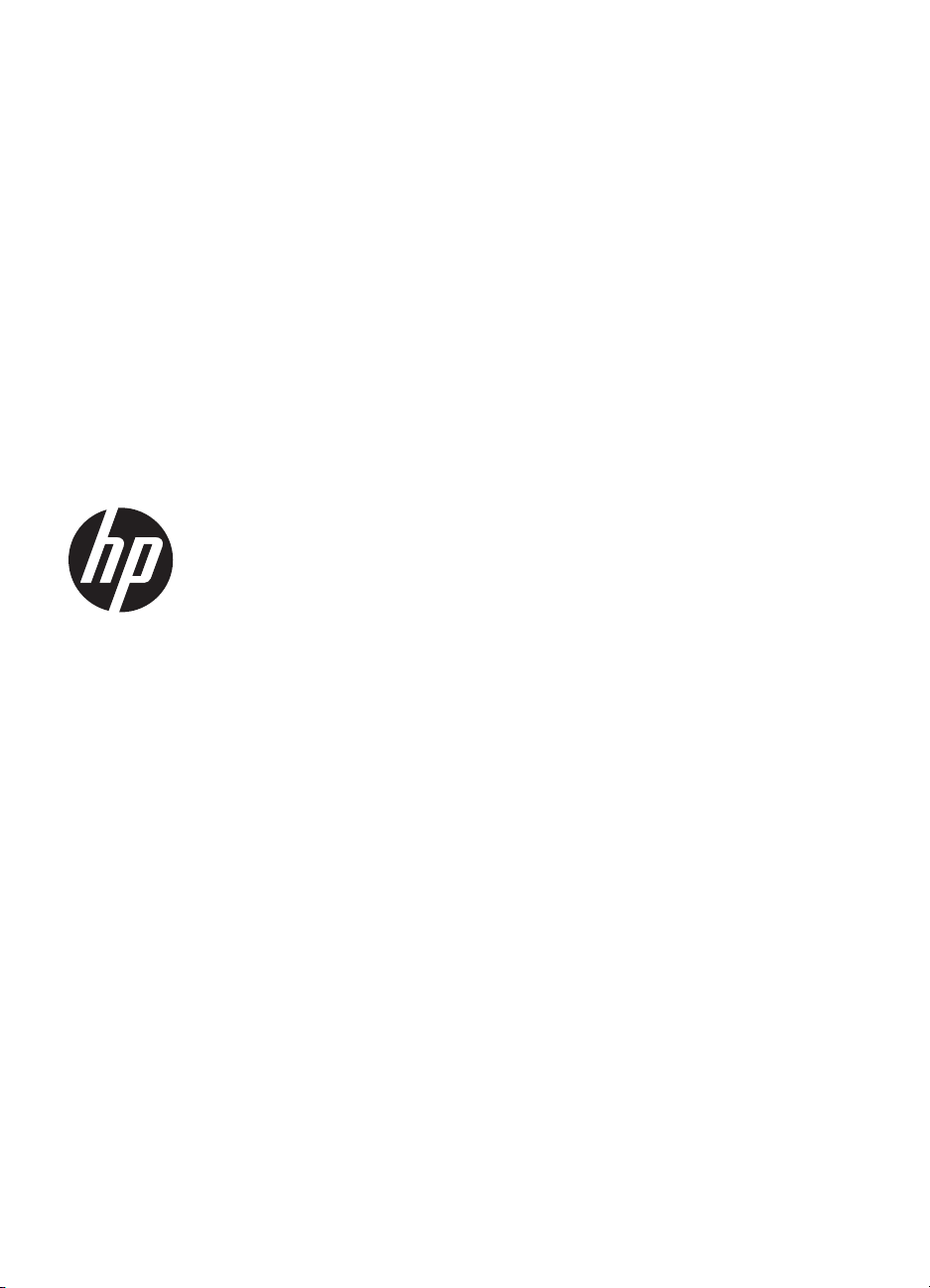
HP Officejet 150 (L511)
Mobile All-in-One Printer
Käyttöopas
Page 3
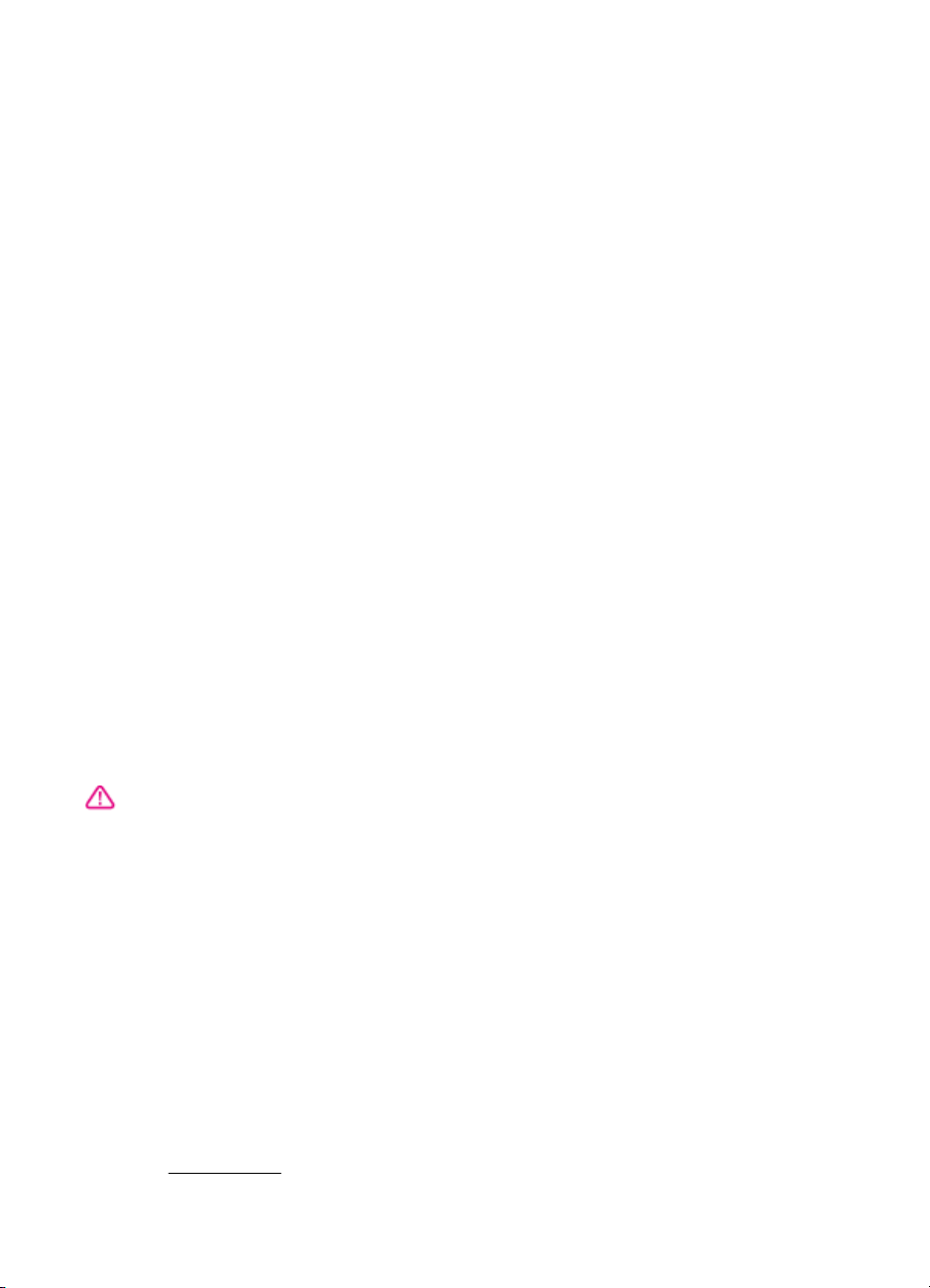
Tekijänoikeustiedot
© 2014 Copyright Hewlett-Packard
Development Company, L.P.
Julkaisu 2, 1/2014
Hewlett-Packard Companyn
ilmoitukset
Tämän asiakirjan sisältämiä tietoja
voidaan muuttaa ilman
ennakkoilmoitusta.
Kaikki oikeudet pidätetään. Tämän
materiaalin kopioiminen,
muokkaaminen tai kääntäminen on
kielletty ilman Hewlett-Packardin
kirjallista ennakkolupaa lukuun
ottamatta tekijänoikeuslain sallimia
tapoja.
HP-tuotteiden ja -palvelujen ainoat
takuut määritetään tuotteiden ja
palvelujen mukana toimitettavissa
rajoitetun takuun lausekkeissa. Tämän
julkaisun sisältöä ei tule tulkita
lisätakuuksi. HP ei vastaa tämän
julkaisun sisältämistä teknisistä tai
toimituksellisista virheistä tai
puutteista.
Tavaramerkit
Bluetooth on omistajansa
tavaramerkki ja Hewlett-Packard
Companyn käyttämä lisenssillä.
ENERGY STAR® ja ENERGY STAR®
-merkki ovat Yhdysvalloissa
rekisteröityjä merkkejä.
Microsoft, Windows, Windows XP,
Windows Vista, Windows Mobile,
Windows 7 ja Windows 8 ovat
Microsoft Corporationin rekisteröityjä
tavaramerkkejä Yhdysvalloissa.
Turvallisuustietoja
8. Laitteen sisällä ei ole käyttäjän
huollettavia osia. Toimita laite
tarvittaessa asiantuntevaan huoltoon.
Kun käytät laitetta, noudata aina
turvallisuusmääräyksiä, jotta
palovaara ja sähköiskujen riski olisi
mahdollisimman pieni.
1. Huolehdi siitä, että luet ja ymmärrät
kaikki laitteen mukana toimitettavat
ohjeet.
2. Noudata kaikkia tuotteeseen
merkittyjä varoituksia ja ohjeita.
3. Irrota tuote seinäpistorasiasta
ennen puhdistamista.
4. Tuotetta ei saa asentaa tai käyttää
veden lähellä tai kun olet märkä.
5. Asenna tuote vakaalle, tukevalle
alustalle.
6. Asenna tuote suojattuun paikkaan,
jossa johdon päälle ei voi astua eikä
johtoon voi kompastua, jottei johto
vaurioidu.
7. Jos tuote ei toimi asianmukaisesti,
katso kohtaa
Ongelmanratkaisu.
Page 4
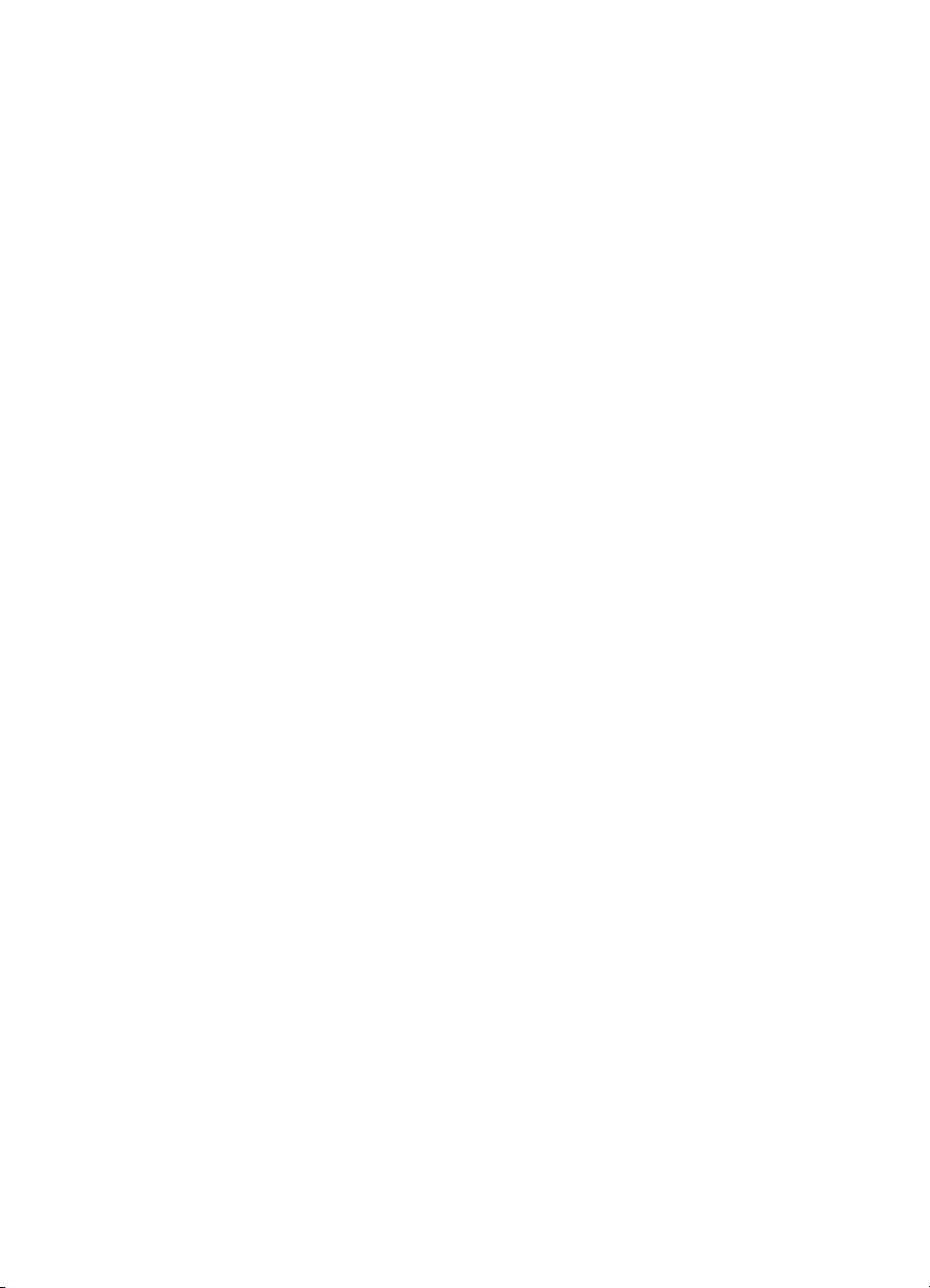
Page 5
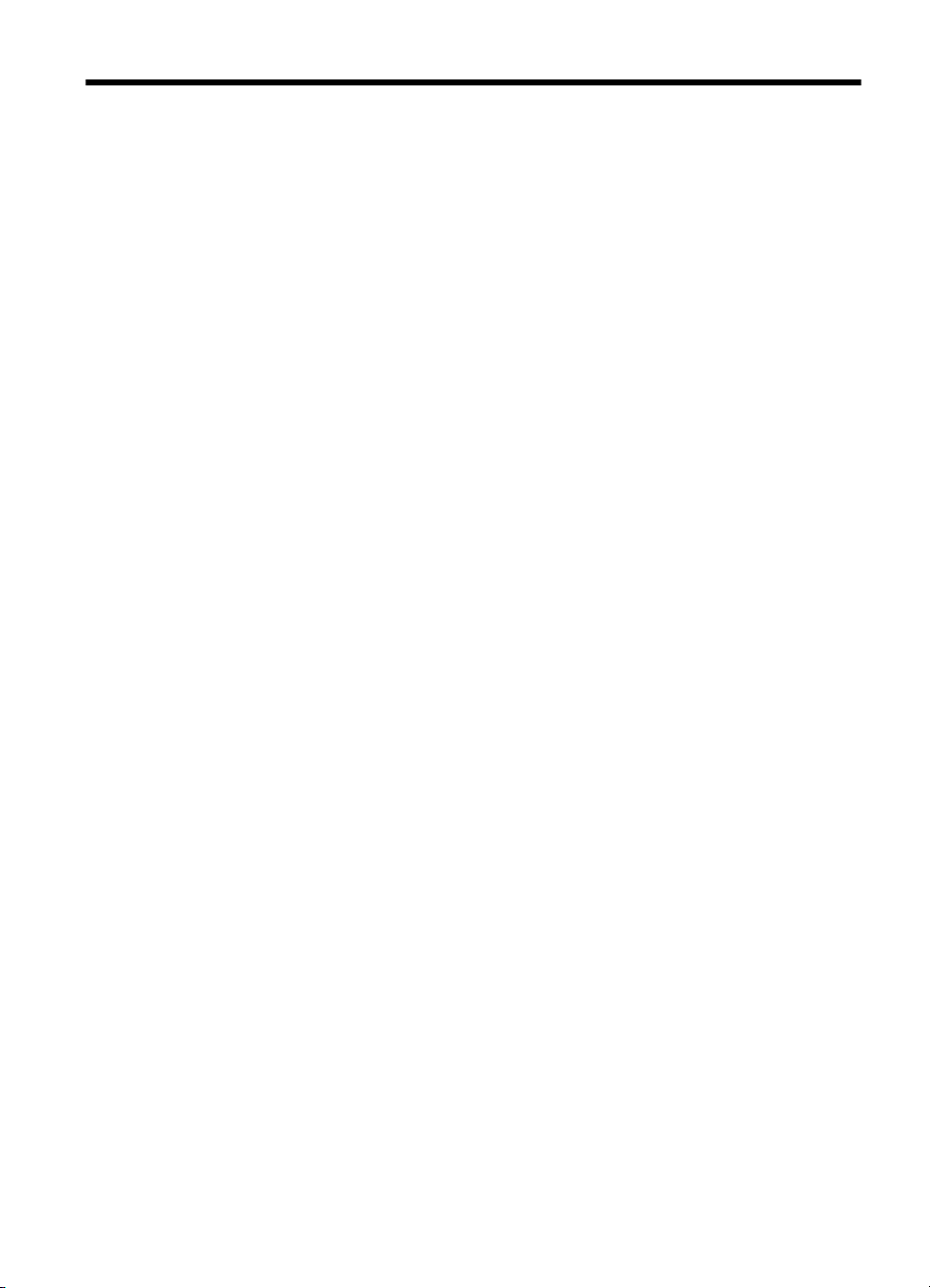
Sisältö
1Aluksi
Helppokäyttöisyys.......................................................................................................................7
HP EcoSolutions (HP ja ympäristö)............................................................................................8
Tulostimen osat..........................................................................................................................9
Tulostin edestä.....................................................................................................................9
Tulostustarvikealue.............................................................................................................10
Takaa ja edestä..................................................................................................................11
Tulostin alhaalta.................................................................................................................11
Tulostimen ohjauspaneelin käyttö............................................................................................12
Yleiskuvaus painikkeista ja valoista....................................................................................12
Ohjauspaneelin näytön kuvakkeet......................................................................................13
Tulostimen tilan ja asetusten muuttaminen........................................................................14
Tilan valitseminen ja tila-asetusten muuttaminen.........................................................14
Tulostimen asetusten muuttaminen..............................................................................14
Tulostimen mallinumeron sijainti..............................................................................................14
Tulostusmateriaalin valitseminen.............................................................................................14
Suositeltujen paperityyppien valitseminen tulostamista ja kopioimista varten....................15
Suositeltavat paperit valokuvien tulostamista varten..........................................................16
Materiaalin valinta- ja käyttövihjeitä....................................................................................17
Alkuperäiskappaleen asettaminen skanneriin..........................................................................17
Lisää tulostusmateriaali............................................................................................................18
Vakiokokoisen tulostusmateriaalin asettaminen.................................................................19
Kirjekuorien asettaminen....................................................................................................21
Korttien ja valokuvapaperin lisääminen..............................................................................22
Erikoiskokoisen tulostusmateriaalin lisääminen.................................................................23
Akun asentaminen ja käyttö.....................................................................................................24
Akun käyttöturvallisuus.......................................................................................................24
Tietoja akusta.....................................................................................................................25
Akun lataaminen ja käyttäminen.........................................................................................25
Muistilaitteen asettaminen........................................................................................................27
Matkapuhelimista tulostaminen................................................................................................28
Tulostimen huolto.....................................................................................................................28
Tulostimen puhdistaminen..................................................................................................29
Katkaise tulostimesta virta........................................................................................................29
2 Tulostaminen
Asiakirjojen tulostaminen..........................................................................................................31
Asiakirjojen tulostaminen (Windows)..................................................................................31
Asiakirjojen tulostaminen (Mac OS X)................................................................................32
Esitteiden tulostaminen............................................................................................................32
Esitteiden tulostaminen (Windows)....................................................................................32
Esitteiden tulostaminen (Mac OS X)...................................................................................33
1
Page 6
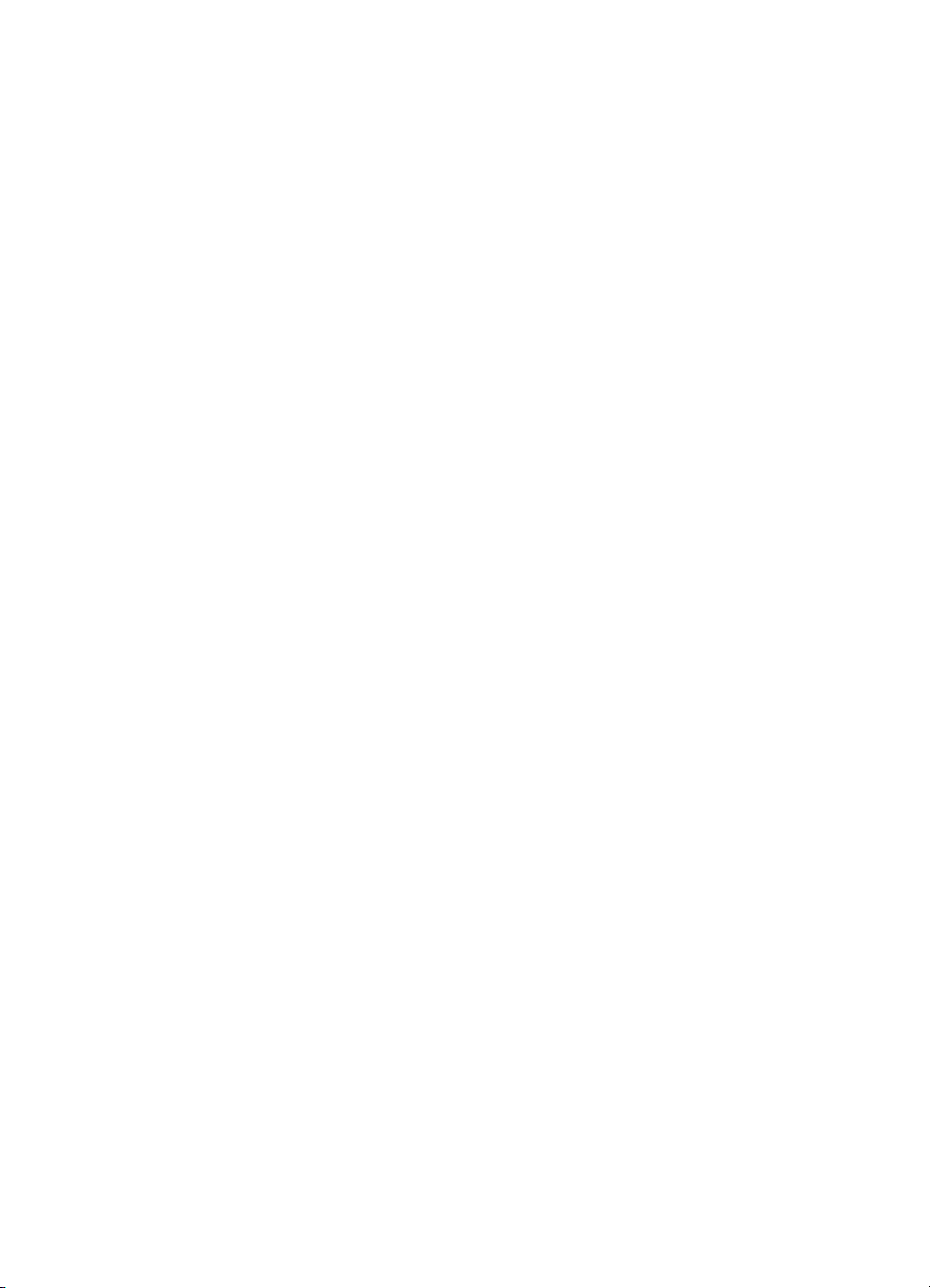
Kirjekuorien tulostaminen.........................................................................................................33
Kirjekuorien tulostaminen (Windows).................................................................................34
Kirjekuorien tulostaminen (Mac OS X)...............................................................................34
Verkkosivun tulostaminen.........................................................................................................34
Verkkosivun tulostaminen (Windows).................................................................................35
Verkkosivun tulostaminen (Mac OS X)...............................................................................35
Valokuvien tulostaminen...........................................................................................................36
Valokuvien tulostaminen valokuvapaperille (Windows)......................................................36
Valokuvien tulostaminen valokuvapaperille (Mac OS X)....................................................36
Valokuvien tulostaminen muistilaitteesta ...........................................................................37
Tulostaminen erikoiskokoiselle paperille..................................................................................38
Tulostaminen erikoispaperille tai erikoiskokoiselle paperille (Mac OS X)...........................38
Reunattomien asiakirjojen tulostaminen...................................................................................39
Reunattomien asiakirjojen tulostaminen (Windows)...........................................................39
Reunattomien asiakirjojen tulostaminen (Mac OS X).........................................................40
Paperin molemmille puolille tulostaminen (kaksipuolinen tulostus)..........................................41
Kaksipuolinen tulostus (Windows)......................................................................................41
Kaksipuolinen tulostus (Mac OS X)....................................................................................41
3 Skannaaminen
Alkuperäisen asiakirjan skannaaminen....................................................................................43
Tietokoneeseen skannaaminen..........................................................................................43
Skannaaminen muistilaitteeseen........................................................................................44
Asiakirjojen skannaaminen muokattavana tekstinä..................................................................45
Asiakirjojen skannaaminen muokattavana tekstinä............................................................45
Ohjeita asiakirjojen skannaamiseen muokattavana tekstinä..............................................46
4 Kopioiminen
Asiakirjojen kopioiminen...........................................................................................................49
Kopiointiasetusten muuttaminen..............................................................................................49
5 Mustekasettien huoltaminen
Tietoja mustekaseteista............................................................................................................51
Arvioitujen mustemäärien tarkistaminen...................................................................................52
Mustekasettien käsitteleminen.................................................................................................53
Mustekasettien vaihtaminen.....................................................................................................53
Tulostaminen yhdellä mustekasetilla........................................................................................56
Tulostustarvikkeiden säilyttäminen...........................................................................................56
Mustekasettien säilyttäminen.............................................................................................56
Mustekasettien huolto...............................................................................................................56
Mustekasettien kohdistaminen...........................................................................................56
Värin kalibrointi...................................................................................................................57
Mustekasettien puhdistaminen...........................................................................................57
Mustekasettien puhdistaminen automaattisesti............................................................58
Mustekasettien puhdistaminen manuaalisesti..............................................................58
2
Page 7
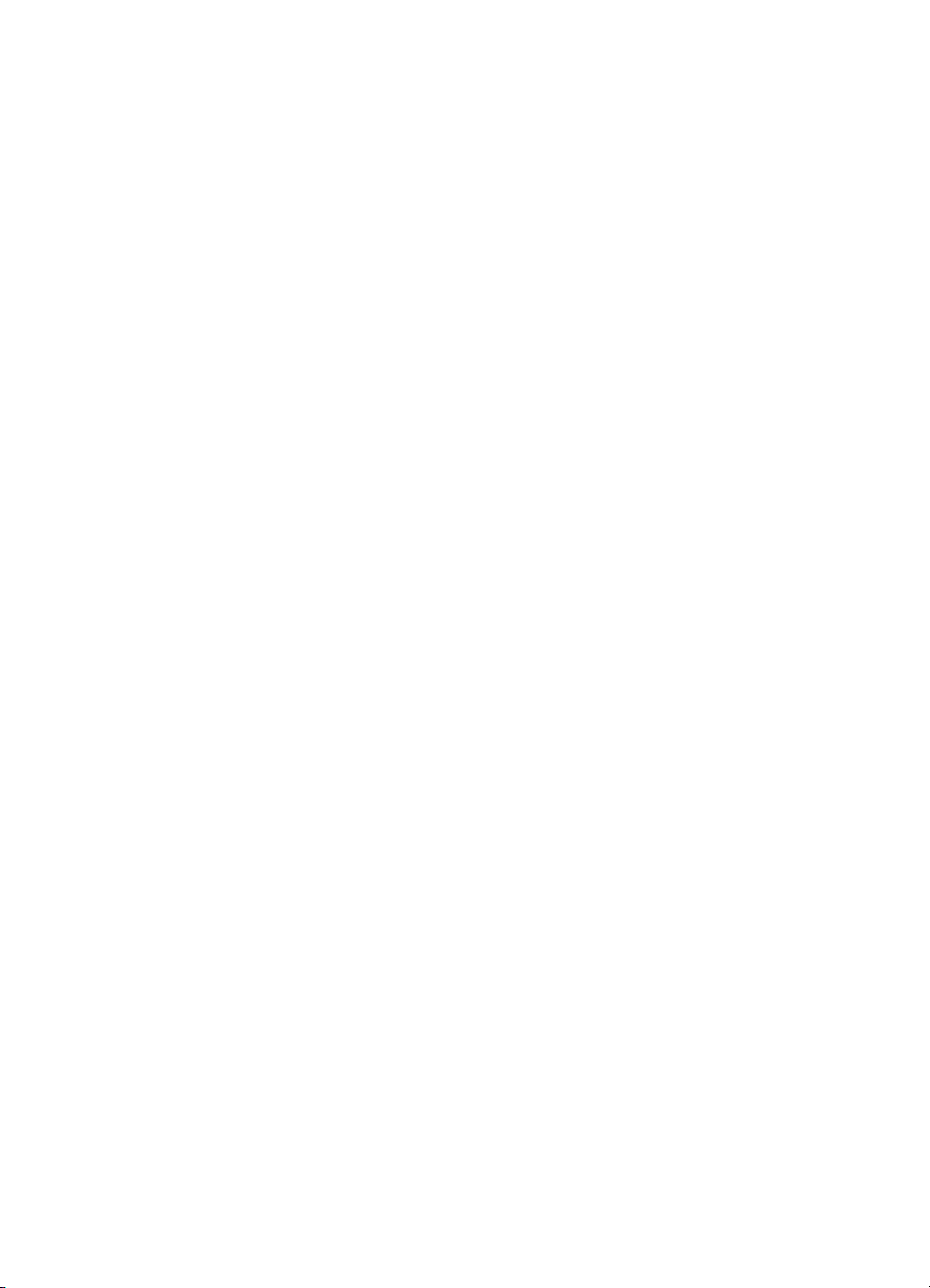
Sisältö
6 Ongelmanratkaisu
HP-tuki......................................................................................................................................61
Sähköisen tuen saaminen..................................................................................................61
HP:n puhelintuki.................................................................................................................62
Ennen kuin soitat..........................................................................................................62
Puhelintuen ajanjakso..................................................................................................62
Puhelintuen numerot....................................................................................................63
Puhelintuen ajanjakson jälkeen....................................................................................65
Yleiset vianmääritysvihjeet ja -resurssit....................................................................................65
Tulostusongelmien ratkaiseminen............................................................................................66
Tulostin sammuu odottamattomasti....................................................................................66
Kaikki tulostimen valot palavat tai vilkkuvat........................................................................66
Tulostin ei vastaa (mitään ei tulostu)..................................................................................66
Tulostin ei hyväksy mustekasettia......................................................................................67
Tulostaminen kestää kauan................................................................................................68
Tyhjä tai osittainen sivu tulostuu.........................................................................................68
Sivulta puuttuu jotakin tai jotakin on väärin........................................................................69
Teksti tai kuvat on sijoitettu väärin .....................................................................................70
Tulostuslaatu on heikko ja tulokset odottamattomia.................................................................70
Yleisiä vihjeitä.....................................................................................................................71
Tulosteessa on merkityksettömiä merkkejä........................................................................72
Muste tahraa.......................................................................................................................73
Muste ei täytä tekstiä tai kuvia kokonaan...........................................................................73
Tuloste on haalea tai värit eivät ole kirkkaat.......................................................................74
Värit tulostuvat mustavalkoisina.........................................................................................74
Tuloste on väärän värinen..................................................................................................75
Värit sekoittuvat toisiinsa tulosteessa.................................................................................75
Värit eivät kohdistu oikein...................................................................................................75
Tulosteissa on juovia tai viivoja..........................................................................................76
Mustekasettien erityiskunnossapito..........................................................................................77
Mustekasetin kosketuspintojen puhdistaminen..................................................................77
Puhdista mustesuuttimia ympäröivä alue...........................................................................78
Musteen huoltoyksikön vaihtaminen...................................................................................80
Paperin syöttöön liittyvien ongelmien ratkaiseminen................................................................80
Tulostin ei tue materiaalia...................................................................................................80
Laite ei ota materiaalia lokerosta........................................................................................81
Materiaali ei tule lokerosta ulos oikein................................................................................81
Paperit tulevat ulos vinossa................................................................................................81
Laite ottaa useita sivuja kerralla.........................................................................................81
Kopiointiongelmien ratkaiseminen............................................................................................81
Yhtään kopiota ei tule ulos.................................................................................................82
Kopiot ovat tyhjiä................................................................................................................82
Asiakirjoja puuttuu tai ne ovat haalistuneita.......................................................................82
Koko pienenee....................................................................................................................83
Kopiointilaatu on huono......................................................................................................83
Kopioissa on näkyviä virheitä.............................................................................................83
Tulostin tulostaa puoli sivua ja poistaa sen jälkeen paperin...............................................84
Väärä paperikoko...............................................................................................................84
3
Page 8
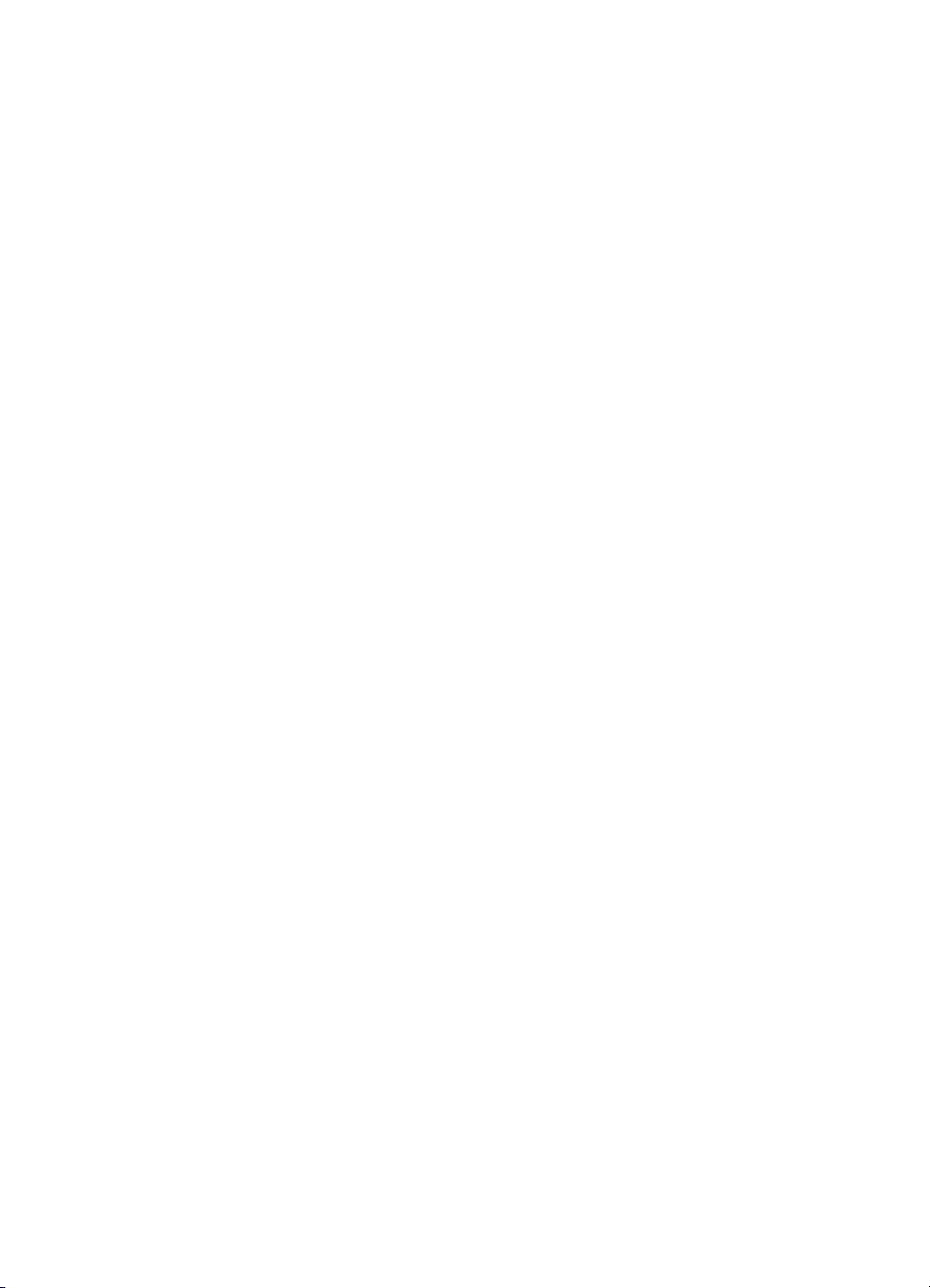
Skannausongelmien ratkaiseminen..........................................................................................84
Skanneri ei tee mitään........................................................................................................85
Skannaaminen kestää liian kauan......................................................................................85
Asiakirjasta jäi osa skannaamatta tai siitä puuttuu tekstiä..................................................85
Tekstiä ei voi muokata........................................................................................................86
Näyttöön tulee virheilmoituksia...........................................................................................86
Skannatun kuvan laatu on huono.......................................................................................86
Skannatuissa töissä on näkyviä virheitä.............................................................................88
Asennusongelmien vianmääritys..............................................................................................88
Laitteiston asennusta koskevia suosituksia........................................................................88
Ohjelmiston asennusta koskevia suosituksia.....................................................................89
Langattoman Bluetooth-tiedonsiirtoyhteyden asetusongelmat.................................................89
Tarkista Bluetooth-asetukset..............................................................................................89
Tarkista Bluetooth-signaali.................................................................................................90
Tulostintietosivujen ymmärtäminen..........................................................................................90
Tulostintietosivujen tulostaminen........................................................................................90
Tukosten poistaminen..............................................................................................................90
Tukoksen poistaminen tulostimesta...................................................................................91
Tukosten estämisvihjeitä....................................................................................................94
A Tekniset tiedot
Takuutiedot...............................................................................................................................95
Hewlett-Packardin rajoitetun takuun lauseke.....................................................................96
Mustekasetin takuutiedot....................................................................................................97
Tulostimen tekniset tiedot.........................................................................................................98
Fyysiset tiedot.....................................................................................................................98
Tulostimen ominaisuudet ja kapasiteetti.............................................................................98
Prosessorin ja muistin tiedot...............................................................................................99
Järjestelmävaatimukset......................................................................................................99
Muistilaitteen tekniset tiedot...............................................................................................99
Matkapuhelimen tulostustiedot.........................................................................................100
Tulostusmateriaalien tiedot...............................................................................................100
Tuettujen tulostusmateriaalien tiedot..........................................................................100
Vähimmäismarginaalien asettaminen.........................................................................103
Kaksipuolisen tulostamisen ohjeet.............................................................................103
Tulostustarkkuus...............................................................................................................104
Kopioinnin tekniset tiedot..................................................................................................104
Skannauksen tekniset tiedot.............................................................................................104
Käyttöympäristö................................................................................................................104
Sähköä koskevat tekniset tiedot.......................................................................................105
Melua koskevat tekniset tiedot.........................................................................................105
4
Page 9
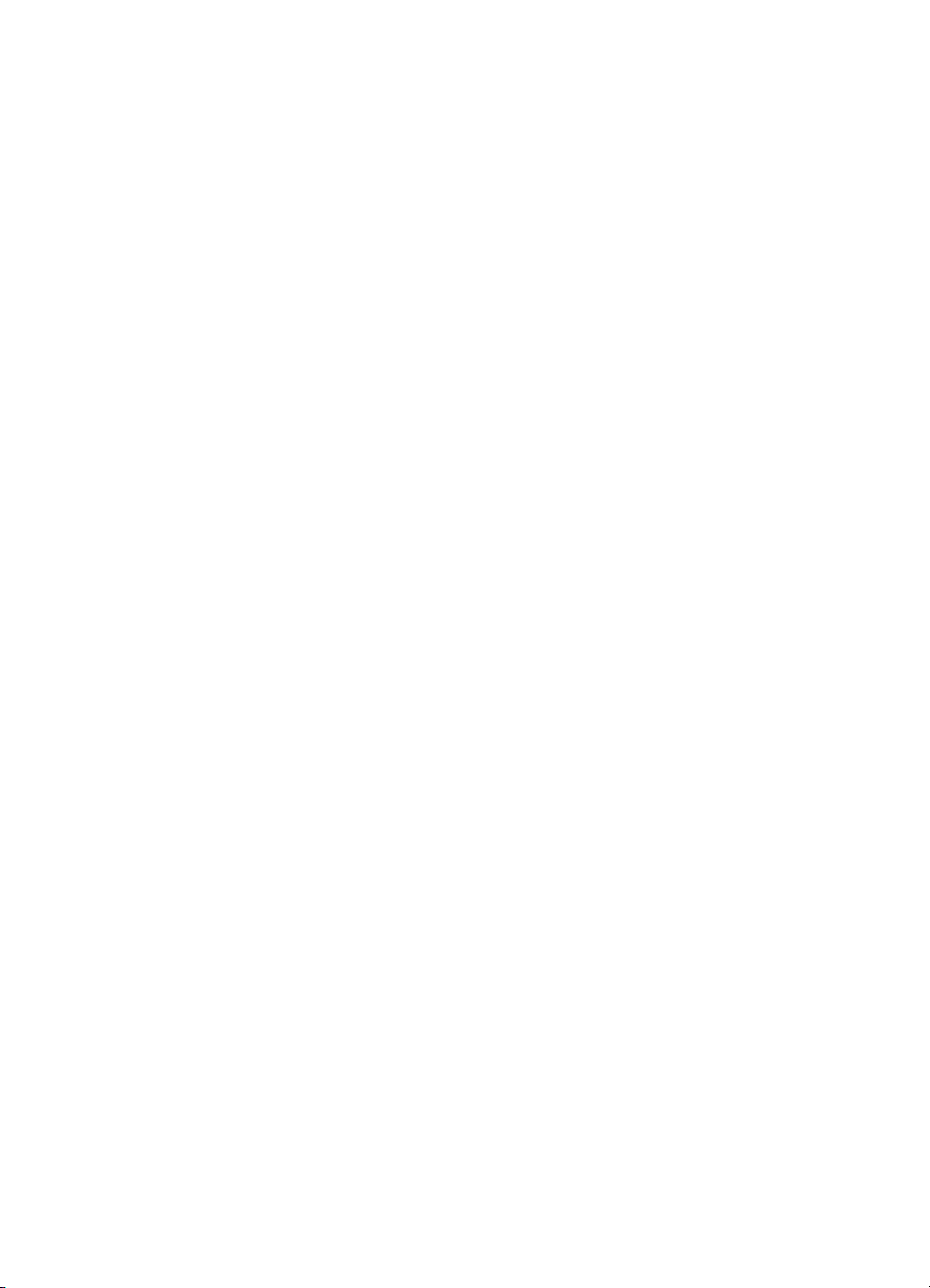
Sisältö
Lainsäädännön edellyttämät tiedot.........................................................................................106
Lainsäädännön edellyttämä mallinumero.........................................................................106
FCC-ilmoitus.....................................................................................................................107
Ilmoitus Koreassa asuville käyttäjille................................................................................107
VCCI (luokka B) -vaatimustenmukaisuutta koskeva lausunto Japanissa asuville
käyttäjille...........................................................................................................................107
Virtajohtoa koskeva ilmoitus Japanissa asuville käyttäjille...............................................108
Melutasoa koskeva ilmoitus Saksaa varten......................................................................108
LED-merkkivaloa koskeva ilmoitus...................................................................................108
Oheislaitteiden koteloiden kiiltoviimeistely Saksaa varten................................................108
Euroopan unionin lainsäädäntöä koskeva ilmoitus...........................................................108
Langattomien laitteiden lainsäädäntöä koskevat huomautukset......................................109
Altistuminen radiotaajuussäteilylle..............................................................................109
Ilmoitus Brasiliassa asuville käyttäjille........................................................................110
Ilmoitus Kanadassa asuville käyttäjille.......................................................................110
Ilmoitus Taiwanissa asuville käyttäjille.......................................................................110
Tuotteen ympäristöohjelma....................................................................................................111
Paperinkulutus..................................................................................................................111
Muovi................................................................................................................................111
Materiaaliturvallisuustiedotteet.........................................................................................111
Kierrätysohjelma...............................................................................................................111
HP:n mustesuihkutulostimien tarvikkeiden kierrätysohjelma............................................111
Hävitettävien laitteiden käsittely kotitalouksissa Euroopan unionin alueella....................112
Virrankulutus.....................................................................................................................112
Kemialliset aineet.............................................................................................................113
Akun tiedot........................................................................................................................113
RoHS-ilmoitukset (vain Kiina)...........................................................................................113
RoHS-ilmoitukset (vain Ukraina).......................................................................................114
Kolmansien osapuolten lisenssit............................................................................................115
HP Officejet 150 (L511) Mobile Printer.............................................................................115
B HP:n tarvikkeet ja lisävarusteet
Tulostustarvikkeiden tilaaminen verkossa..............................................................................119
Lisävarusteet..........................................................................................................................119
Tarvikkeet...............................................................................................................................119
Mustekasetit......................................................................................................................120
HP-materiaalit...................................................................................................................120
C Tulostimen Bluetooth-yhteyden määrittäminen
Bluetooth-yhteyden määrittäminen.........................................................................................121
Tulostimen Bluetooth-suojauksen asettaminen......................................................................122
Bluetooth-suojaustason määrittäminen............................................................................122
Tulostimen määrittäminen näkyväksi tai näkymättömäksi Bluetooth-laitteille..................122
Bluetooth-asetusten palauttaminen..................................................................................123
D Tulostimen hallintatyökalut
Työkaluryhmä (Windows).......................................................................................................125
HP Utility -apuohjelma (Mac OS X)........................................................................................125
Työkaluryhmä-ohjelma PDA-laitteille (Microsoft Windows Mobile)........................................125
Poista HP-ohjelmisto ja asenna se uudelleen........................................................................126
Hakemisto....................................................................................................................................131
5
Page 10
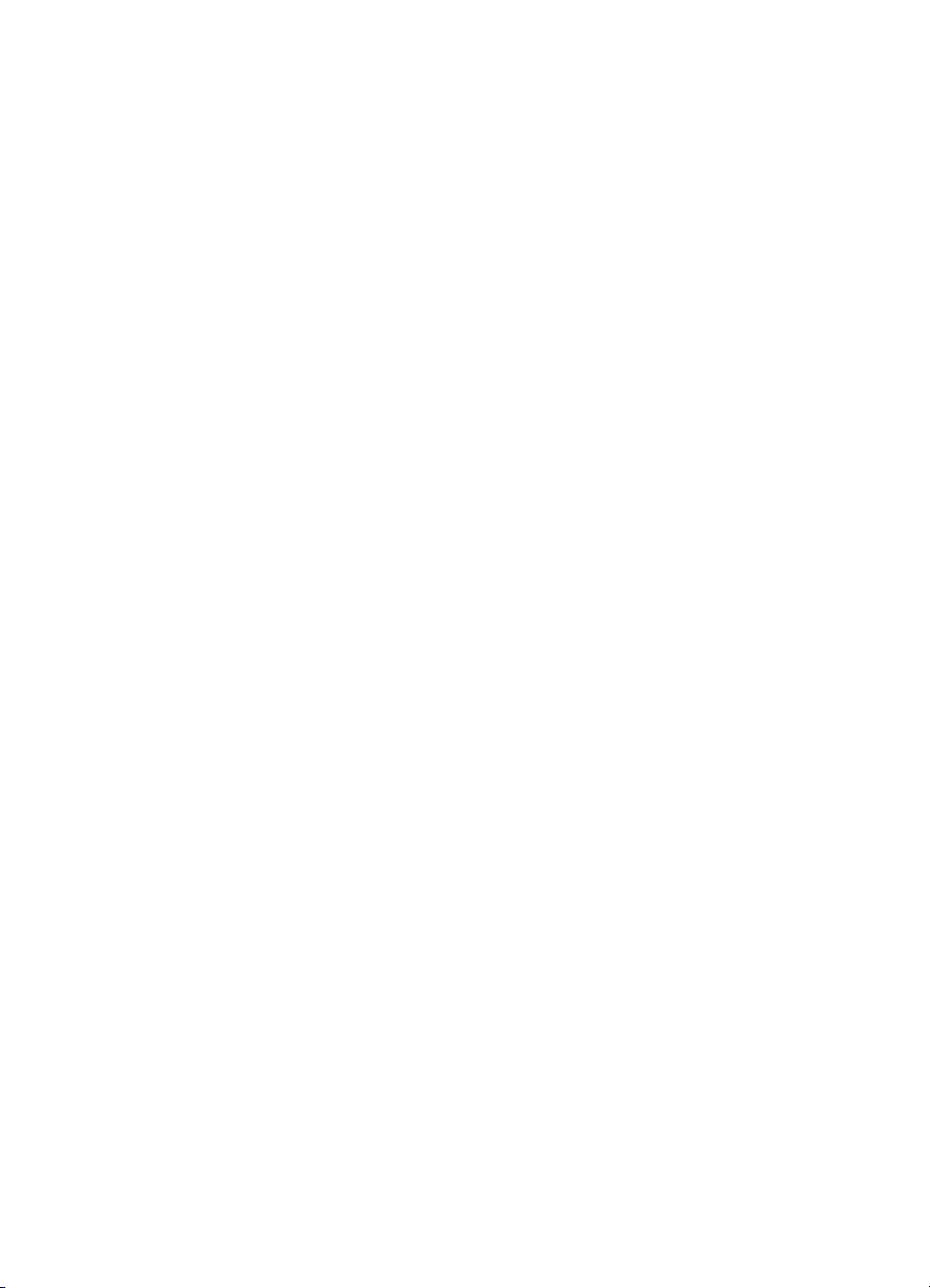
6
Page 11
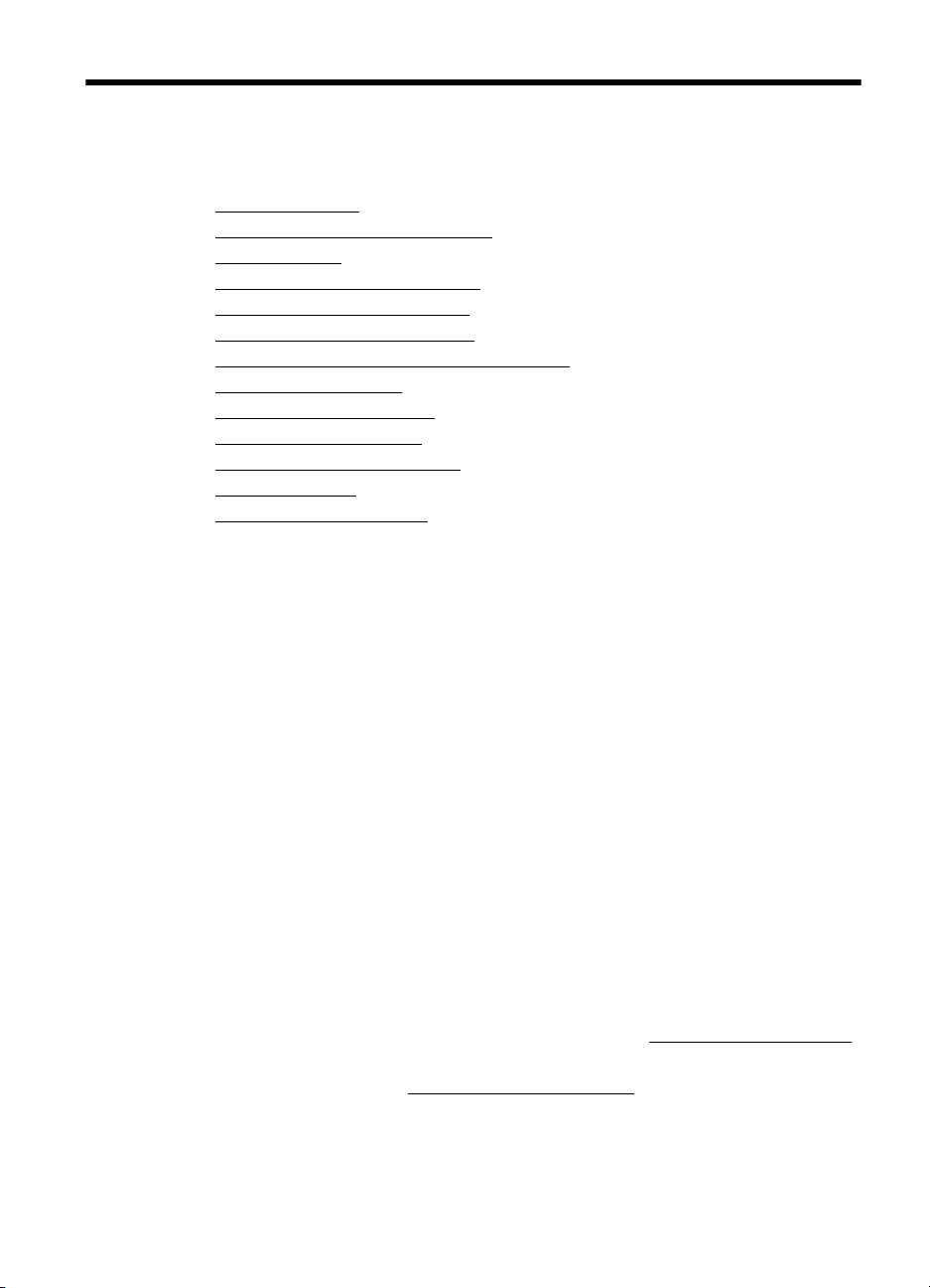
1 Aluksi
Tässä oppaassa on tulostimen käyttöön ja ongelmien ratkaisuun liittyviä tietoja.
Helppokäyttöisyys
•
•
HP EcoSolutions (HP ja ympäristö)
Tulostimen osat
•
•
Tulostimen ohjauspaneelin käyttö
Tulostimen mallinumeron sijainti
•
•
Tulostusmateriaalin valitseminen
•
Alkuperäiskappaleen asettaminen skanneriin
Lisää tulostusmateriaali
•
•
Akun asentaminen ja käyttö
•
Muistilaitteen asettaminen
•
Matkapuhelimista tulostaminen
Tulostimen huolto
•
•
Katkaise tulostimesta virta.
Helppokäyttöisyys
Tulostimessa on useita ominaisuuksia, joiden avulla jollain tavalla rajoitteisten on
helpompi käyttää sitä.
Näkökyky
Myös henkilöt, joiden näkökyky on heikentynyt, pystyvät käyttämään tulostimen
mukana toimitettua HP-ohjelmistoa käyttöjärjestelmän helppokäyttötoiminnoilla.
Ohjelmisto tukee myös useimpia avustavia tekniikoita, kuten näytönlukijoita, Braillelukijoita ja puhetta tekstiksi muuntavia sovelluksia. Värisokeita varten HP-ohjelmiston ja
tulostimen ohjauspaneelin värillisissä painikkeissa on teksti tai kuvake, joka kuvaa
kutakin toimintoa.
Liikuntakyky
Liikuntarajoitteiset käyttäjät voivat suorittaa HP-ohjelmiston toimintoja
näppäimistökomennoilla. HP-ohjelmisto tukee myös Microsoft® Windowsin®
helppokäyttötoimintoja (esim. alas jääviä näppäimiä, lukitusnäppäimiä ja
hiirinäppäimiä). Myös käyttäjät, joiden voimat tai ulottuvuus ovat heikentyneet, voivat
käyttää tulostimen luukkuja, painikkeita, syöttölokeroa ja paperiohjaimia.
Tuki
Lisätietoja tämän tulostimen helppokäyttöisyydestä ja HP:n sitoutumisesta tuotteiden
helppokäyttöisyyteen on HP:n verkkosivustossa osoitteessa
Lisätietoja Mac OS X -käyttöjärjestelmien helppokäyttöisyydestä on Applen
verkkosivustossa osoitteessa
www.hp.com/accessibility.
www.apple.com/accessibility.
Aluksi 7
Page 12
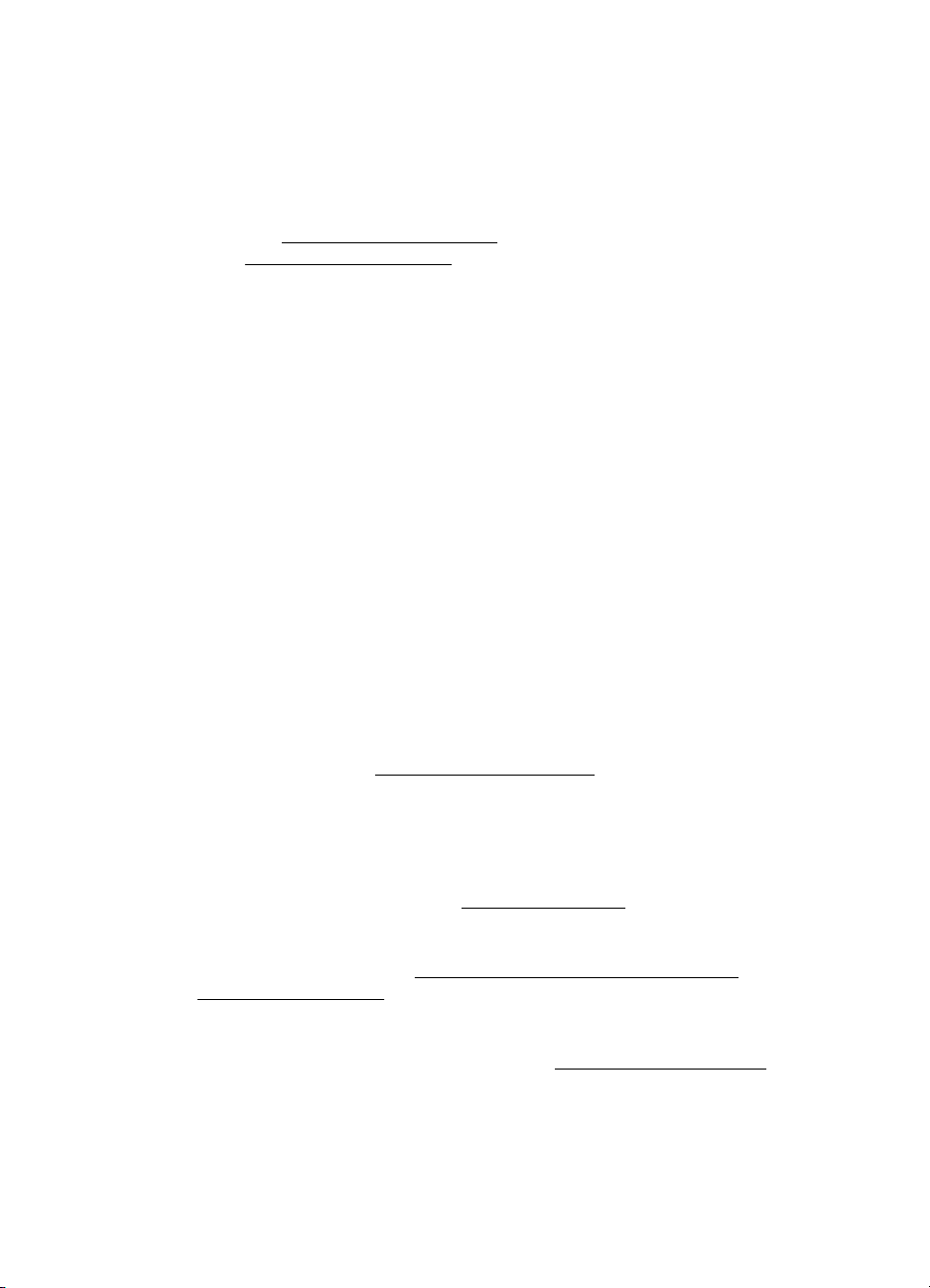
Luku 1
HP EcoSolutions (HP ja ympäristö)
Hewlett-Packard on sitoutunut auttamaan asiakkaitaan vähentämään
ympäristökuormitusta ja tulostamaan vastuullisemmin sekä kotona että työpaikalla.
Lisätietoa HP:n ympäristöohjeista, joita HP noudattaa valmistusprosessin aikana,
löytyy kohdasta
osoitteesta
Virranhallinta
Tulostimessa on seuraavat ominaisuudet virran säästämiseksi ja tulostimen käyttöajan
pidentämiseksi:
• Lepotila
Laite käyttää lepotilassa tavallista vähemmän virtaa. Voit määrittää lepotilaasetukset koskettamalla tulostimen ohjauspaneelin näytöstä Virtamittari,
Asetukset, Lepotila ja koskettamalla sen jälkeen haluamaasi asetusta. Kun
tulostin on ollut tämän ajan käyttämättä, se siirtyy virransäästötilaan.
• Automaattinen sammutus
Automaattisen sammutuksen ollessa käytössä tulostin sammuu automaattisesti,
kun se on ollut määritetyn ajan käyttämättä. Voit määrittää automaattisen
sammutuksen asetukset koskettamalla tulostimen ohjauspaneelin näytöstä
Virtamittari, Asetukset, Auto-Off ja koskettamalla sen jälkeen haluamaasi
asetusta.
Kokeile lisäksi seuraavaa:
• Poista Bluetooth käytöstä, kun sitä ei käytetä. Poista Bluetooth käytöstä
koskettamalla tulostimen ohjauspaneelin näytöstä Bluetooth ja sen jälkeen
Poista käytöstä.
• Akun käyttöiän ja kapasiteetin maksimoimiseksi lataa, käytä ja säilytä akkua
paikoissa, jotka täyttävät suositellut lämpötilasuositukset. Lisätietoja akun
käytöstä on kohdassa
Tulostustarvikkeiden käytön parantaminen
Tulostustarvikkeiden (esimerkiksi musteen ja paperin) säästämiseksi voit kokeilla
seuraavia toimia:
• Kierrätä käytetyt alkuperäiset HP-mustekasetit HP Planet Partners -ohjelman
kautta. Lisätietoja on osoitteessa
• Säästä paperinkulutusta tulostamalla arkin molemmille puolille. Jos tulostimessa
on HP:n automaattisen kaksipuolisen tulostuksen lisälaite (kaksipuolisen
tulostuksen yksikkö), katso
(kaksipuolinen tulostus). Muussa tapauksessa voit tulostaa ensin parittomille
sivuille, kääntää sivut ympäri ja tulostaa sitten parillisille sivuille.
• Voit säästää mustetta ja paperia tulostamalla verkkosisältöä HP Smart Print tulostuksen avulla. Lisätietoja on osoitteessa
• Vaihda tulostustilaksi vedosasetus. Vedosasetusta käytettäessä mustetta kuluu
vähemmän.
• Älä puhdista tulostuspäätä tarpeettomasti. Tämä kuluttaa mustetta ja lyhentää
kasettien käyttöikää.
Tuotteen ympäristöohjelma. Katso lisätietoja HP:n ympäristöaloitteista
www.hp.com/ecosolutions.
Akun asentaminen ja käyttö.
www.hp.com/recycle.
Paperin molemmille puolille tulostaminen
www.hp.com/go/smartprint.
8Aluksi
Page 13
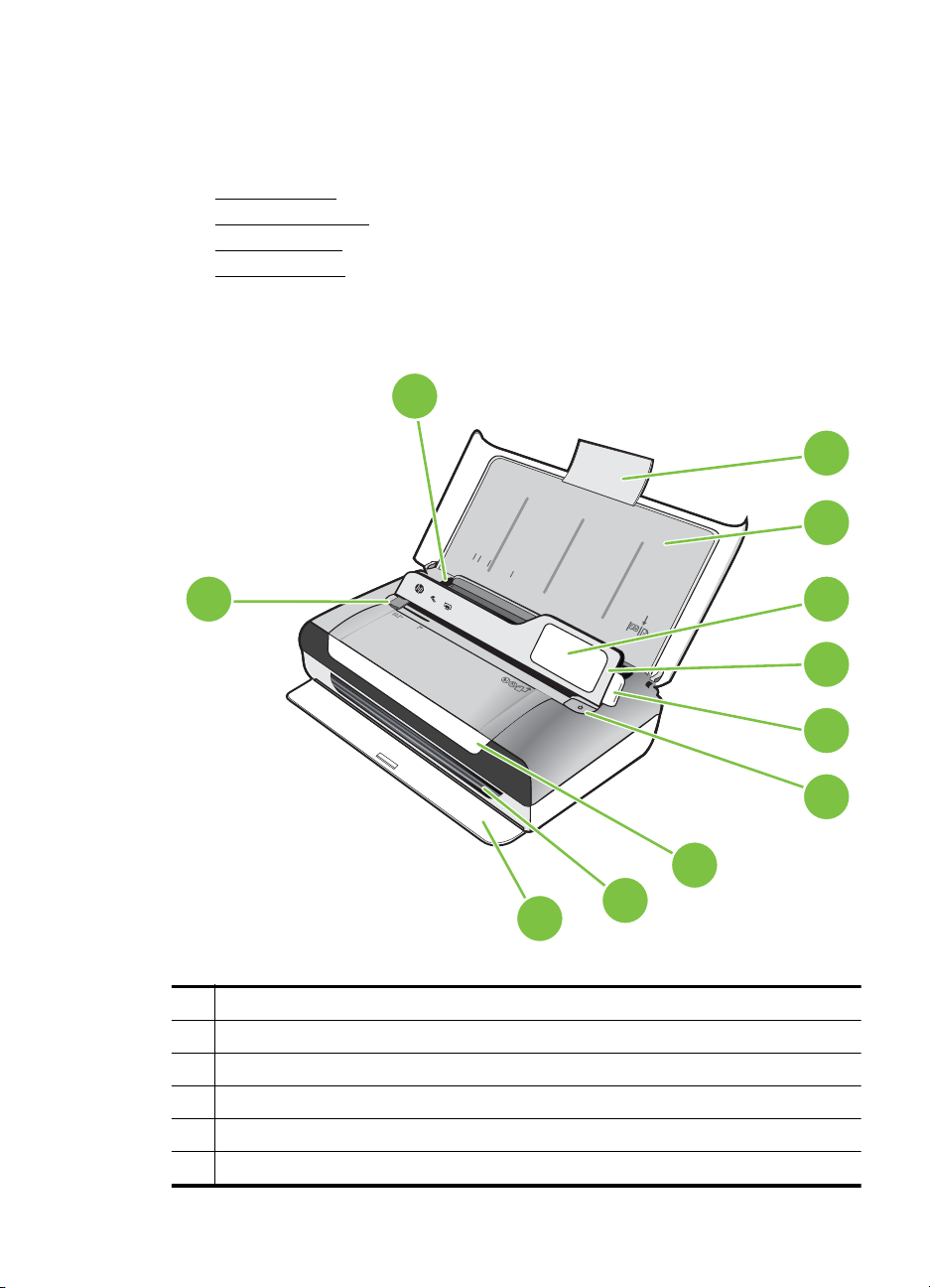
Tulostimen osat
Tässä osassa käsitellään seuraavia aiheita:
•
Tulostin edestä
Tulostustarvikealue
•
•
Takaa ja edestä
Tulostin alhaalta
•
Tulostin edestä
11
1
10
1 Syöttölokeron jatke
2 Syöttölokero
3 Kapean materiaalin ohjain
4 Ohjauspaneeli
5 Ohjauspaneelin salpa
6 Virtapainike
LTR
LGL
A
4
B
5
A
5
3
4
5
6
7
8
9
2
Tulostimen osat 9
Page 14
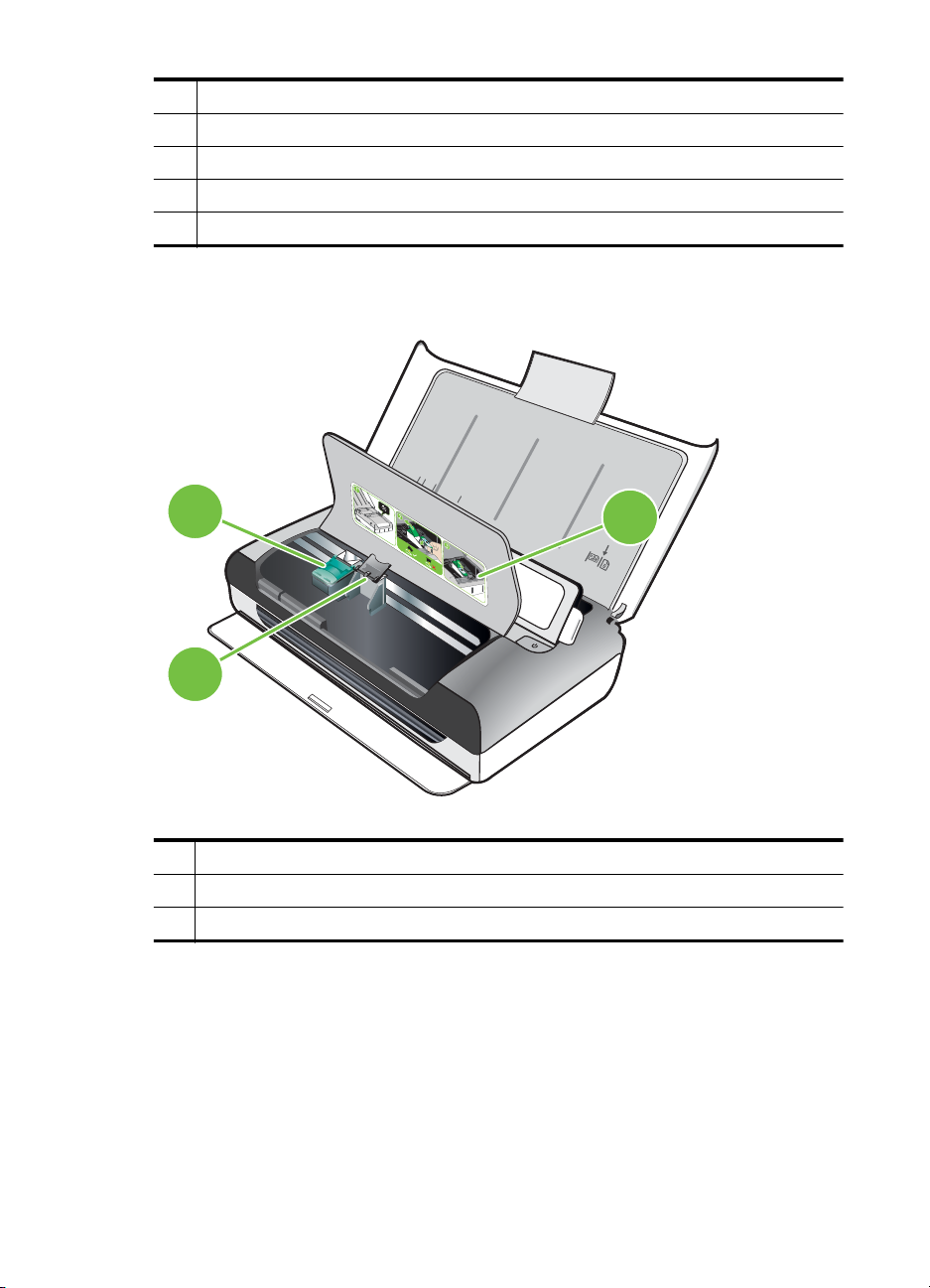
Luku 1
(jatkoa)
7 Tulostuskasettien suojakansi
8 Tulosteaukko
9 Tulosteluukku
10 Skannausmateriaalin leveysohjain
11 Materiaalin leveysohjain
Tulostustarvikealue
2
LTR
LGL
A4
B5
A5
1
10 Aluksi
3
1 Tulostuskasettien suojakansi
2 Mustekasetin salvat
3 Mustekasettikeinun osat
Page 15
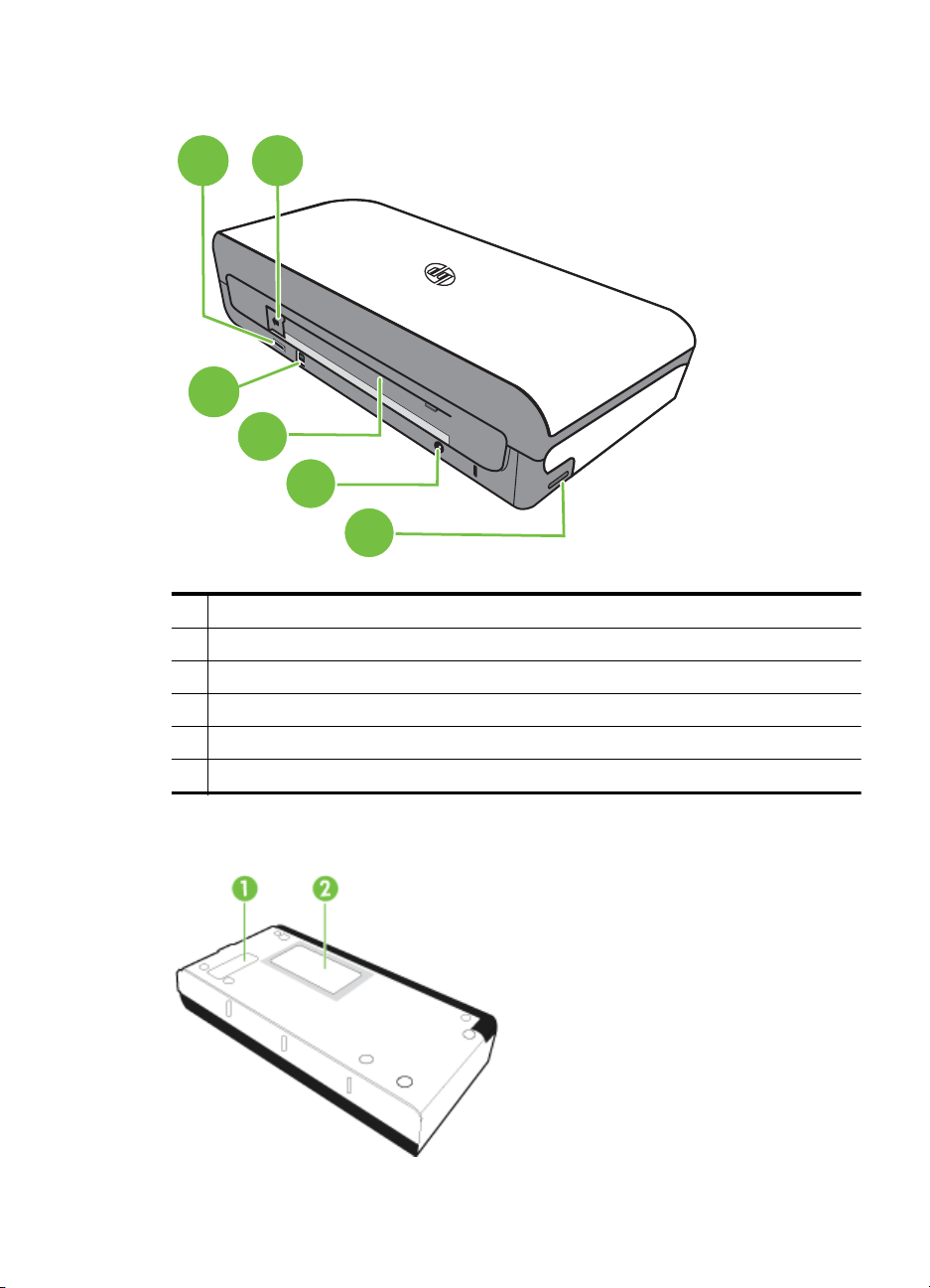
Takaa ja edestä
1
2
3
4
5
6
1 PictBridge-USB-isäntäportti
2 Akkuliittimen kansi
3 USB (Universal Serial Bus) -portti
4 Akkulokero
5 Virtajohdon liitin
6 Muistikorttipaikka
Tulostin alhaalta
Tulostimen osat 11
Page 16
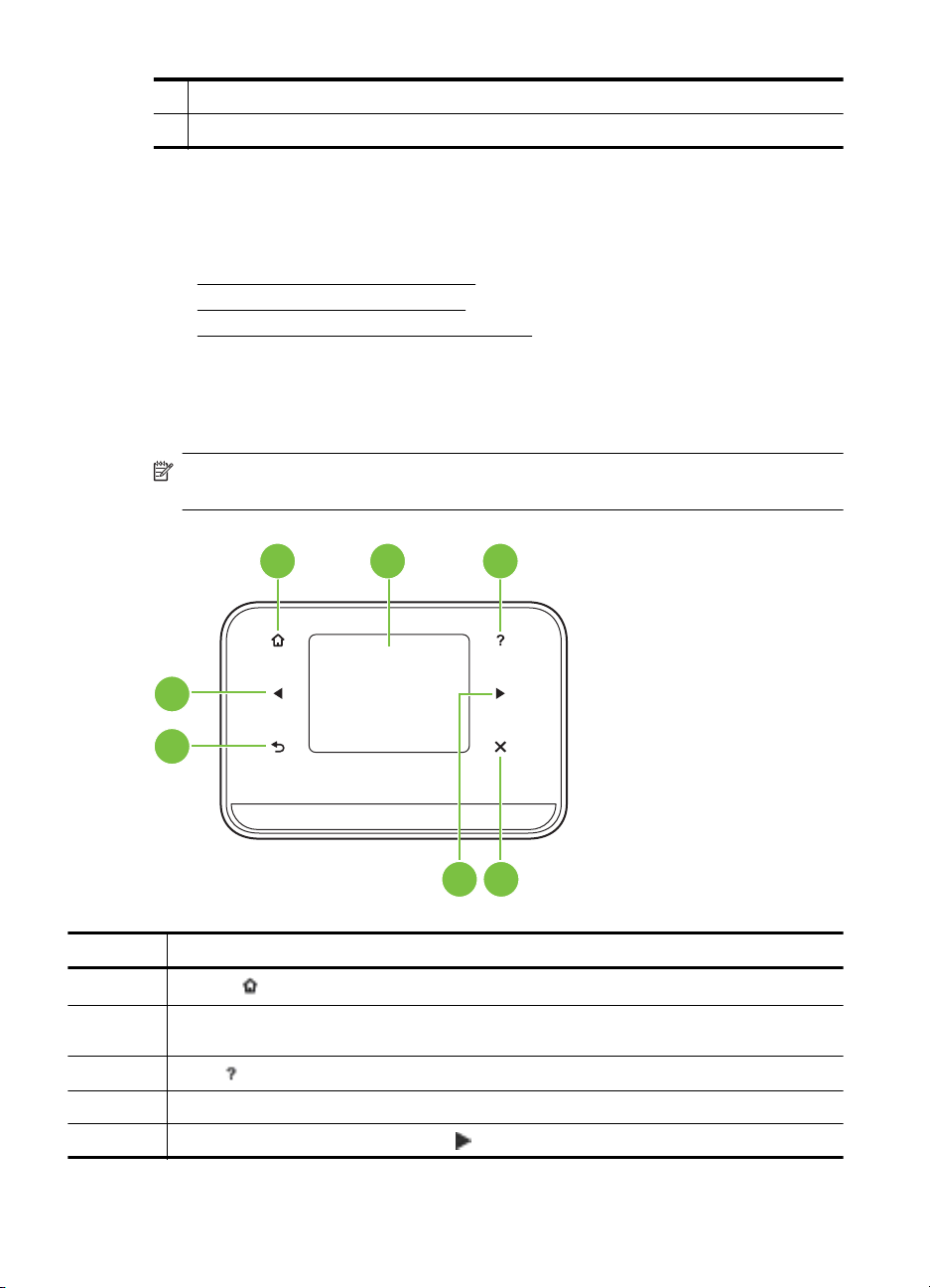
Luku 1
1 Vaihdettavan musteen huoltoyksikön kansi
2 Korttipidike
Tulostimen ohjauspaneelin käyttö
Tässä osassa käsitellään seuraavia aiheita:
Yleiskuvaus painikkeista ja valoista
•
•
Ohjauspaneelin näytön kuvakkeet
•
Tulostimen tilan ja asetusten muuttaminen
Yleiskuvaus painikkeista ja valoista
Seuraavassa kuvassa ja siihen liittyvässä taulukossa esitellään tulostimen
ohjauspaneelin toiminnot.
Huomautus Värinäytön ympärillä olevat painikkeet ovat käytettävissä vain, jos
toiminto on tuettu.
1 2 3
7
6
45
Numero Nimi ja kuvaus
1
2 Värinäyttö: Värinäyttö on kosketuksella toimiva käyttöliittymä, jota käytetään liikkumiseen ja
3
4Peruuta: Tätä painiketta painamalla voit lopettaa työn tai poistua näytöstä tai asetuksista.
5 Oikea nuolipainike (oikea nuolipainike
12 Aluksi
Aloitus (
halutun tulostintoiminnon valitsemiseen.
Ohje (
): Voit palata muista näytöistä aloitusnäyttöön koskettamalla tätä.
): Voit avata ohjenäytön koskettamalla Ohje-kuvaketta.
): Siirtyy näyttöjen asetuksissa.
Page 17
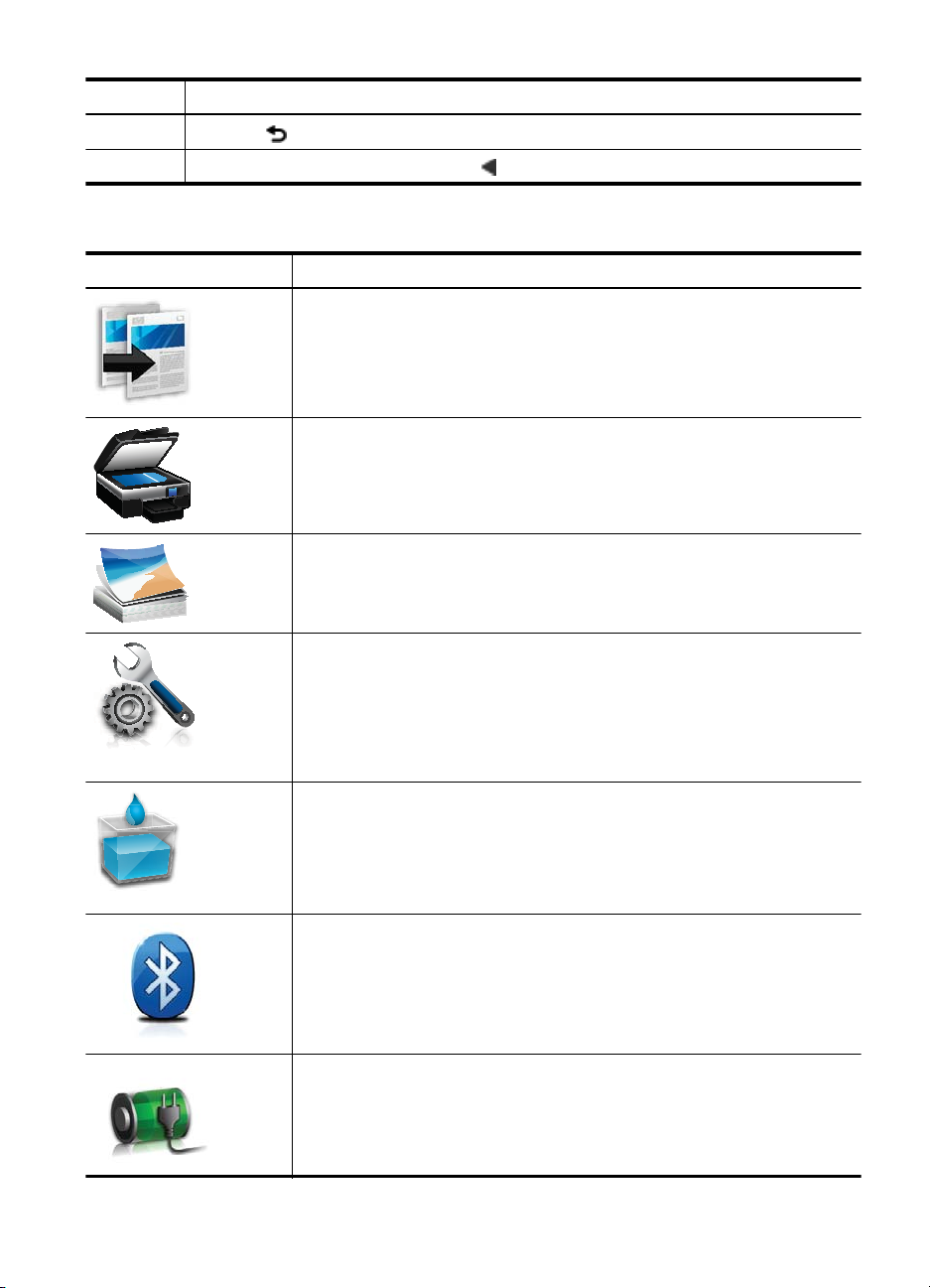
(jatkoa)
Numero Nimi ja kuvaus
6
7 Vasen nuolipainike (vasen nuolipainike
Takaisin (
): Palaa edelliseen näyttöön koskettamalla tätä.
Ohjauspaneelin näytön kuvakkeet
Kuvake Tarkoitus
Avaa näytön, jossa voit ottaa kopioida tai valita muita vaihtoehtoja.
Avaa näytön, jonka avulla skannataan tai muutetaan skannausasetuksia.
Avaa näytön, jossa voit muokata kuvien tulostusasetuksia.
Avaa Asetukset-näytön, jossa luodaan raportteja ja muutetaan asetuksia.
): Siirtyy näyttöjen asetuksissa.
Avaa näytön, jossa on tietoja mustekaseteista, kuten tietoja musteen
arvioidusta määrästä.
Huomautus Mustetason varoitukset ja ilmaisimet ovat vain arvioita, joita
voidaan käyttää suunnittelussa. Kun laite varoittaa, että muste on vähissä,
uusi mustekasetti kannattaa hankkia valmiiksi. Tulostuskasettia ei tarvitse
vaihtaa, ennen kuin tulostuslaatu heikkenee huomattavasti.
Avaa Bluetooth-asetukset ja -asennuksen.
Avaa akun ja virranhallinnan asetukset.
Tulostimen ohjauspaneelin käyttö 13
Page 18
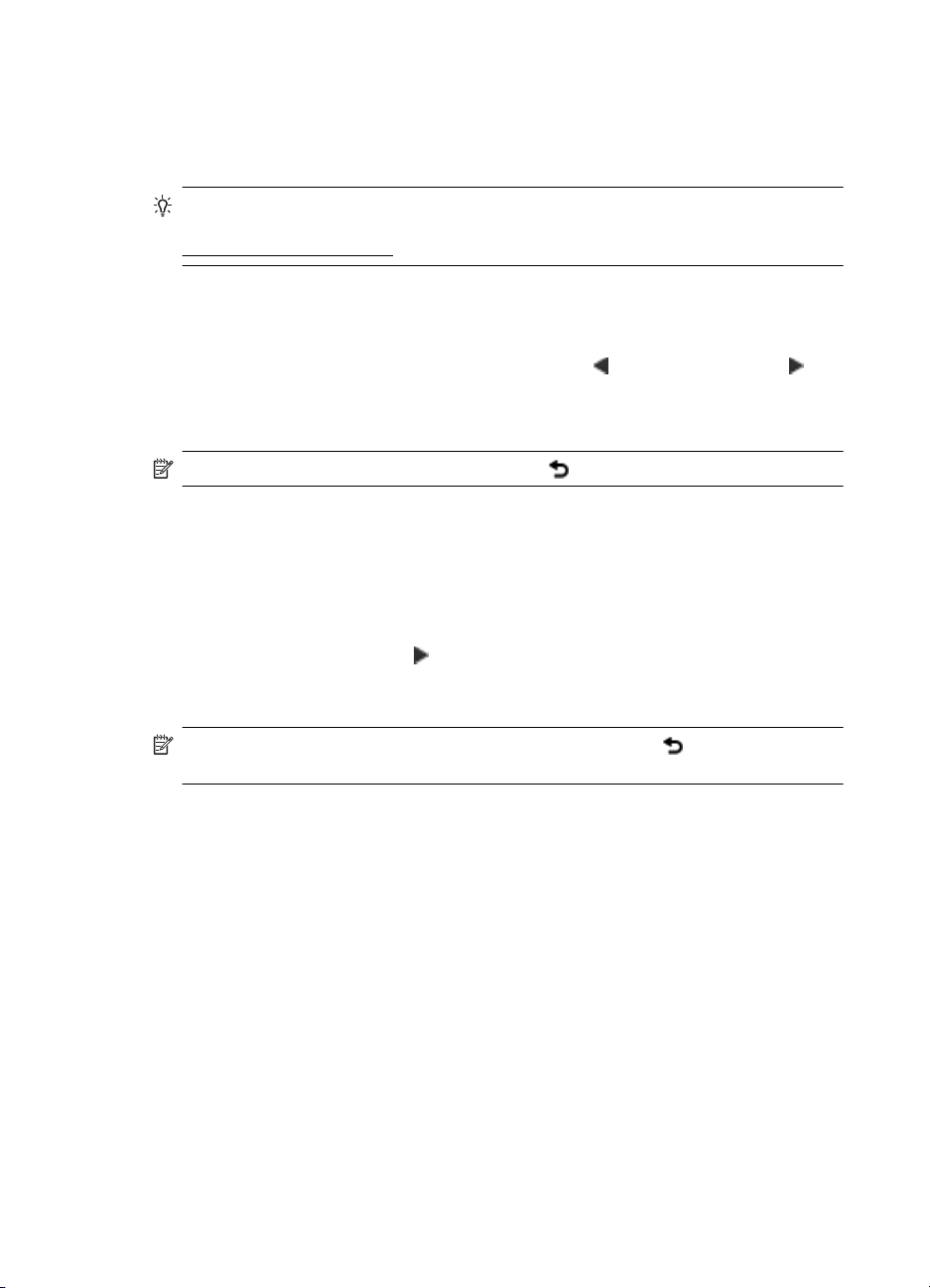
Luku 1
Tulostimen tilan ja asetusten muuttaminen
Ohjauspaneelissa voit muuttaa tulostimen tilaa (esimerkiksi Kopio tai Skannaus) ja
asetuksia (kuten kopiomäärää tai skannauskohdetta). Ohjauspaneelista voit myös
tulostaa raportteja tai saada ohjeita tulostimen käytöstä.
Vihje Voit muuttaa tulostimen asetuksia tietokoneella tulostimen mukana
toimitettujen ohjelmistojen avulla. Lisätietoja näistä työkaluista on kohdassa
Tulostimen hallintatyökalut.
Tilan valitseminen ja tila-asetusten muuttaminen
Ohjauspaneelin näytön aloitusnäyttö näyttää tulostimen käytettävissä olevat tilat.
1. Voit selata tiloja koskettamalla vasen nuolipainike
painiketta ja valita halutun tilan koskettamalla sen kuvaketta. Jos haluat muuttaa
tilan asetuksia, valitse tila, selaa käytettävissä olevia tila-asetuksia
nuolipainikkeilla ja kosketa asetusta, jonka haluat muuttaa.
Huomautus Voit palata edelliseen valikkoon -painikkeella.
2. Muuta asetukset noudattamalla laitteen näyttöön tulevia ohjeita. Ohjauspaneelin
näyttö palaa aloitusnäyttöön, kun tehtävä on valmis.
Tulostimen asetusten muuttaminen
Voit muuttaa tulostimen asetuksia tai tulostaa raportteja Asetukset-näytön
vaihtoehtojen avulla:
1. Kosketa oikea nuolipainike
2. Selaa näyttöjä nuolipainikkeilla.
3. Valitse näyttö tai toiminto koskettamalla näytön kohdetta.
-painiketta ja kosketa sitten Asetukset-painiketta.
- tai oikea nuolipainike -
Huomautus Voit palata edelliseen valikkoon koskettamalla (Takaisin) painiketta.
Tulostimen mallinumeron sijainti
Tulostimen etupaneeliin merkityn mallinimen lisäksi tulostimella on erityinen
mallinumero. Voit käyttää tätä numeroa ottaessasi yhteyttä tekniseen tukipalveluun ja
valitessasi tulostimelle saatavilla olevia tarvikkeita ja varusteita.
Mallinumero on merkitty tulostimen sisällä mustekasettialueen lähellä olevaan tarraan.
Tulostusmateriaalin valitseminen
Tulostin on suunniteltu toimimaan useimpien toimistotulostusmateriaalien kanssa. On
suositeltavaa kokeilla erilaisia tulostusmateriaaleja, ennen kuin niitä hankitaan suuria
määriä. Tulostuslaatu on ihanteellinen, kun käytetään HP-tulostusmateriaaleja.
14 Aluksi
Page 19
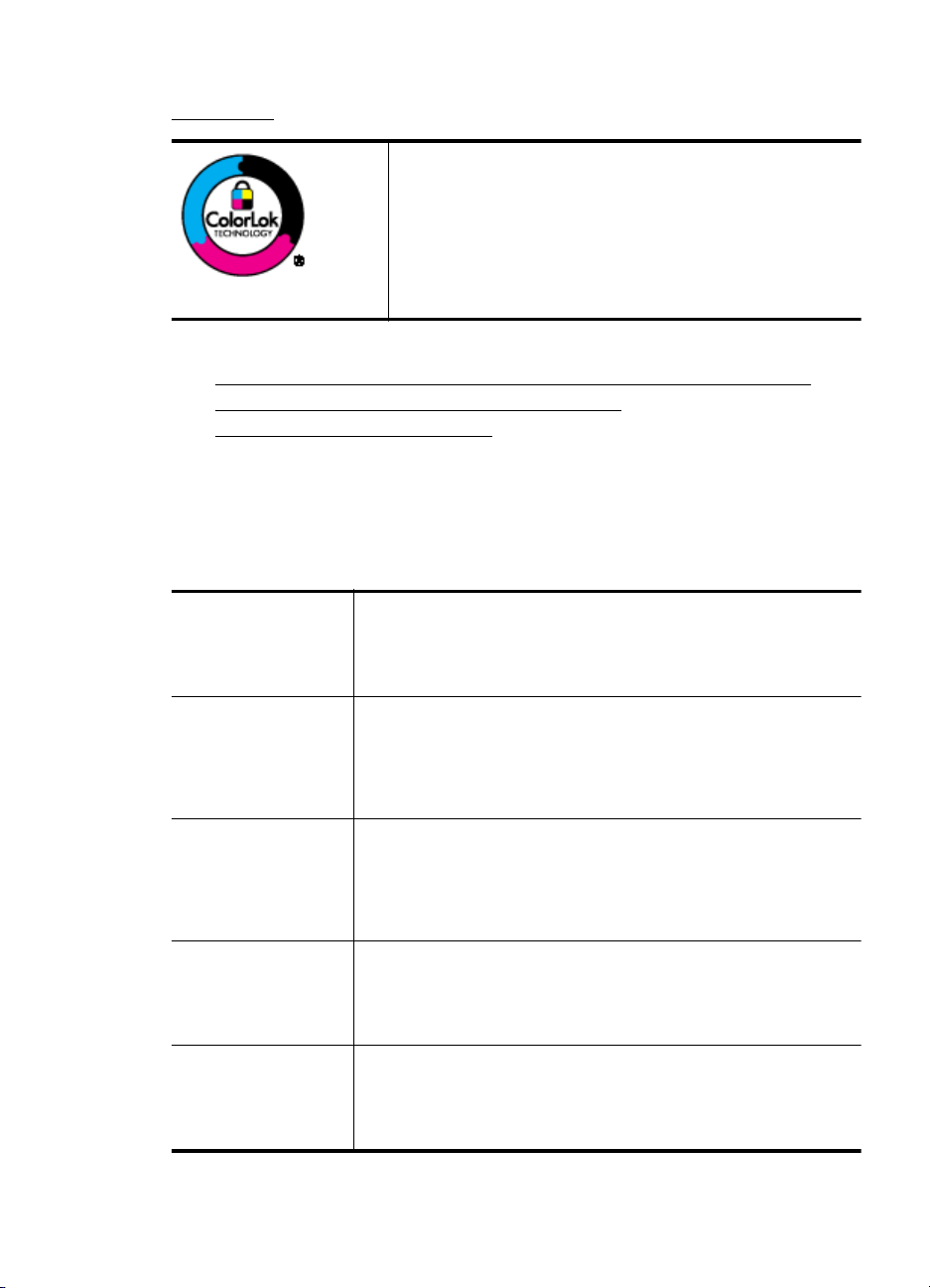
Lisätietoja HP-tulostusmateriaaleista on HP:n web-sivustossa osoitteessa
www.hp.com.
HP suosittelee ColorLok-logolla varustetun tavallisen paperin
käyttämistä jokapäiväisessä tulostuksessa ja kopioinnissa.
Kaikki ColorLok-logolla varustetut paperit on testattu
riippumattomassa testauslaitoksessa luotettavuuden ja
tulostuslaadun korkeiden standardien täyttämiseksi. ColorLokpaperit tarjoavat terävät, voimakkaat värit ja tummemmat
mustan sävyt. Lisäksi ne kuivuvat nopeammin kuin tavalliset
paperit. Suurilta paperinvalmistajilta on saatana eripainoisia ja kokoisia papereita, joissa on ColorLok-logo.
Tässä osassa käsitellään seuraavia aiheita:
Suositeltujen paperityyppien valitseminen tulostamista ja kopioimista varten
•
•
Suositeltavat paperit valokuvien tulostamista varten
Materiaalin valinta- ja käyttövihjeitä
•
Suositeltujen paperityyppien valitseminen tulostamista ja kopioimista varten
Parhaan tulostuslaadun saavutat HP-papereilla, jotka on suunniteltu erityisesti
kyseiseen projektiin liittyvää tulostusta varten.
Paperityyppien saatavuus saattaa vaihdella maittain ja alueittain.
HP-esitepaperi
HP Superior -
mustesuihkupaperi
HP Bright White mustesuihkupaperi
HP-tulostuspaperi HP-tulostuspaperi on laadukas monitoimipaperi. Sille tulostetut
HP-toimistopaperi HP-toimistopaperi on laadukas monitoimipaperi. Se soveltuu
HP-uusiotoimistopaperi HP-uusiotoimistopaperi on laadukas monitoimipaperi, joka on
Nämä paperit on päällystetty molemmilta puolilta kiiltäväksi tai
mattapintaiseksi kaksipuolista käyttöä varten. Ne soveltuvat
erinomaisesti lähes valokuvatasoisten tulosteiden, raporttien
kansilehtien, esitysten, esitteiden, erilaisten kirjekuorien ja kalenterien
tulostamiseen.
HP Bright White -mustesuihkupaperille tulostettavien asiakirjojen
värikontrasti on hyvä ja teksti terävää. Paperi on riittävän
läpikuultamaton, joten sen molemmille puolille voi tulostaa värillisiä
tulostustöitä. Tämän vuoksi paperi soveltuu hyvin tiedotteiden,
raporttien ja mainoslehtisten tekemiseen. ColorLok-tekniikan ansiosta
tuhriintuminen on vähäisempää, mustat syvempiä ja värit eloisampia.
asiakirjat näyttävät ja tuntuvat vakuuttavammilta kuin tavalliselle
yleispaperille tai kopiopaperille tulostetut asiakirjat. Paperin ColorLok
-tekniikka vähentää tahriutumista sekä varmistaa täyteläisen mustan
ja elävät värit. Tulosteet säilyvät kauan, koska paperi ei sisällä
happoa.
kopioiden, luonnosten, muistioiden ja muiden jokapäiväisten
asiakirjojen tulostamiseen. Paperin ColorLok -tekniikka vähentää
tahriutumista sekä varmistaa täyteläisen mustan ja elävät värit.
Hapottomuus pidentää asiakirjojen säilymisaikaa.
valmistettu 30-prosenttisesti kierrätetystä kuidusta. Paperin ColorLok
Technology -ominaisuus vähentää tahriutumista sekä varmistaa
täyteläisen mustan ja elävät värit. Tulosteet säilyvät kauan, koska
paperi ei sisällä happoa.
Tulostusmateriaalin valitseminen 15
Page 20
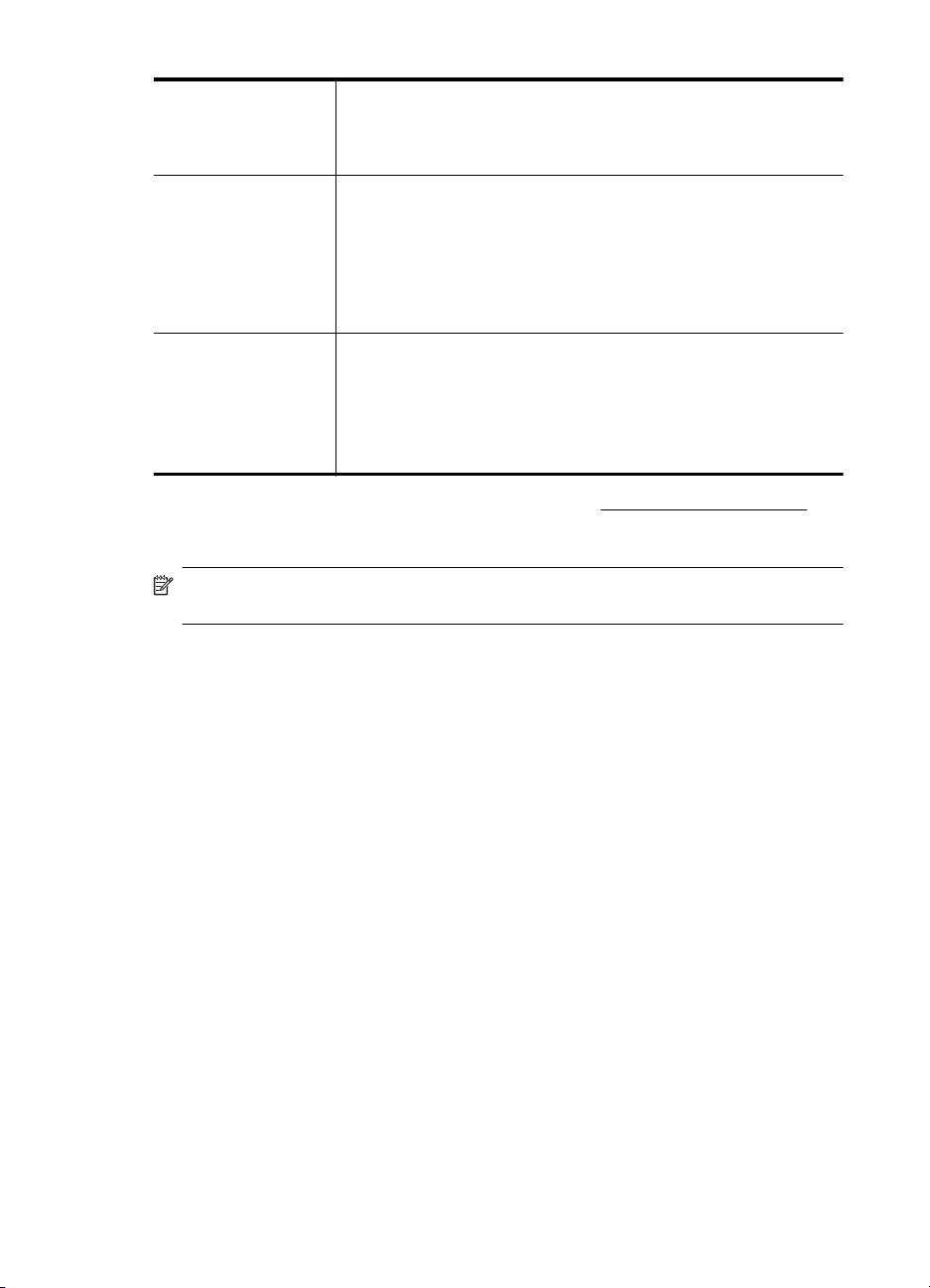
Luku 1
(jatkoa)
HP Premium esityspaperi
HP Professional paperi
HP Advanced valokuvapaperi
HP Everyday valokuvapaperi
Nämä raskaat, kaksipuoliset mattapintaiset paperit soveltuvat
erinomaisesti esityksiin, sopimusehdotuksiin, raportteihin ja
uutiskirjeisiin. Raskas paperi näyttää ja tuntuu vaikuttavalta.
Paksun valokuvapaperin heti kuivuva pinnoite helpottaa kuvien
käsittelyä ja estää niiden tahraantumisen. Paperi on vettä ja kosteutta
kestävää sekä tahriintumatonta, eivätkä sormenjäljet tartu sen
pintaan. Sillä tulostetut valokuvat näyttävät ja tuntuvat liikkeessä
kehitetyiltä. Paperia on saatavana useassa eri koossa, kuten A4, 8,5
x 11 tuumaa, 10 x 15 cm (4 x 6 tuumaa), 13 x 18 cm (5 x 7 tuumaa),
kiiltävällä pinnoitteella. Tulosteet säilyvät kauan, koska paperi ei
sisällä happoa.
Tulosta värikkäitä, jokapäiväisiä kuvia edullisesti paperilla, joka on
kehitetty tavalliseen valokuvatulostukseen. Tämä edullinen
valokuvapaperi kuivuu nopeasti ja on helppo käsitellä. Saat teräviä ja
tarkkoja kuvia, kun käytät tätä paperia minkä tahansa
mustesuihkutulostimen kanssa. Saatavana puolikiiltävällä
pinnoitteella A4- sekä 8,5 x 11 tuuman ja 10 x 15 cm:n kokoisena.
Hapottomuus pidentää asiakirjojen säilymisaikaa.
Voit tilata HP:n papereita ja muita tarvikkeita osoitteesta www.hp.com/buy/supplies.
Valitse pyydettäessä oma maasi/alueesi, seuraa ohjeita valitaksesi tulostimesi ja
napsauta sitten jotakin sivulla olevaa ostoslinkkiä.
Huomautus HP:n verkkosivuston jotkin osat ovat tällä hetkellä käytettävissä vain
englanninkielisenä.
Suositeltavat paperit valokuvien tulostamista varten
Parhaan tulostuslaadun saavutat HP-papereilla, jotka on suunniteltu erityisesti
kyseiseen projektiin liittyvää tulostusta varten.
Paperityyppien saatavuus saattaa vaihdella maittain ja alueittain.
HP Advanced -valokuvapaperi
Paksun valokuvapaperin heti kuivuva pinnoite helpottaa kuvien käsittelyä ja estää
niiden tahraantumisen. Paperi on vettä ja kosteutta kestävää sekä tahriintumatonta,
eivätkä sormenjäljet tartu sen pintaan. Sillä tulostetut valokuvat näyttävät ja tuntuvat
liikkeessä kehitetyiltä. Paperia on saatavilla useita kokoja, kuten A4, 8,5 x 11 tuumaa,
10 x 15 cm (4 x 6 tuumaa) ja 13 x 18 cm (5 x 7 tuumaa) sekä kiiltävä- ja
himmeäpintaisena. Tulosteet säilyvät kauan, koska paperi ei sisällä happoa.
HP Everyday -valokuvapaperi
Tulosta värikkäitä, jokapäiväisiä kuvia edullisesti paperilla, joka on kehitetty tavalliseen
valokuvatulostukseen. Tämä edullinen valokuvapaperi kuivuu nopeasti, joten tulosteita
on helppo käsitellä. Käyttämällä tätä paperia voit tulostaa teräviä kuvia millä tahansa
mustesuihkutulostimella. Saatavana puolikiiltävällä pinnoitteella A4- sekä 8,5 x 11
tuuman ja 10 x 15 cm:n kokoisena. Hapottomuus pidentää tulosteiden säilymisaikaa.
HP Photo Value Pack -pakkaukset
HP Photo Value Pack -pakkauksissa on alkuperäiset HP-mustekasetit ja HP Advanced
-valokuvapaperi kätevästi samassa paketissa, mikä säästää aikaasi ja mahdollistaa
16 Aluksi
Page 21
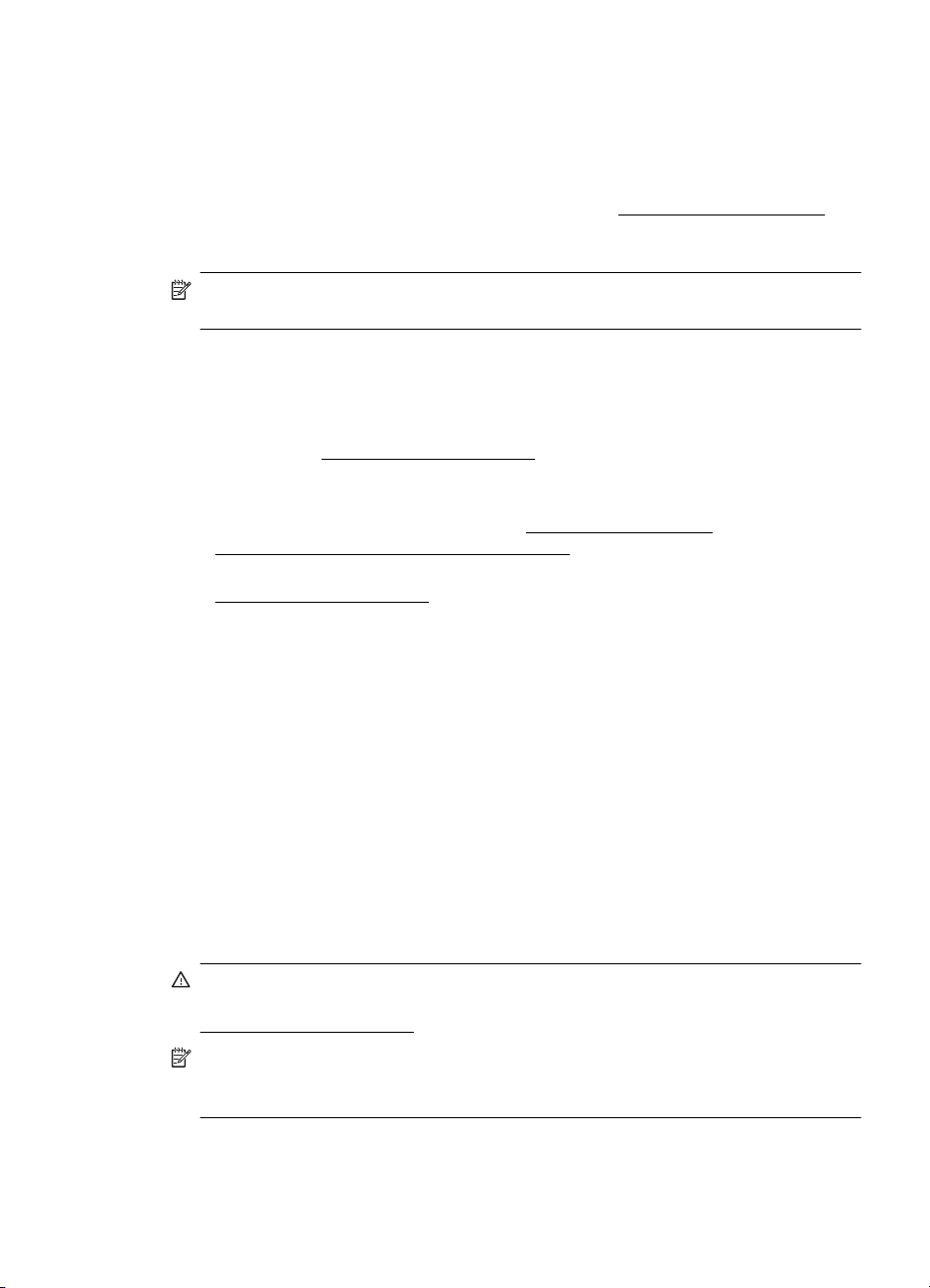
edullisten ammattitasoisten kuvien tulostamisen HP-tulostimella. Alkuperäiset HPmusteet ja HP Advanced -valokuvapaperi on suunniteltu toimimaan yhdessä, jotta
valokuvistasi tulee pitkäikäisiä ja värikkäitä kerta toisensa jälkeen. Sopivat
erinomaisesti koko loman valokuvien tai useampien jaettavien kappaleiden
tulostamiseen.
Voit tilata HP:n papereita ja muita tarvikkeita osoitteesta
Valitse pyydettäessä oma maasi/alueesi, seuraa ohjeita valitaksesi tulostimesi ja
napsauta sitten jotakin sivulla olevaa ostoslinkkiä.
Huomautus HP:n verkkosivuston jotkin osat ovat tällä hetkellä käytettävissä vain
englanninkielisenä.
Materiaalin valinta- ja käyttövihjeitä
Noudattamalla seuraavia ohjeita tulostuksen laatu on paras mahdollinen.
• Käytä aina tulostusmateriaalia, joka vastaa tulostimen teknisiä tietoja. Lisätietoja
on kohdassa
• Lisää syöttölokeroon vain yhtä tulostusmateriaalia kerrallaan.
• Kun lisäät paperia syöttölokeroon tai skanneriin, varmista, että materiaali on
oikein asetettu. Lisätietoja on kohdissa
Alkuperäiskappaleen asettaminen skanneriin.
• Älä täytä syöttölokeroa tai skanneria liian täyteen. Lisätietoja on kohdassa
Tulostusmateriaalien tiedot.
• Älä käytä seuraavia materiaaleja syöttölokerossa tai skannerissa välttääksesi
tukokset, huonon tulostuslaadun ja muut tulostusongelmat:
◦ Moniosaiset lomakkeet
◦ Vahingoittunut, käpristynyt tai ryppyinen tulostusmateriaali
◦ Aukkoja tai reikiä sisältävä tulostusmateriaali
◦ Voimakkaasti kuvioitu, kohokuvioitu tai mustetta huonosti imevä
tulostusmateriaali
◦ Liian kevyt tai helposti venyvä tulostusmateriaali
◦ Niittejä tai paperinliittimiä sisältävä tulostusmateriaali
• Älä jätä valokuvapapereita syöttölokeroon pidemmäksi aikaa.
Tulostusmateriaalien tiedot.
www.hp.com/buy/supplies.
Lisää tulostusmateriaali ja
Alkuperäiskappaleen asettaminen skanneriin
Voit kopioida tai skannata asiakirjoja asettamalla ne skanneriin.
Varoitus Älä lataa valokuvia skanneriin; valokuvat voivat vahingoittua. Käytä vain
tulostimen tukemia tulostusmateriaaleja. Lisätietoja on kohdassa
Tulostusmateriaalien tiedot.
Huomautus Skanneriin voidaan laittaa vain yksi arkki tavallista paperia kerrallaan.
Jos haluat skannata useita sivuja, odota, kunnes tulostin on skannannut sivun ja
aseta sen jälkeen seuraava sivu skanneriin.
Alkuperäiskappaleen asettaminen skanneriin 17
Page 22
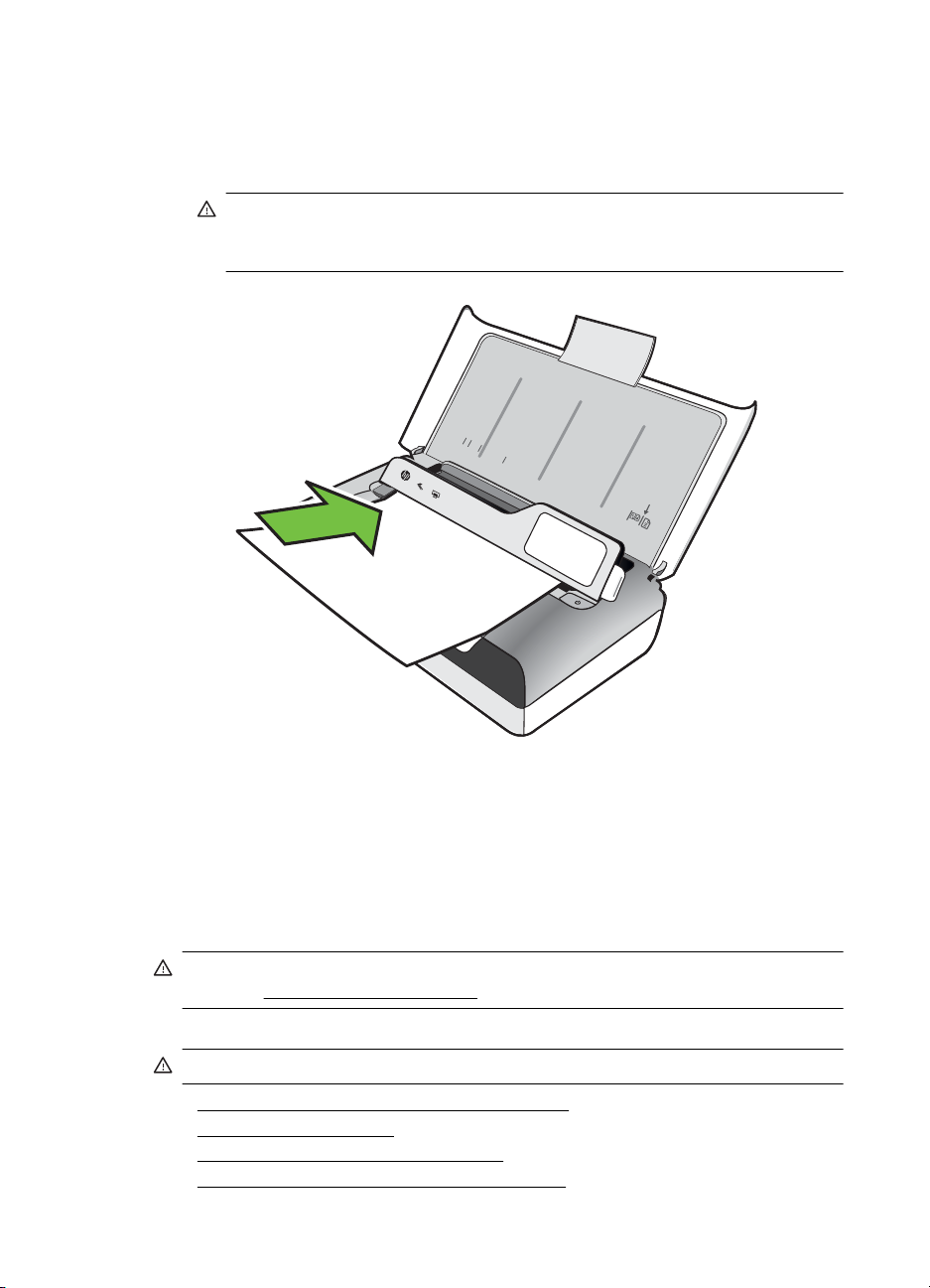
Luku 1
Alkuperäiskappaleen asettaminen skanneriin
Asiakirja asetetaan skanneriin seuraavasti.
1. Aseta alkuperäiskappale skannerin oikeaan reunaan tulostuspuoli alaspäin niin,
että alkuperäiskappale menee laitteeseen yläreuna edellä.
Varoitus Skanneriin voidaan laittaa vain yksi sivu kerrallaan. Useiden
sivujen asettaminen skanneriin saattaa aiheuttaa tukoksia ja
alkuperäiskappaleet saattavat vahingoittua.
LTR
L
A4
G
L
B
5
A5
2. Liu'uta alkuperäiskappale skannerin sisään, kunnes skanneri tarttuu siihen, kuulet
merkkiäänen ja näet näytössä viestin, että sivu on havaittu.
3. Liu'uta ohjainta, kunnes se koskettaa alkuperäiskappaleen reunaa.
Lisää tulostusmateriaali
Tämä osa sisältää ohjeet tulostusmateriaalin lisäämisestä tulostimeen.
Varoitus Käytä vain tulostimen tukemia tulostusmateriaaleja. Lisätietoja on
Tässä osassa käsitellään seuraavia aiheita:
• Vakiokokoisen tulostusmateriaalin asettaminen
•
•
•
18 Aluksi
kohdassa
Varoitus Älä lisää tulostusmateriaalia tulostimen tulostaessa.
Kirjekuorien asettaminen
Korttien ja valokuvapaperin lisääminen
Erikoiskokoisen tulostusmateriaalin lisääminen
Tulostusmateriaalien tiedot.
Page 23
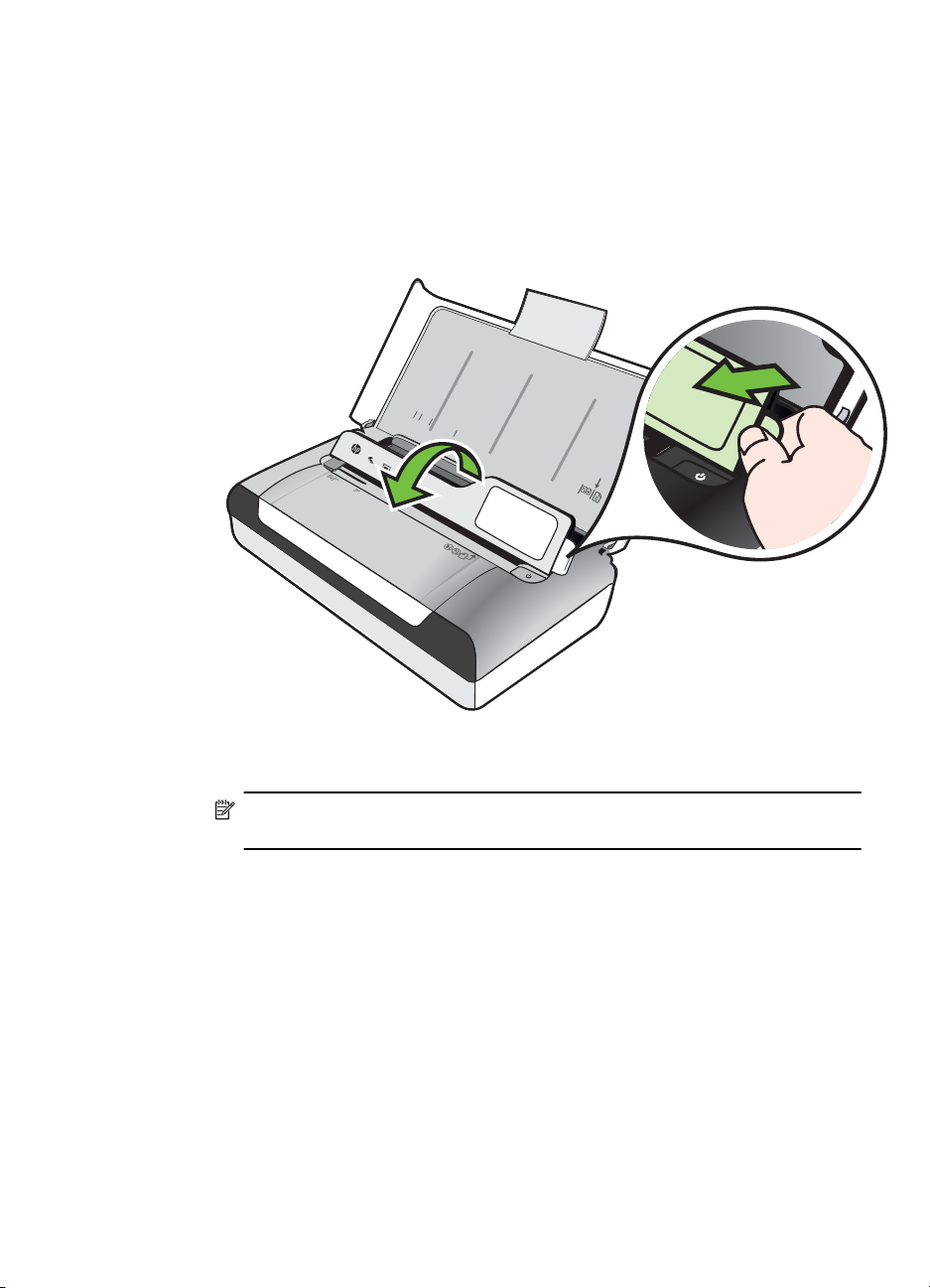
Vakiokokoisen tulostusmateriaalin asettaminen
Tulostusmateriaalin lisääminen
Lisää vakiokokoista tulostusmateriaalia näiden ohjeiden mukaisesti.
1. Nosta syöttölokero ylös.
2. Nosta ohjauspaneeli ylös ohjauspaneelin salvan avulla.
LTR
L
A4
G
L
B5
A
5
3. Liu'uta leveyssuunnan paperinohjaimet mahdollisimman kauas toisistaan.
Huomautus Vedä syöttölokeron jatke ylös suurikokoisia tulostusmateriaaleja
lisättäessä.
Lisää tulostusmateriaali 19
Page 24
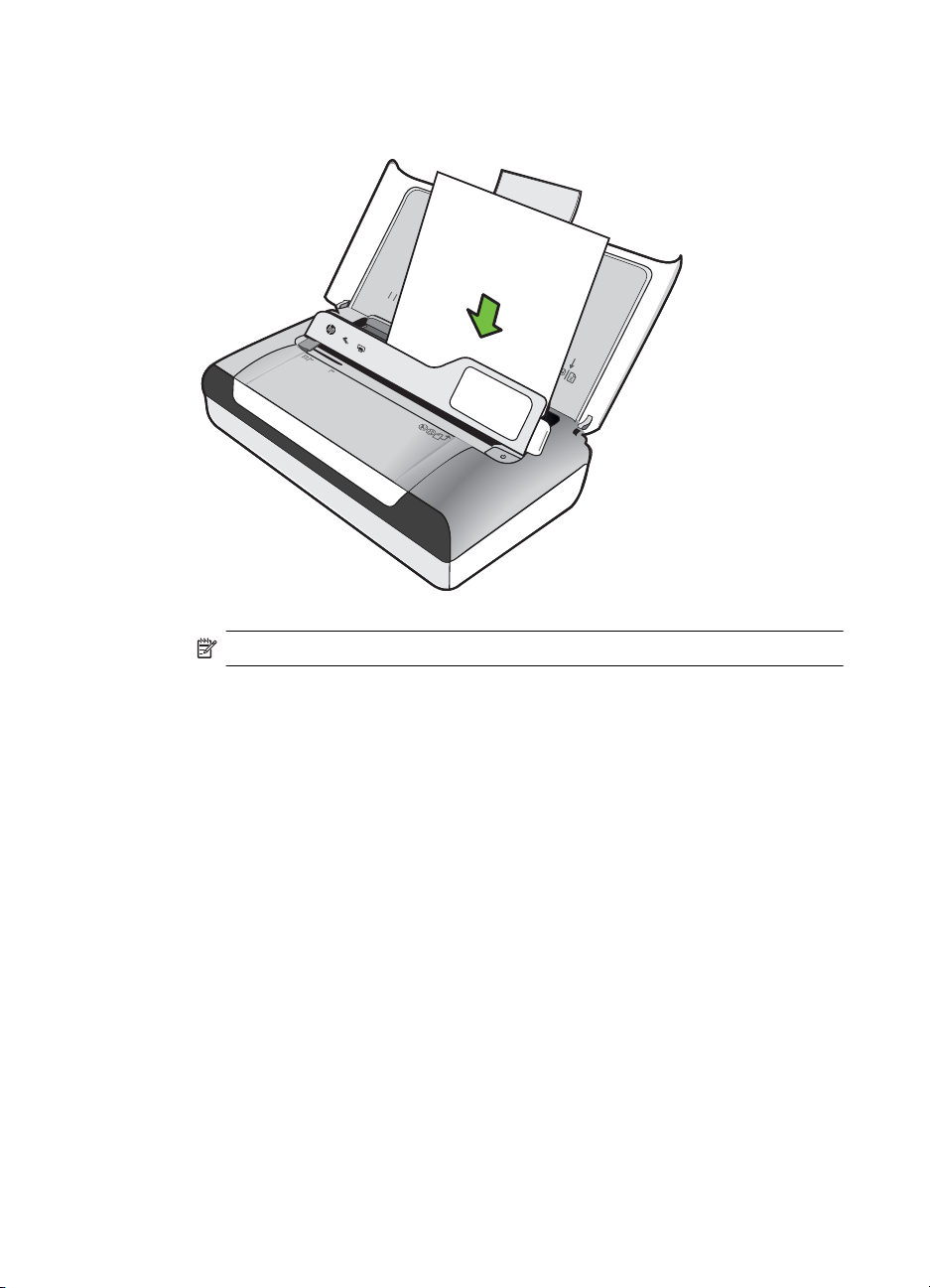
Luku 1
4. Aseta tavallinen paperi tulostuspuoli ylöspäin ja kohdista se suoraan
paperinohjainta vasten.
L
T
R
L
A
GL
4
B
5
A
5
Huomautus Älä lisää paperia tulostuksen ollessa käynnissä.
5. Säädä paperin leveysohjainta, kunnes se nojaa tiiviisti paperin reunoja vasten.
20 Aluksi
Page 25
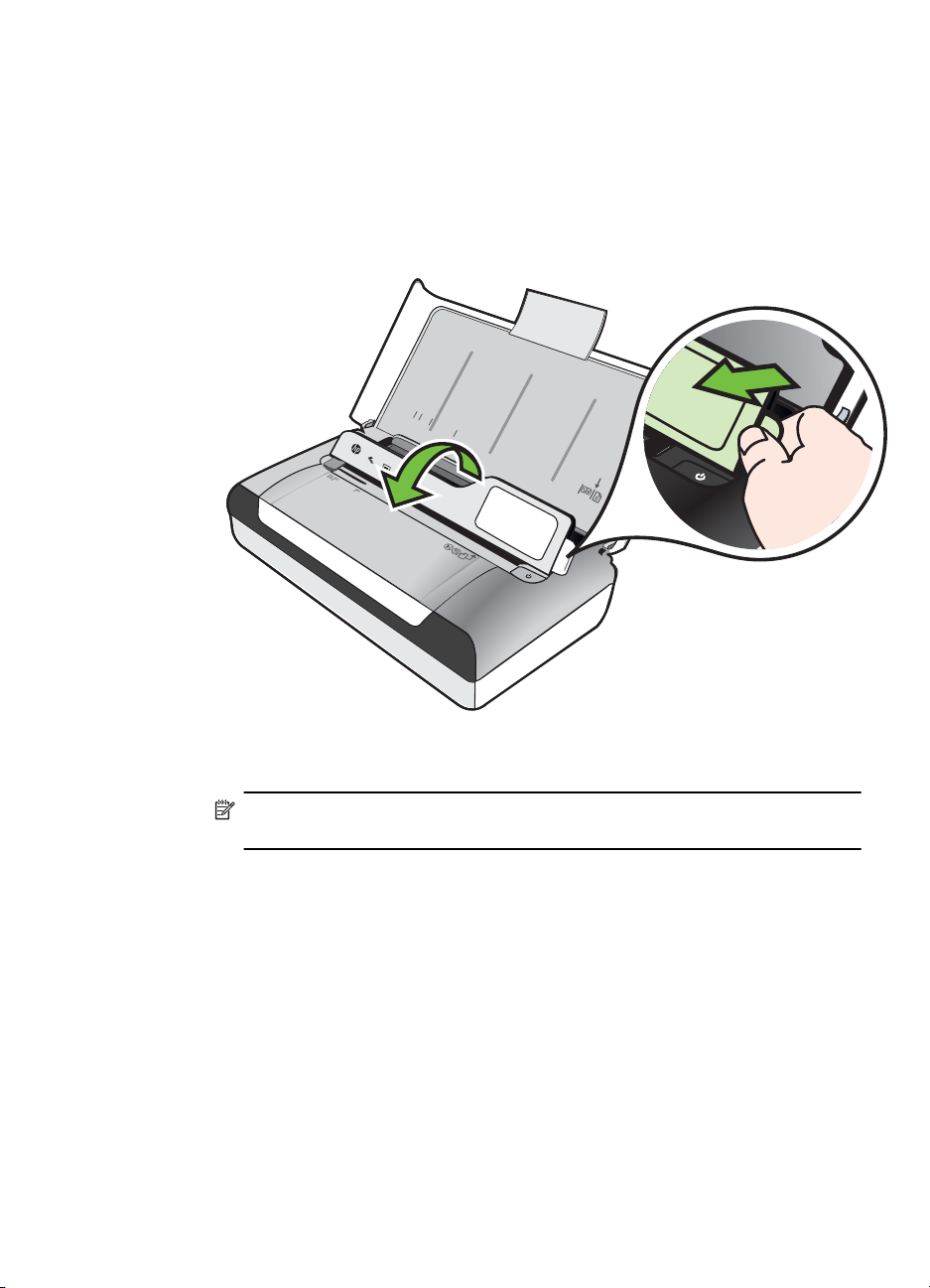
Kirjekuorien asettaminen
Kirjekuorien lisääminen
Lisää kirjekuoret näiden ohjeiden mukaisesti.
1. Nosta syöttölokero ylös.
2. Nosta ohjauspaneeli ylös ohjauspaneelin salvan avulla.
LTR
L
A4
G
L
B5
A
5
3. Liu'uta leveyssuunnan paperinohjaimet mahdollisimman kauas toisistaan.
Huomautus Vedä syöttölokeron jatke ylös suurikokoisia tulostusmateriaaleja
lisättäessä.
Lisää tulostusmateriaali 21
Page 26
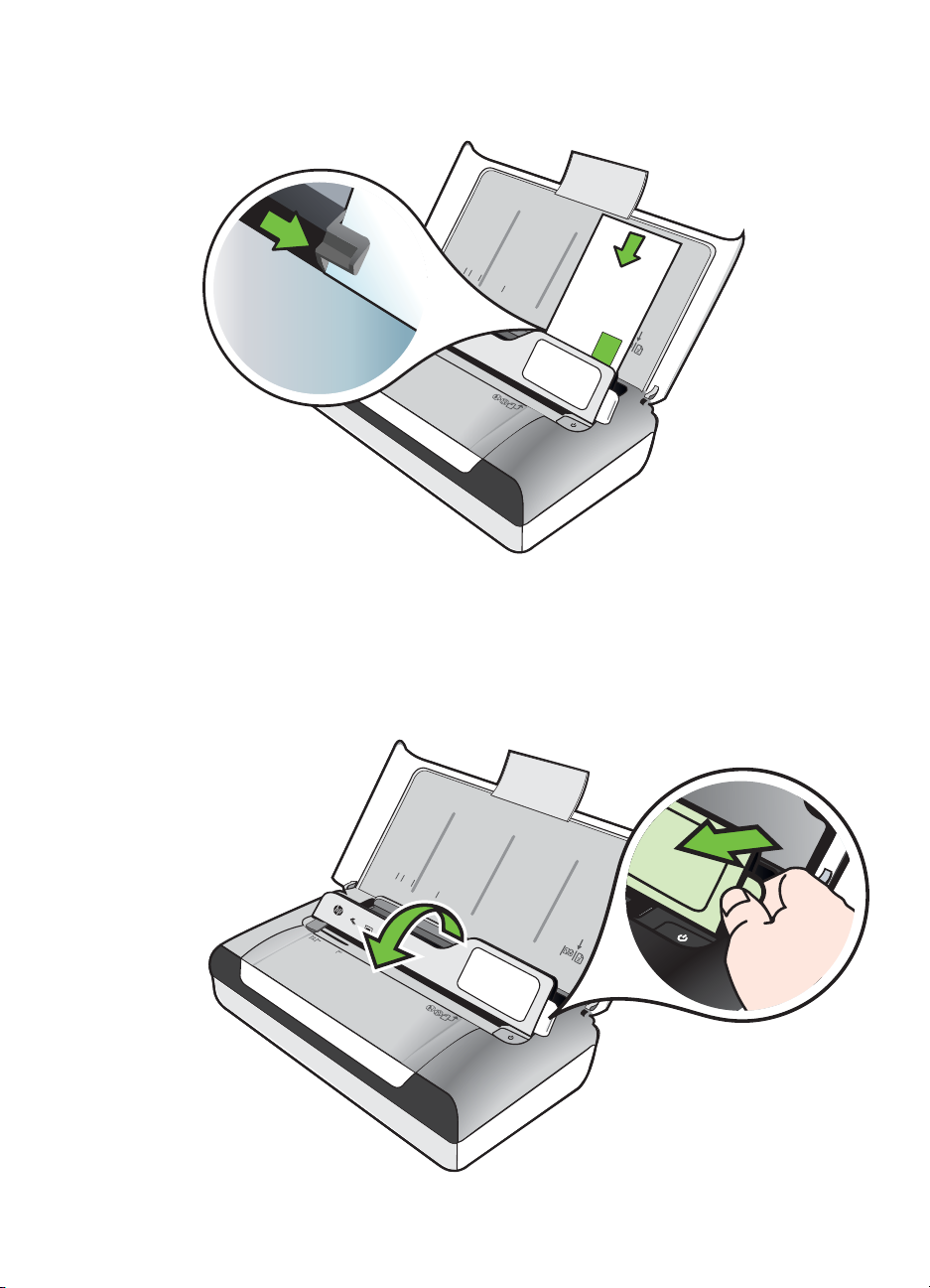
Luku 1
4. Aseta kirjekuoret lokeroon kuvan mukaisesti.
5. Säädä leveysohjainta, kunnes se nojaa tiiviisti kirjekuoren reunoja vasten.
Korttien ja valokuvapaperin lisääminen
Korttien ja valokuvapaperin lisääminen
Lisää valokuvapaperi näiden ohjeiden mukaisesti.
1. Nosta syöttölokero ylös.
2. Nosta ohjauspaneeli ylös ohjauspaneelin salvan avulla.
LTR
LGL
A4
B5
A5
22 Aluksi
L
T
R
L
A4
G
L
B5
A
5
Page 27
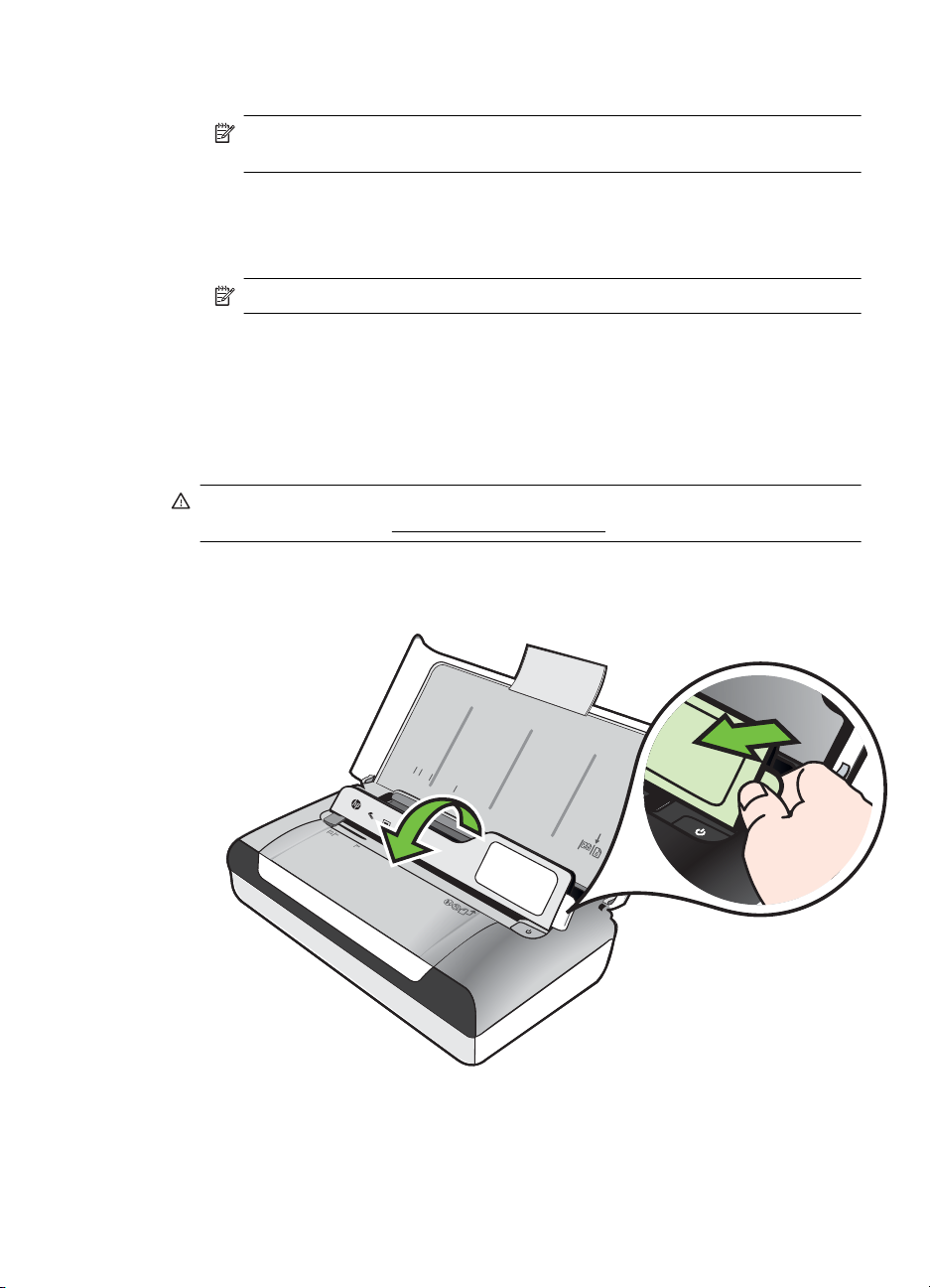
3. Liu'uta leveyssuunnan paperinohjaimet mahdollisimman kauas toisistaan.
Huomautus Vedä syöttölokeron jatke ylös suurikokoisia tulostusmateriaaleja
lisättäessä.
4. Aseta tulostusmateriaali tulostuspuoli alaspäin päälokeron oikeaan reunaan.
Varmista, että tulostusmateriaali osuu lokeron oikeaan reunaan ja takareunaan
eikä se ylitä lokeron reunamerkintää. Jos valokuvapaperin yhdessä reunassa on
repäisyliuska, varmista, että liuska on suunnattu tulostimen etuosaan päin.
Huomautus Älä lisää paperia tulostuksen ollessa käynnissä.
5. Säädä paperin leveysohjainta, kunnes se nojaa tiiviisti paperin reunoja vasten.
Erikoiskokoisen tulostusmateriaalin lisääminen
Korttien ja valokuvapaperin lisääminen
Lisää erikoiskokoinen tulostusmateriaali näiden ohjeiden mukaisesti.
Varoitus Käytä vain tulostimen tukemia erikoiskokoisia tulostusmateriaaleja.
Lisätietoja on kohdassa
1. Nosta syöttölokero ylös.
2. Nosta ohjauspaneeli ylös ohjauspaneelin salvan avulla.
Tulostusmateriaalien tiedot.
LTR
L
A4
G
L
B5
A
5
Lisää tulostusmateriaali 23
Page 28
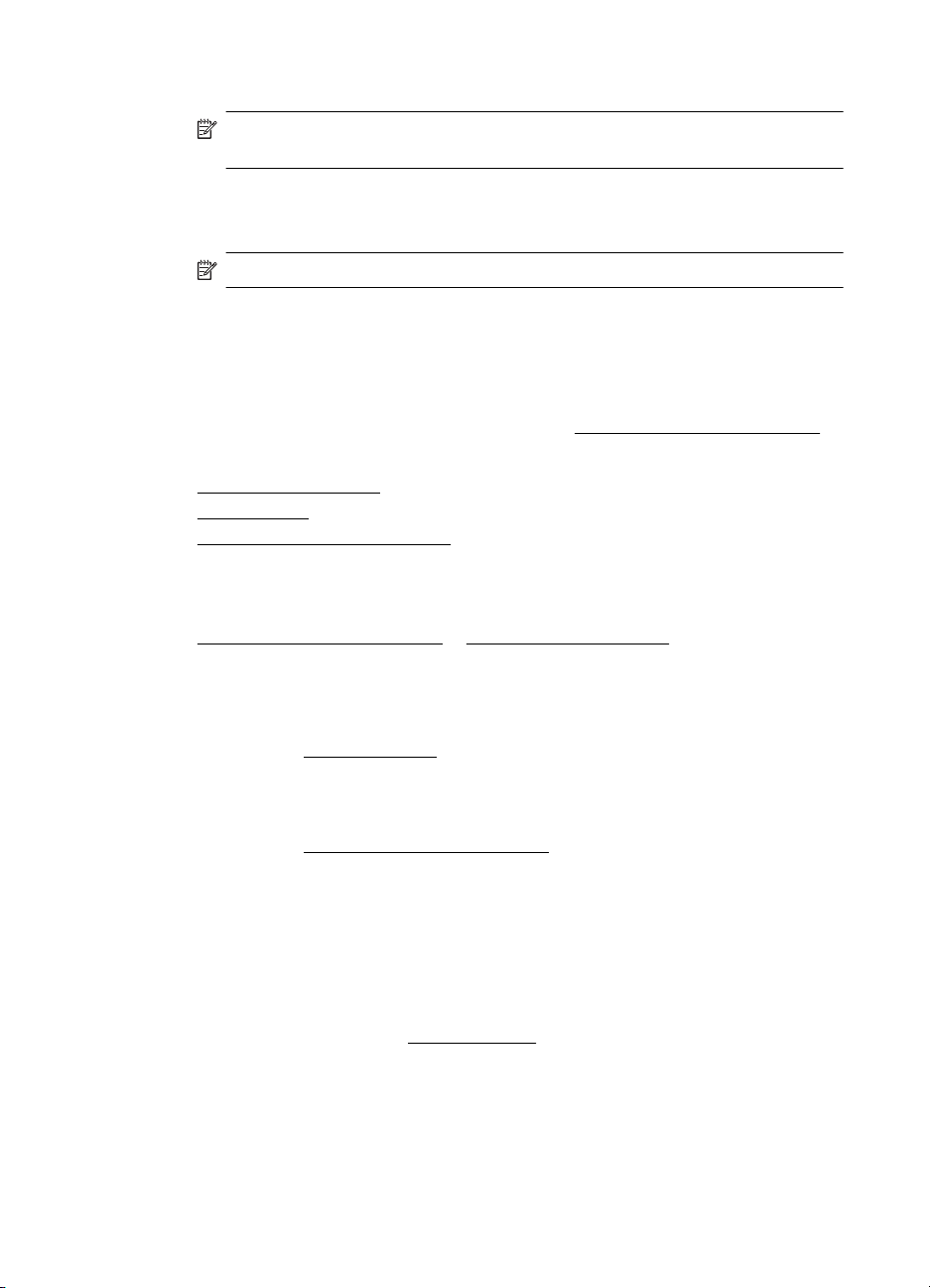
Luku 1
3. Liu'uta leveyssuunnan paperinohjaimet mahdollisimman kauas toisistaan.
Huomautus Vedä syöttölokeron jatke ylös suurikokoisia tulostusmateriaaleja
lisättäessä.
4. Aseta tulostusmateriaali tulostuspuoli alaspäin päälokeron oikeaan reunaan.
Varmista, että tulostusmateriaali osuu lokeron oikeaan reunaan ja takareunaan
eikä se ylitä lokeron reunamerkintää.
Huomautus Älä lisää paperia tulostuksen ollessa käynnissä.
5. Säädä paperin leveysohjainta, kunnes se nojaa tiiviisti paperin reunoja vasten.
Akun asentaminen ja käyttö
Tulostimen mukana toimitetaan ladattava litiumioniparisto. Se on myös ostettavissa
valinnaisena lisävarusteena. Lisätietoja on kohdassa
Tässä osassa käsitellään seuraavia aiheita:
Akun käyttöturvallisuus
•
•
Tietoja akusta
•
Akun lataaminen ja käyttäminen
Akun käyttöturvallisuus
• Käytä kirjoittimessa ainoastaan sille suunniteltua akkua. Lisätietoja on kohdissa
HP:n tarvikkeet ja lisävarusteet ja Tulostimen tekniset tiedot.
• Kysy akkua hävitettäessä paikalliselta jätehuoltolaitokselta ohjeita paikallisista
akkujen kierrätystä tai hävitystä koskevista säädöksistä. Vaikka
uudelleenladattavassa litiumioniakussa ei ole elohopeaa, se täytyy ehkä
kierrättää tai hävittää asianmukaisella tavalla sen käyttöiän lopussa. Lisätietoja
on kohdassa
• Akku voi räjähtää, jos se vaihdetaan väärin tai hävitetään polttamalla. Älä aiheuta
akulle oikosulkua.
• Osta vara-akku paikalliselta jälleenmyyjältä tai HP:n myyntikonttorista. Lisätietoja
on kohdassa
• Tulipalon, palovammojen ja akun vaurioitumisriskin välttämiseksi akun liittimiä ei
saa asettaa kosketuksiin metalliesineiden kanssa.
• Akkua ei saa purkaa. Akun sisällä ei ole huollettavia osia.
• Vaurioitunutta tai vuotavaa akkua on käsiteltävä erityisen varovasti. Jos kosketat
elektrolyyttiä, pese kosketuskohta saippuavedellä. Jos elektrolyyttiä pääsee
silmään, huuhtele silmää 15 minuutin ajan vedellä ja hakeudu lääkärin hoitoon.
• Älä lataa, säilytä tai käytä akkua paikoissa, joissa lämpötila ylittää määritetyt rajat,
jotka on esitetty kohdassa Käyttöympäristö.
Kierrätysohjelma.
HP:n tarvikkeet ja lisävarusteet.
HP:n tarvikkeet ja lisävarusteet.
24 Aluksi
Page 29
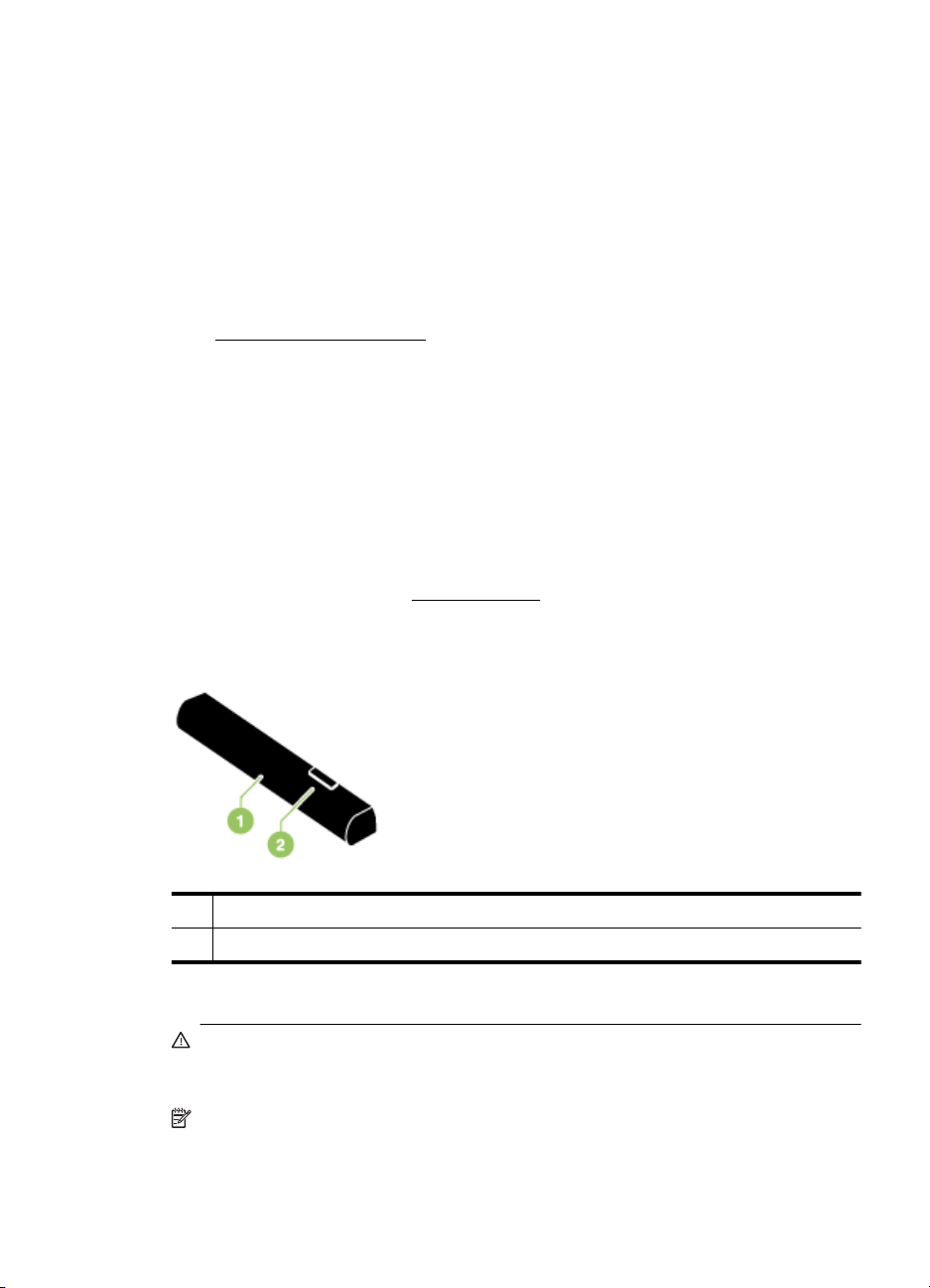
Tärkeitä huomautuksia
Huomaa seuraavat seikat akkua ladattaessa tai käytettäessä:
• Anna akun latautua neljä tuntia ennen sen ensimmäistä käyttökertaa. Seuraavilla
• Akun varaustason valo on keltainen, kun akku latautuu. Jos valo on punainen,
• Voit tarkistaa akun tilan koskettamalla ohjauspaneelin näytössä olevaa
• Jos akun varaus on vähissä, lataa se kytkemällä vaihtovirtasovitin tai vaihda tyhjä
• Täyteen ladatulla akulla voidaan tulostaa noin 500 sivua, skannata noin 140 sivua
• Jos tulostin käyttää akkuvirtaa ja se on käyttämättömänä viiden minuutin ajan, se
• Lataa akku täysin ennen pitkäaikaista varastointia. Akkua ei saa jättää
• Akun käyttöiän ja kapasiteetin maksimoimiseksi lataa ja käytä akkua paikoissa,
Tietoja akusta
kerroilla akun latautuminen täyteen kestää noin kolme tuntia.
akku voi olla viallinen ja se on vaihdettava.
virtamittaria. Akun tila näkyy myös Työkaluryhmässä (Windows) ja HP Utility apuohjelmassa (Mac OS X). Jos käytät Microsoft Windows Mobile® -laitetta, voit
käyttää PDA-laitteiden Työkaluryhmä-ohjelmaa. Lisätietoja on kohdassa
Tulostimen hallintatyökalut.
akku ladattuun akkuun.
tai kopioida noin 100 sivua tulostustöiden monimutkaisuudesta riippuen.
menee lepotilaan akkuvirran säästämiseksi. Voit määrittää tämän toiminnon
asetukset tulostimen ohjauspaneelista.
lataamattomaksi (tyhjäksi) yli kuudeksi kuukaudeksi.
jotka täyttävät kohdassa
Käyttöympäristö esitetyt olosuhteet.
1 Akku - Toimii tulostimen virtalähteenä.
2 Akun vapautussalpa - Liu'utetaan sivulle akun vapauttamista varten.
Akun lataaminen ja käyttäminen
Varoitus Anna akun latautua neljä tuntia ennen sen ensimmäistä käyttökertaa.
Koska akku on tavallisesti lämmin, kun se latautuu, älä lataa sitä kantolaukussa tai
muussa suljetussa paikassa, koska tämä voi aiheuttaa akun ylikuumenemisen.
Huomautus Vaihtovirtasovitin on tavallisesti lämmin, kun se on kytketty
verkkovirtapistorasiaan.
Akun asentaminen ja käyttö 25
Page 30
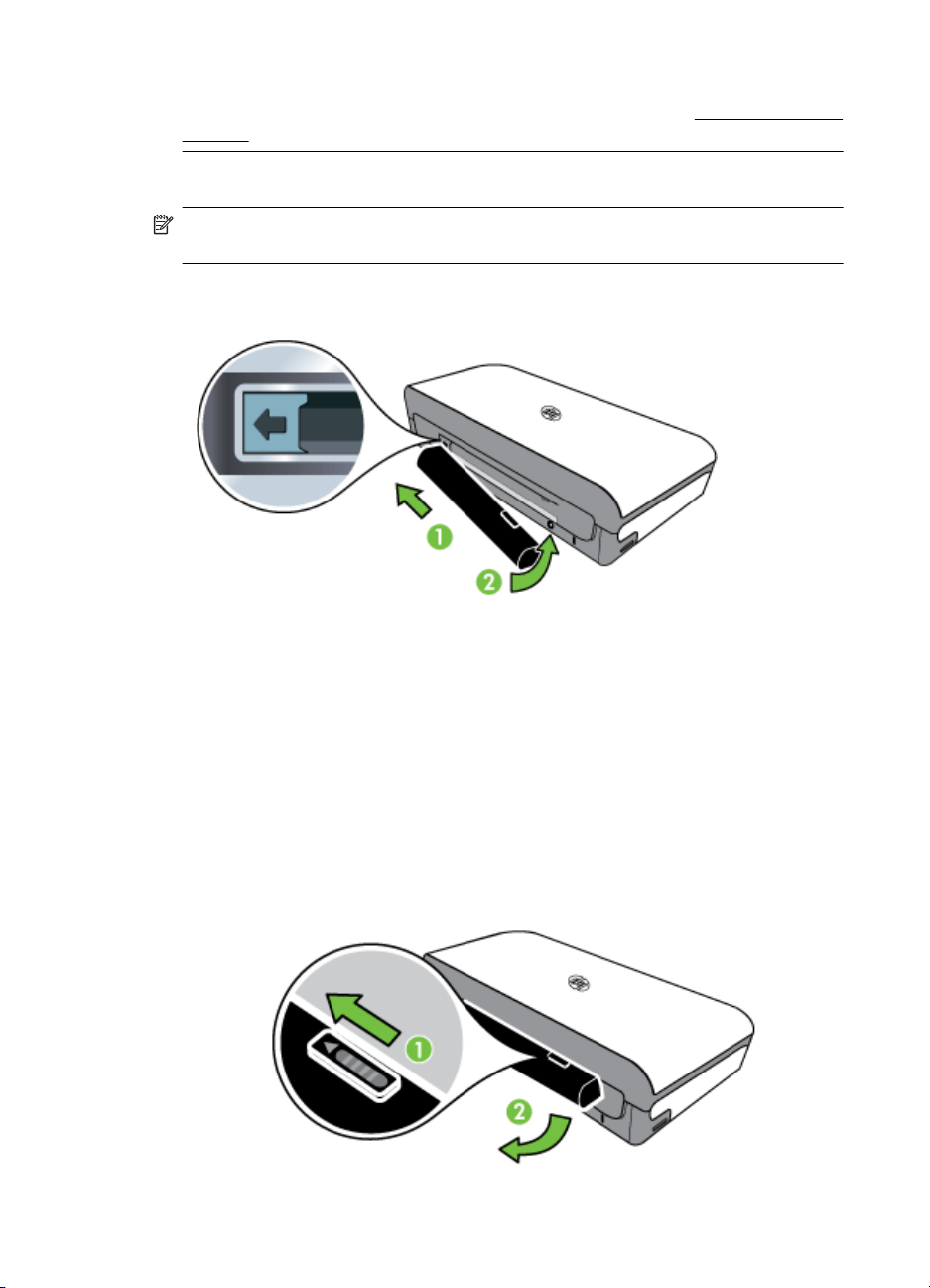
Luku 1
Huomautus Bluetooth-tulostus käyttää enemmän akkuvirtaa kuin langallinen
tulostus. Katso tietoja akun varaustason tarkistuksesta kohdasta
Akun asentaminen
ja käyttö.
Akun asentaminen
Huomautus Voit asentaa pariston kirjoittimen ollessa käynnistettynä tai
sammutettuna.
1. Työnnä akku akkulokeroon viistosti, kunnes akun liitännät ovat akkulokeron
liitäntöjen tasalla. Akun liitäntöjen kansi liukuu auki.
2. Työnnä akku akkulokeroon, kunnes akku naksahtaa paikalleen.
3. Kytke vaihtovirtasovitin ja käynnistä kirjoitin. Anna akun latautua neljä tuntia
ennen sen ensimmäistä käyttökertaa.
4. Kun akku on täysin ladattu, voit käyttää kirjoitinta kytkemättä sitä
verkkovirtapistorasiaan.
Akun poistaminen
Poista akku noudattamalla seuraavia ohjeita.
1. Siirrä akun vapautin nuolen suuntaisesti.
2. Poista akku.
26 Aluksi
Page 31

Muistilaitteen asettaminen
Jos digitaalikamera tallentaa valokuvat muistikortille, voit asettaa kortin tulostimen
korttipaikkaan ja tulostaa tai tallentaa valokuvat.
Tulostimen takana olevaan USB-porttiin voi liittää USB-tallennuslaitteen, mutta
valokuvia voi tulostaa myös laitteeseen liitetystä PictBridge-yhteensopivasta
kamerasta. Lisäksi voit siirtää tiedostoja tallennuslaitteesta tietokoneeseen.
Varoitus Jos muistilaite yritetään poistaa käytön aikana, muistilaitteeseen
tallennetut tiedostot saattavat vahingoittua. Voit poistaa muistikortin turvallisesti
vain, kun valokuvan merkkivalo ei vilku.
Huomautus Tulostin ei tue salattuja muistilaitteita.
Lisätietoja tuetuista muistilaitteista on kohdassa Muistilaitteen tekniset tiedot.
Muistikortin asettaminen laitteeseen
1. Käännä muistikortti niin, että sen etiketti on ylöspäin.
2. Aseta muistikortti tulostimen vasemmalla puolella olevaan muistikorttipaikkaan
niin, että se napsahtaa paikalleen.
Vihje Voit poistaa muistikortin laitteesta työntämällä kortin sisään ja sitten
vapauttamalla sen.
Muistilaitteen asettaminen 27
Page 32

Luku 1
Tallennuslaitteen liittäminen
▲ Liitä USB-tallennuslaite tai kameran USB-kaapelin toinen pää tulostimen
takaosassa olevaan USB-porttiin.
Huomautus Jos olet liittämässä digitaalikameraa, muuta kameran USB-tilaksi
tallennustila ja liitä sitten USB-kaapelin toinen pää kameraan. Eri kameroissa
kuvataan tallennustilaa eri tavoin. Esimerkiksi joissakin kameroissa on
digitaalikamera-asetus ja levyasema-asetus. Tällöin levyasema-asetus on
tallennustilan asetus. Jos tallennustila ei toimi kamerassa, kameran laiteohjelmisto
on ehkä päivitettävä. Lisätietoja on kameran mukana toimitetuissa ohjeissa.
Huomautus Jos USB-laitteesi ei sovi kokonsa puolesta tähän USB-porttiin tai jos
laitteen liitin on lyhyempi kuin 11 mm (0,43 tuumaa), sinun on hankittava USBjatkokaapeli, jotta voit käyttää laitetta tässä portissa. Lisätietoja tuetuista USBlaitteista on kohdassa
Muistilaitteen tekniset tiedot.
Matkapuhelimista tulostaminen
Jos sinulla on Bluetooth-yhteyttä tukeva matkapuhelin, voit ostaa ohjelmiston, jonka
avulla voit tulostaa asiakirjoja ja valokuvia puhelimestasi.
Huomautus Jos matkapuhelimessasi on Windows Mobile -käyttöjärjestelmä, voit
asentaa tulostusohjelmiston HP-ohjelmiston CD-levyn avulla.
Lisätietoja tuetuista matkapuhelimista ja ohjelmistoista sekä ohjelmiston hankkimisesta
on kohdassa
Matkapuhelimen tulostustiedot.
Tulostimen huolto
Tulostinta ei tarvitse huoltaa säännöllisesti, lukuun ottamatta musteen huoltoyksikön
vaihtoa. Lisätietoja on kohdassa
kuitenkin pitää puhtaana pölystä ja liasta. Puhdistus pitää kirjoittimen huippukunnossa
ja voi myös helpottaa ongelmien diagnosointia.
Tässä osassa käsitellään seuraavia aiheita:
•
28 Aluksi
Varoitus Muista sammuttaa kirjoitin ja irrottaa virtajohto ennen kirjoittimen
puhdistamista. Jos käytössä on valinnainen akku, sammuta kirjoitin ja poista akku
ennen puhdistusta.
Tulostimen puhdistaminen
Musteen huoltoyksikön vaihtaminen. Kirjoitin tulisi
Page 33

Tulostimen puhdistaminen
Puhdista kirjoitin seuraavasti:
• Puhdista kirjoittimen ulkopuoli mietoon pesuaineeseen ja veteen kostutetulla
pehmeällä kankaalla.
Huomautus Puhdista kirjoitin ainoastaan vedellä tai vedellä, johon on
sekoitettu mietoa pesuainetta. Muiden puhdistusaineiden tai alkoholin käyttö
voi vahingoittaa kirjoitinta.
• Puhdista mustekasettipesän luukun sisäpuoli kuivalla, nukkaamattomalla
kankaalla.
Varoitus Varo koskettamasta teloja. Ihosta lähtenyt rasva teloissa voi
aiheuttaa tulostuslaatuongelmia.
Katkaise tulostimesta virta.
Katkaise tulostimesta virta painamalla tulostimessa olevaa (Virta) -painiketta.
Odota, että virran merkkivalo sammuu, ennen kuin irrotat virtajohdon tai katkaiset
jatkojohdosta virran. Jos tulostimen virta katkaistaan väärin, tulostuskasetin vaunu ei
palaa oikeaan asentoon, mikä voi aiheuttaa tulostuslaatuun tai mustekasetteihin
liittyviä ongelmia.
Huomautus Odota, kunnes tulostin on kokonaan sammunut, ennen kuin irrotat
virtajohdon ylijännitesuojasta tai pistorasiasta tai irrotat akun.
Jos et sammuta tulostinta tällä tavalla, ohjauspaneelin näyttöön tulee virheilmoitus, kun
tulostin käynnistetään seuraavan kerran.
Katkaise tulostimesta virta. 29
Page 34

Luku 1
30 Aluksi
Page 35

2 Tulostaminen
Ohjelmisto käsittelee automaattisesti useimmat tulostusasetukset. Muuta asetuksia
manuaalisesti vain silloin, kun haluat muuttaa tulostuslaatua, tulostaa erikoisille
paperityypeille, muuttaa tulostusmateriaalin kokoa tai käyttää erityistoimintoja.
Lisätietoja asiakirjoille parhaiten soveltuvan tulostusmateriaalin valinnasta on kohdassa
Tulostusmateriaalin valitseminen.
Tässä osassa käsitellään seuraavia aiheita:
Asiakirjojen tulostaminen
•
•
Esitteiden tulostaminen
•
Kirjekuorien tulostaminen
Verkkosivun tulostaminen
•
•
Valokuvien tulostaminen
Tulostaminen erikoiskokoiselle paperille
•
•
Reunattomien asiakirjojen tulostaminen
•
Paperin molemmille puolille tulostaminen (kaksipuolinen tulostus)
Asiakirjojen tulostaminen
Huomautus Tiettyjä paperityyppejä käytettäessä voi tulostaa arkin molemmille
puolille (kaksipuolinen tulostus). Lisätietoja on kohdassa
puolille tulostaminen (kaksipuolinen tulostus).
Noudata käyttöjärjestelmääsi koskevia ohjeita.
Asiakirjojen tulostaminen (Windows)
•
•
Asiakirjojen tulostaminen (Mac OS X)
Paperin molemmille
Asiakirjojen tulostaminen (Windows)
1. Aseta syöttölokeroon paperia. Lisätietoja on kohdassa Lisää tulostusmateriaali.
2. Valitse sovellusohjelman Tiedosto-valikosta Tulosta.
3. Varmista, että valittuna on tulostin, jota haluat käyttää.
4. Voit vaihtaa asetuksia napsauttamalla painiketta, joka avaa Ominaisuudet-
valintaikkunan.
Painikkeen nimi voi olla eri sovelluksissa erilainen, esimerkiksi Ominaisuudet,
Asetukset, Tulostinasetukset, Tulostin tai Määritykset.
5. Paperin suuntaa voi vaihtaa Asettelu-välilehdellä. Paperilähdettä,
materiaalityyppiä, paperin kokoa ja laatua voi vaihtaa Paperi/laatu-välilehdellä.
Jos haluat tulostaa mustavalkoisena, napsauta Lisäasetukset-painiketta ja
vaihda Tulosta harmaasävyinä -asetus.
6. Valitse OK.
7. Aloita tulostus valitsemalla Tulosta tai OK.
Tulostaminen 31
Page 36

Luku 2
Asiakirjojen tulostaminen (Mac OS X)
1. Aseta syöttölokeroon paperia. Lisätietoja on kohdassa Lisää tulostusmateriaali.
2. Valitse paperikoko:
a. Valitse sovellusohjelman File (Tiedosto) -valikosta Page Setup (Sivun
asetukset).
Huomautus Jos et näe Page Setup (Sivun asetukset) -kohtaa
valikossa, siirry kohtaan 3.
b. Tarkista, että haluamasi tulostin on valittu Format for (Muokkaus kohteelle)
-ponnahdusvalikossa.
c.Valitse Paper Size (Paperikoko) -ponnahdusvalikosta paperikoko ja
tallenna asetukset valitsemalla OK.
3. Valitse sovellusohjelman Tiedosto-valikosta Tulosta.
4. Varmista, että valittuna on tulostin, jota haluat käyttää.
5. Valitse Paper Size (Paperikoko) -ponnahdusvalikosta paperikoko (jos se on
saatavilla).
6. Tee projektissa tarvittavat muutokset tulostusasetuksiin luetteloruuduissa.
Huomautus Jos et näe yhtään vaihtoehtoa, napsauta ilmoituskolmiota
Printer (Tulostin) -ponnahdusvalikon vieressä tai valitse Show Details (Näytä
tiedot).
7. Aloita tulostaminen valitsemalla Tulosta.
Esitteiden tulostaminen
Noudata käyttöjärjestelmääsi koskevia ohjeita.
Esitteiden tulostaminen (Windows)
•
•
Esitteiden tulostaminen (Mac OS X)
Esitteiden tulostaminen (Windows)
Huomautus Jos haluat määrittää tulostusasetukset kaikkia tulostustöitä varten,
tee muutokset tulostimen mukana toimitetussa HP-ohjelmistossa. Lisätietoja HPohjelmistosta on kohdassa
1. Aseta syöttölokeroon paperia. Lisätietoja on kohdassa Lisää tulostusmateriaali.
2. Valitse sovellusohjelman Tiedosto-valikosta Tulosta.
3. Valitse tulostin, jota haluat käyttää.
4. Voit vaihtaa asetuksia napsauttamalla painiketta, joka avaa Ominaisuudet-
valintaikkunan.
Painikkeen nimi voi olla eri sovelluksissa erilainen, esimerkiksi Ominaisuudet,
Asetukset, Tulostinasetukset, Tulostin tai Määritykset.
5. Valitse koko avattavasta Koko-valikosta. Valitse avattavasta Paperityyppi-
valikosta esitetyyppi.
32 Tulostaminen
Tulostimen hallintatyökalut.
Page 37

6. Voit muuttaa muita tulostusasetuksia.
Vihje Valintaikkunan muiden välilehtien ominaisuuksien avulla voit muuttaa
useampia tulostustyön asetuksia.
7. Aloita tulostaminen valitsemalla Tulosta.
Esitteiden tulostaminen (Mac OS X)
1. Aseta syöttölokeroon paperia. Lisätietoja on kohdassa Lisää tulostusmateriaali.
2. Valitse paperikoko:
a. Valitse sovellusohjelman File (Tiedosto) -valikosta Page Setup (Sivun
asetukset).
Huomautus Jos et näe Page Setup (Sivun asetukset) -kohtaa
valikossa, siirry kohtaan 3.
b. Tarkista, että haluamasi tulostin on valittu Format for (Muokkaus kohteelle)
-ponnahdusvalikossa.
c.Valitse Paper Size (Paperikoko) -ponnahdusvalikosta paperikoko ja
tallenna asetukset valitsemalla OK.
3. Valitse sovellusohjelman File (Tiedosto) -valikosta Print (Tulosta).
4. Varmista, että valittuna on tulostin, jota haluat käyttää.
5. Valitse Paper Size (Paperikoko) -ponnahdusvalikosta paperikoko (jos se on
saatavilla).
6. Napsauta Paper Type/Quality (Paperityyppi/laatu) ponnahdusvalikosta ja valitse
sitten seuraavat asetukset:
• Paper Type (Paperityyppi): Tulostustyölle soveltuva esitepaperityyppi
• Laatu: Normaali tai Paras
Huomautus Jos et näe yhtään vaihtoehtoa, napsauta ilmoituskolmiota
Printer (Tulostin) -ponnahdusvalikon vieressä tai valitse Show Details (Näytä
tiedot).
7. Valitse muut haluamasi tulostusasetukset ja aloita tulostus valitsemalla Print
(Tulosta).
Kirjekuorien tulostaminen
Vältä käyttämästä kirjekuoria, joissa on erittäin kiiltävä pinta, tarranauhoja, hakasia tai
ikkunoita. Vältä myös kirjekuoria, joissa on paksut, epäsäännölliset tai kiharretut reunat
tai rypistyneitä, repeytyneitä tai muuten vahingoittuneita alueita.
Varmista, että tulostimeen asettamasi kirjekuoret ovat tiiviitä ja taitoiltaan teräviä.
Huomautus Lisätietoja kirjekuorille tulostamisesta on käyttämäsi ohjelmiston
käyttöohjeissa.
Noudata käyttöjärjestelmääsi koskevia ohjeita.
Kirjekuorien tulostaminen (Windows)
•
Kirjekuorien tulostaminen (Mac OS X)
•
Kirjekuorien tulostaminen 33
Page 38

Luku 2
Kirjekuorien tulostaminen (Windows)
1. Aseta syöttölokeroon kirjekuoria. Katso lisätietoja sivustosta Lisää
tulostusmateriaali.
2. Valitse sovellusohjelman Tiedosto-valikosta Tulosta.
3. Valitse tulostin, jolla haluat tulostaa.
4. Voit vaihtaa asetuksia napsauttamalla painiketta, joka avaa Ominaisuudet-
valintaikkunan.
Painikkeen nimi voi olla eri sovelluksissa erilainen, esimerkiksi Ominaisuudet,
Asetukset, Tulostinasetukset, Tulostin tai Määritykset.
5. Muuta Ominaisuudet-välilehdessä tulostussuunnaksi Vaaka.
6. Valitse Perusasetukset-alueen avattavasta Koko-luettelosta Lisää. Valitse sitten
oikea kirjekuorityyppi.
Vihje Valintaikkunan muiden välilehtien ominaisuuksien avulla voit muuttaa
useampia tulostustyön asetuksia.
7. Valitse OK ja aloita sitten tulostus valitsemalla Tulosta tai OK.
Kirjekuorien tulostaminen (Mac OS X)
1. Aseta syöttölokeroon kirjekuoria. Lisätietoja on kohdassa Lisää
tulostusmateriaali.
2. Valitse paperikoko:
a. Valitse sovellusohjelman File (Tiedosto) -valikosta Page Setup (Sivun
asetukset).
Huomautus Jos et näe Page Setup (Sivun asetukset) -kohtaa
valikossa, siirry kohtaan 3.
b. Tarkista, että haluamasi tulostin on valittu Format for (Muokkaus kohteelle)
-ponnahdusvalikossa.
c. Valitse haluamasi kirjekuorikoko Paper Size (Paperikoko) -
ponnahdusvalikosta ja tallenna asetukset valitsemalla OK.
3. Valitse sovellusohjelman File (Tiedosto) -valikosta Print (Tulosta).
4. Varmista, että valittuna on tulostin, jota haluat käyttää.
5. Valitse Paper Size (Paperikoko) -ponnahdusvalikosta oikea kirjekuoren koko.
6. Valitse Orientation (Tulostussuunta) -vaihtoehto.
Huomautus Jos et näe yhtään vaihtoehtoa, napsauta ilmoituskolmiota
Printer (Tulostin) -ponnahdusvalikon vieressä tai valitse Show Details (Näytä
tiedot).
7. Valitse muut haluamasi tulostusasetukset ja aloita tulostus valitsemalla Print
(Tulosta).
Verkkosivun tulostaminen
Vihje Jotta verkkosivut tulostuisivat oikein, tulostussuunnaksi kannattaa määrittää
Vaaka.
34 Tulostaminen
Page 39

Huomautus Tiettyjä paperityyppejä käytettäessä voidaan tulostaa arkin
molemmille puolille (kaksipuolinen tulostus). Lisätietoja on kohdassa
molemmille puolille tulostaminen (kaksipuolinen tulostus).
Noudata käyttöjärjestelmääsi koskevia ohjeita.
Verkkosivun tulostaminen (Windows)
•
•
Verkkosivun tulostaminen (Mac OS X)
Verkkosivun tulostaminen (Windows)
Jos tietokoneen käyttöjärjestelmä on Windows ja selain Internet Explorer 6.0 tai
uudempi, HP Smart Web Printing -ohjelma voi helpottaa verkkotulostusta. Voit
määrittää, mitä ja kuinka haluat verkosta tulostaa. HP Smart Web Printing -ohjelman
voi käynnistää Internet Explorerin työkaluriviltä. Lisätietoja HP Smart Web Printing ohjelmasta on sen mukana toimitetussa ohjetiedostossa.
1. Aseta syöttölokeroon paperia. Lisätietoja on kohdassa
2. Valitse sovellusohjelman Tiedosto-valikosta Tulosta.
3. Varmista, että valittuna on tulostin, jota haluat käyttää.
4. Valitse verkkosivulta ne kohteet, jotka haluat mukaan tulosteeseen, jos selaimesi
tukee tätä toimintoa.
Esimerkiksi Internet Explorer -selaimessa voi valita Asetukset-välilehdestä
Näytön asettelun mukaisesti-, Vain valittu kehys- ja Tulosta kaikki linkitetyt
tiedostot -asetukset.
5. Aloita tulostus valitsemalla Tulosta tai OK.
Paperin
Lisää tulostusmateriaali.
Verkkosivun tulostaminen (Mac OS X)
1. Aseta syöttölokeroon paperia. Lisätietoja on kohdassa Lisää tulostusmateriaali.
2. Valitse paperikoko:
a. Valitse sovellusohjelman File (Tiedosto) -valikosta Page Setup (Sivun
asetukset).
Huomautus Jos et näe Page Setup (Sivun asetukset) -kohtaa
valikossa, siirry kohtaan 3.
b. Tarkista, että haluamasi tulostin on valittu Format for (Muokkaus kohteelle)
-ponnahdusvalikossa.
c.Valitse Paper Size (Paperikoko) -ponnahdusvalikosta paperikoko ja
tallenna asetukset valitsemalla OK.
3. Valitse sovellusohjelman Tiedosto-valikosta Tulosta.
4. Varmista, että valittuna on tulostin, jota haluat käyttää.
5. Valitse Paper Size (Paperikoko) -ponnahdusvalikosta paperikoko (jos se on
saatavilla).
Verkkosivun tulostaminen 35
Page 40

Luku 2
6. Tee projektissa tarvittavat muutokset tulostusasetuksiin luetteloruuduissa.
Vihje Joissakin selaimissa on erityisiä vaihtoehtoja verkkosivujen
tulostamiseen. Valitse ponnahdusvalikosta oman selaimesi vaihtoehto, jos se
on käytettävissä. Lisätietoja on selaimen mukana toimitetuissa ohjeissa.
Huomautus Jos et näe yhtään vaihtoehtoa, napsauta ilmoituskolmiota
Printer (Tulostin) -ponnahdusvalikon vieressä tai valitse Show Details (Näytä
tiedot).
7. Aloita tulostaminen valitsemalla Tulosta.
Valokuvien tulostaminen
Älä jätä ylimääräisiä valokuvapapereita syöttölokeroon. Paperi voi alkaa käpristyä,
mikä voi heikentää tulostuslaatua. Käytä tulostukseen vain sileitä paperiarkkeja.
Noudata käyttöjärjestelmääsi koskevia ohjeita.
Valokuvien tulostaminen valokuvapaperille (Windows)
•
•
Valokuvien tulostaminen valokuvapaperille (Mac OS X)
Valokuvien tulostaminen muistilaitteesta
•
Valokuvien tulostaminen valokuvapaperille (Windows)
1. Aseta syöttölokeroon paperia. Lisätietoja on kohdassa Lisää tulostusmateriaali.
2. Valitse sovellusohjelman Tiedosto-valikosta Tulosta.
3. Varmista, että valittuna on tulostin, jota haluat käyttää.
4. Voit vaihtaa asetuksia napsauttamalla painiketta, joka avaa Ominaisuudet-
valintaikkunan.
Painikkeen nimi voi olla eri sovelluksissa erilainen, esimerkiksi Ominaisuudet,
Asetukset, Tulostinasetukset, Tulostin tai Määritykset.
5. Jos haluat tulostaa valokuvan mustavalkoisena, valitse Toiminnot-välilehti ja
muuta Väriasetukset-kohdassa olevaa Tulosta harmaasävyisenä -asetusta.
6. Valitse OK ja aloita sitten tulostus valitsemalla Tulosta tai OK.
Valokuvien tulostaminen valokuvapaperille (Mac OS X)
1. Aseta syöttölokeroon paperia. Lisätietoja on kohdassa Lisää tulostusmateriaali.
2. Valitse paperikoko:
a. Valitse sovellusohjelman File (Tiedosto) -valikosta Page Setup (Sivun
asetukset).
Huomautus Jos et näe Page Setup (Sivun asetukset) -kohtaa
valikossa, siirry kohtaan 3.
b. Tarkista, että haluamasi tulostin on valittu Format for (Muokkaus kohteelle)
-ponnahdusvalikossa.
c.Valitse Paper Size (Paperikoko) -ponnahdusvalikosta paperikoko ja
tallenna asetukset valitsemalla OK.
3. Valitse sovellusohjelman Tiedosto-valikosta Tulosta.
4. Varmista, että valittuna on tulostin, jota haluat käyttää.
36 Tulostaminen
Page 41

5. Valitse Paper Size (Paperikoko) -ponnahdusvalikosta sopiva paperikoko (jos se
on saatavilla).
6. Napsauta Paper Type/Quality (Paperityyppi/laatu) ponnahdusvalikosta ja valitse
sitten seuraavat asetukset:
• Paperityyppi: Tulostustyöhön soveltuva valokuvapaperityyppi
• Laatu: Paras tai Suurin mahdollinen dpi
Huomautus Jos et näe yhtään vaihtoehtoa, napsauta ilmoituskolmiota
Printer (Tulostin) -ponnahdusvalikon vieressä tai valitse Show Details (Näytä
tiedot).
7. Tarpeen vaatiessa voit vaihtaa kuvan ja värivalintoja:
a. Napsauta sinistä ilmoituskolmiota Color Options (Värivalinnat) -valikon
vieressä ja valitse haluamasi Photo Fix (Kuvankorjaus) -vaihtoehdot:
• Ei käytössä: Ei muokkaa kuvaa automaattisesti.
• Perusasetus: Tarkentaa kuvan automaattisesti, säätää kuvan
terävyyttä hillitysti.
b. Jos haluat tulostaa valokuvan mustavalkoisena, valitse Väri-valikosta
Harmaasävy ja valitse sitten jokin seuraavista vaihtoehdoista:
• Huippulaatuinen: Harmaasävykuvien tulostuksessa käytetään kaikkia
värejä. Asetus saa aikaan tasaisia ja luonnollisia harmaasävyjä.
• Vain musta tulostuskasetti: Harmaasävykuvien tulostuksessa
käytetään mustaa mustetta. Harmaasävyt muodostuvat erilaisista
mustien pisteiden kuvioista, jolloin kuvasta saattaa tulla rakeinen.
8. Valitse muut haluamasi tulostusasetukset ja aloita tulostus valitsemalla Print
(Tulosta).
Valokuvien tulostaminen muistilaitteesta
Voit lisätä tuettuja muistikortteja tulostimen vasemmalla puolella olevaan
muistikorttipaikkaan. Lisäksi voit liittää tulostimen takana olevaan USB-porttiin USBtallennuslaitteen (esimerkiksi USB-muistin tai kannettavan kiintolevyn). Tulostimen
takaosassa olevaan USB-porttiin voi liittää myös tallennustilassa olevan
digitaalikameran ja tulostaa valokuvat suoraan kamerasta.
Lisätietoja muistilaitteiden käyttämisestä on kohdassa
Varoitus Jos muistilaite yritetään poistaa käytön aikana, muistilaitteeseen
tallennetut tiedostot saattavat vahingoittua. Voit poistaa muistikortin turvallisesti
vain, kun tilan merkkivalo ei vilku.
Valittujen valokuvien tulostaminen
Huomautus Tämä toiminto on käytettävissä vain, jos muistilaite ei sisällä Digital
Print Order Format (DPOF) -muotoista sisältöä.
1. Aseta muistilaite oikeaan paikkaan tulostimessa. Valokuva-näyttö näkyy
ohjauspaneelin näytössä.
2. Valitse Katsele & tulosta. Valokuvat näkyvät näytössä.
3. Noudata valokuvien valinnassa, muokkauksessa ja tulostuksessa tulostimen
ohjauspaneelin näyttöön tulevia ohjeita.
Muistilaitteen asettaminen.
Valokuvien tulostaminen 37
Page 42

Luku 2
Tulostaminen erikoiskokoiselle paperille
Jos sovellus tukee erikoiskokoisia papereita, määritä koko sovelluksen avulla ennen
asiakirjan tulostamista. Muussa tapauksessa määritä koko tulostinohjaimessa. Kun
aiemmin luotuja asiakirjoja tulostetaan erikoiskokoiselle paperille, asiakirja on ehkä
muotoiltava uudelleen.
Käytä vain tulostimen tukemia erikoiskokoisia papereita. Lisätietoja on kohdassa
Tulostusmateriaalien tiedot.
Huomautus Erikoiskokoisten materiaalien määrittäminen on saatavilla vain Mac
OS X:n HP-tulostusohjelmistossa.
Noudata käyttöjärjestelmääsi koskevia ohjeita.
•
Tulostaminen erikoispaperille tai erikoiskokoiselle paperille (Mac OS X)
Tulostaminen erikoispaperille tai erikoiskokoiselle paperille (Mac OS X)
Huomautus Erikoiskoko pitää määrittää tulostimen mukana toimitetussa HP-
ohjelmistossa, ennen kuin voit tulostaa sen mukaiselle paperille. Lisäohjeita on
kohdassa
1. Aseta syöttölokeroon haluamaasi paperia. Lisätietoja on kohdassa Lisää
tulostusmateriaali.
2. Valitse paperikoko:
a. Valitse sovellusohjelman File (Tiedosto) -valikosta Page Setup (Sivun
Erikoiskokojen määrittäminen (Mac OS X).
asetukset).
b. Tarkista, että haluamasi tulostin on valittu Format for (Muokkaus kohteelle)
c.Valitse Paper Size (Paperikoko) -ponnahdusvalikosta paperikoko ja
3. Valitse sovellusohjelman File (Tiedosto) -valikosta Print (Tulosta).
4. Varmista, että valittuna on tulostin, jota haluat käyttää.
5. Valitse Paper Size (Paperikoko) -ponnahdusvalikosta sopiva paperikoko (jos se
on saatavilla).
6. Valitse Paper Handling (Paperin käsittely) ponnahdusvalikosta.
7. Valitse Destination Paper Size (Kohdepaperin koko) -kohdassa Scale to fit
paper size (Sovita paperikokoon) ja valitse sitten mukautettu erikoiskoko.
8. Valitse muut haluamasi tulostusasetukset ja aloita tulostus valitsemalla Print
(Tulosta).
38 Tulostaminen
Huomautus Jos et näe Page Setup (Sivun asetukset) -kohtaa
valikossa, siirry kohtaan 3.
-ponnahdusvalikossa.
tallenna asetukset valitsemalla OK.
Page 43

Erikoiskokojen määrittäminen (Mac OS X)
1. Aseta syöttölokeroon paperia. Lisätietoja on kohdassa Lisää tulostusmateriaali.
2. Valitse ohjelmistosovelluksen File (Tiedosto) -valikosta Page Setup (Sivun
asetukset) ja varmista, että haluamasi tulostin on valittu Format For (Muokkaus
kohteelle) -ponnahdusikkunassa.
- tai Valitse ohjelmistosovelluksen File (Tiedosto) -valikosta Print (Tulosta) ja
varmista, että haluamasi tulostin on valittu.
3. Valitse Paper Size (Paperikoko) -ponnahdusvalikossa Manage Custom Sizes
(Hallinnoi muokattuja kokoja).
Huomautus Jos et näe yhtään vaihtoehtoa, napsauta ilmoituskolmiota
Printer (Tulostin) -ponnahdusvalikon vieressä tai valitse Show Details (Näytä
tiedot).
4. Valitse näytön vasemmasta laidasta +, kaksoisnapsauta kohtaa Untitled
(Nimetön) ja kirjoita uuden erikoiskoon nimi.
5. Kirjoita paperin mitat Width (Leveys)- ja Height (Korkeus) -kohtiin. Määritä sitten
marginaalit, jos haluat muokata niitä.
6. Valitse OK.
Reunattomien asiakirjojen tulostaminen
Reunatonta tulostusta käyttämällä voit tulostaa enintään 4 x 6 tuuman (102 x 152
mm:n) standardikokojen ja valokuvamateriaalien reunoihin asti.
Huomautus Reunattomia asiakirjoja ei voi tulostaa, jos paperityypiksi on valittu
Tavallinen paperi.
Huomautus Avaa tiedosto ohjelmasovelluksessa ja määritä kuvakoko, ennen kuin
tulostat reunattoman asiakirjan. Varmista, että koko vastaa materiaalikokoa, jolle
aiot kuvan tulostaa.
Huomautus Kaikki sovellukset eivät tue reunatonta tulostusta.
Noudata käyttöjärjestelmääsi koskevia ohjeita.
Reunattomien asiakirjojen tulostaminen (Windows)
•
•
Reunattomien asiakirjojen tulostaminen (Mac OS X)
Reunattomien asiakirjojen tulostaminen (Windows)
1. Aseta syöttölokeroon paperia. Lisätietoja on kohdassa Lisää tulostusmateriaali.
2. Valitse sovellusohjelman Tiedosto-valikosta Tulosta.
3. Valitse tulostin, jolla haluat tulostaa.
4. Voit vaihtaa asetuksia napsauttamalla painiketta, joka avaa Ominaisuudet-
valintaikkunan.
Painikkeen nimi voi olla eri sovelluksissa erilainen, esimerkiksi Ominaisuudet,
Asetukset, Tulostinasetukset, Tulostin tai Määritykset.
5. Valitse Ominaisuudet-välilehti.
Reunattomien asiakirjojen tulostaminen 39
Page 44

Luku 2
6. Valitse Koko-luettelosta Lisää ja valitse sitten lokeroon asetetun reunattoman
materiaalin koko. Jos reunattoman kuvan voi tulostaa määritetyssä koossa,
Reunaton-valintaruutu on valittu.
7. Valitse avattavasta Paperityyppi-luettelosta Lisää ja sitten haluamasi
paperityyppi.
8. Valitse Reunaton-valintaruutu, jos se ei ole jo valittuna.
Jos reunattoman paperin koko ja paperityyppi eivät vastaa toisiaan, tulostimen
ohjelmisto näyttää ilmoituksen ja pyytää käyttäjää valitsemaan jonkin muun tyypin
tai koon.
9. Valitse OK ja aloita sitten tulostus valitsemalla Tulosta tai OK.
Reunattomien asiakirjojen tulostaminen (Mac OS X)
1. Aseta syöttölokeroon paperia. Lisätietoja on kohdassa Lisää tulostusmateriaali.
2. Valitse reunattoman tulostuksen paperikoko.
a. Valitse sovellusohjelman File (Tiedosto) -valikosta Page Setup (Sivun
asetukset).
Huomautus Jos et näe Page Setup (Sivun asetukset) -kohtaa
valikossa, siirry kohtaan 3.
b. Tarkista, että haluamasi tulostin on valittu Format for (Muokkaus kohteelle)
-ponnahdusvalikossa.
c.Valitse Paper Size (Paperikoko) -ponnahdusvalikosta saatavilla oleva
reunattoman paperin koko ja tallenna asetukset valitsemalla OK.
3. Valitse sovellusohjelman Tiedosto-valikosta Tulosta.
4. Varmista, että valittuna on tulostin, jota haluat käyttää.
5. Valitse Paper Size (Paperikoko) -ponnahdusvalikosta paperikoko (jos se on
saatavilla).
6. Napsauta Paper Type/Quality (Paperityyppi/laatu) ponnahdusvalikosta ja valitse
sitten seuraavat asetukset:
• Paper Type (Paperityyppi): Tulostustyöhön soveltuva paperityyppi
• Quality (Laatu): Paras tai Suurin mahdollinen dpi
7. Varmista, että Print Borderless (Tulosta reunattomana) -valintaruutu on valittu.
8. Napsauta tarvittaessa ilmoituskolmiota Color Options (Värivalinnat) -valikon
vieressä ja valitse haluamasi Photo Fix (Kuvankorjaus) -vaihtoehdot:
• Ei käytössä: Ei muokkaa kuvaa automaattisesti.
• Perusasetus: Tarkentaa kuvan automaattisesti, säätää kuvan terävyyttä
9. Valitse muut haluamasi tulostusasetukset ja aloita tulostus valitsemalla Print
(Tulosta).
40 Tulostaminen
Huomautus Jos et näe yhtään vaihtoehtoa, napsauta ilmoituskolmiota
Printer (Tulostin) -ponnahdusvalikon vieressä tai valitse Show Details (Näytä
tiedot).
hillitysti.
Page 45

Paperin molemmille puolille tulostaminen (kaksipuolinen tulostus)
Voit tulostaa arkin molemmin puolin manuaalisesti käyttäen Windowsin
tulostinohjelmistoa.
Voit tulostaa paperiarkin molemmille puolille Mac-tietokoneella tulostamalla ensin
parittomat sivut, kääntämällä arkit ja tulostamalla sen jälkeen parilliset sivut.
Kaksipuolinen tulostus (Windows)
•
•
Kaksipuolinen tulostus (Mac OS X)
Kaksipuolinen tulostus (Windows)
1. Lataa oikeanlaista tulostusmateriaalia. Katso lisätietoja kohdista Kaksipuolisen
tulostamisen ohjeet ja Lisää tulostusmateriaali.
2. Asiakirjan ollessa avoinna napsauta Tiedosto-valikossa Tulosta ja napsauta
sitten Ominaisuudet.
3. Valitse Ominaisuudet-välilehti.
4. Valitse avattavasta kaksipuolisen tulostuksen luettelosta Manuaalisesti.
5. Jos haluat kunkin sivun koon muuttuvan automaattisesti, niin että se vastaa
asiakirjan näytössä olevaa asettelua, varmista, että Säilytä asettelu on valittuna.
Tämän asetuksen valinnan poistaminen voi johtaa tarpeettomiin sivunvaihtoihin.
6. Valitse Käännä sivut ylös -valintaruutu tai poista sen valinta sen mukaan, miten
haluat sidonnan. Tulostinohjaimen kuvissa on esimerkkejä sidonnasta.
7. Muuta muita haluamiasi asetuksia ja valitse OK.
8. Tulosta asiakirja.
9. Kun asiakirjan ensimmäinen puoli on tulostettu, noudata näyttöön tulevia ohjeita
ja lataa paperi uudelleen lokeroon tulostuksen loppuun suorittamiseksi.
10. Napsauta paperin uudelleen lataamisen jälkeen Jatka näytön ohjeissa ja jatka
tulostusta.
Kaksipuolinen tulostus (Mac OS X)
1. Lataa oikeanlaista tulostusmateriaalia. Lisätietoja on kohdissa Kaksipuolisen
tulostamisen ohjeet ja Lisää tulostusmateriaali.
2. Valitse paperikoko:
a. Valitse sovellusohjelman File (Tiedosto) -valikosta Page Setup (Sivun
asetukset).
Huomautus Jos et näe Page Setup (Sivun asetukset) -kohtaa
valikossa, siirry kohtaan 3.
b. Tarkista, että haluamasi tulostin on valittu Format for (Muokkaus kohteelle)
-ponnahdusvalikossa.
c.Valitse Paper Size (Paperikoko) -ponnahdusvalikosta paperikoko ja
tallenna asetukset valitsemalla OK.
3. Valitse sovellusohjelman Tiedosto-valikosta Tulosta.
4. Varmista, että valittuna on tulostin, jota haluat käyttää.
Paperin molemmille puolille tulostaminen (kaksipuolinen tulostus) 41
Page 46

Luku 2
5. Valitse Paper Size (Paperikoko) -ponnahdusvalikosta paperikoko (jos se on
saatavilla).
6. Napsauta Paperinkäsittely-valikkoa, valitse Vain parittomat -vaihtoehto
Tulostettavat sivut -valikosta ja napsauta Tulosta .
Huomautus Jos et näe yhtään vaihtoehtoa, napsauta ilmoituskolmiota
Printer (Tulostin) -ponnahdusvalikon vieressä tai valitse Show Details (Näytä
tiedot).
7. Käännä paperi ja tulosta sitten parilliset sivut.
42 Tulostaminen
Page 47

3 Skannaaminen
Tulostimen ohjauspaneelin avulla voidaan skannata asiakirjoja ja muita
alkuperäiskappaleita ja lähettää ne eri kohteisiin, esimerkiksi tietokoneella sijaitsevaan
kansioon. Skannaus on mahdollista myös tietokoneelta tulostimen mukana toimitetulla
HP-ohjelmistolla tai TWAIN- tai WIA-yhteensopivilla ohjelmilla.
Tietokoneessa olevan HP-ohjelmiston avulla voit muuttaa skannattujen asiakirjojen
sisältämän tekstin muotoon, joka tukee haku-, kopiointi-, liimaus- ja
muokkaustoimintoja.
Huomautus Jotkin skannaustoiminnot ovat käytettävissä vasta HP-ohjelmiston
asennuksen jälkeen.
Huomautus Skannaustoimintoja tuetaan vain USB-yhteyden kautta.
Skannaustoiminnot eivät ole käytettävissä Bluetooth-yhteyden kautta.
Huomautus Käytä skannauslaadun parantamiseksi väriskannausta ja vältä
skannaamista suorassa auringonvalossa tai kirkkaassa keinovalossa.
Tässä osassa käsitellään seuraavia aiheita:
Alkuperäisen asiakirjan skannaaminen
•
•
Asiakirjojen skannaaminen muokattavana tekstinä
Alkuperäisen asiakirjan skannaaminen
Huomautus Tulostimen ja tietokoneen tulee olla kytkettyinä toisiinsa ja niissä on
oltava virta.
Huomautus Jos skannaat alkuperäiskappaletta tulostimen ohjauspaneelista tai
tietokoneesta HP-tulostinohjelmistolla, tulostimen mukana toimitetun HPohjelmiston tulee olla asennettuna ja toiminnassa tietokoneessa ennen skannausta.
Tässä osassa käsitellään seuraavia aiheita:
Tietokoneeseen skannaaminen
•
•
Skannaaminen muistilaitteeseen
Tietokoneeseen skannaaminen
Huomautus Ennen kuin skannaat tietokoneeseen, asenna HP-ohjelmisto ja
varmista, että tulostin on liitetty tietokoneeseen USB-kaapelilla.
Huomautus HP Scan -sovelluksella tai TWAIN-yhteensopivalla ohjelmistolla
skannaamista varten on asennettava HP-ohjelmiston täysversio.
Skannaaminen 43
Page 48

Luku 3
Alkuperäiskappaleen skannaaminen tulostimen ohjauspaneelista tietokoneeseen
Voit skannata alkuperäiskappaleen ohjauspaneelista seuraavasti.
1. Aseta alkuperäiskappale skanneriin. Lisätietoja on kohdassa
Alkuperäiskappaleen asettaminen skanneriin.
2. Valitse Skannaa ja sitten Skannaa tietokoneeseen.
Huomautus Jos tietokoneen käyttöjärjestelmä on Mac OS X, sulje HP Scan
-sovellus ennen skannaamista tulostimen ohjauspaneelista.
3. Valitse tallennettavan asiakirjan tyyppi.
4. Valitse Skannaa.
Alkuperäiskappaleen skannaaminen HP-tulostinohjelmistosta
1. Aseta alkuperäiskappale skanneriin. Lisätietoja on kohdassa
Alkuperäiskappaleen asettaminen skanneriin.
2. Avaa tietokoneen HP-skannausohjelmisto.
• Windows: valitse tietokoneen työpöydältä Käynnistä, valitse Ohjelmat tai
Kaikki ohjelmat, valitse HP-tulostimen kansio, valitse HP Scan ja valitse
sitten skannauksen pikakuvake, jota haluat käyttää.
• Mac OS X: Kaksoisosoita HP Scan 3 -kuvaketta. Kuvake löytyy kiintolevyn
ylätason Sovellukset-kansion Hewlett-Packard-kansiosta.
Vihje Jos haluat skannata ja lähettää asiakirjoja sähköpostiviestin liitteinä
Windows-tietokoneelle, valitse Attach to E-mail (Liitä sähköpostiviestiin)
Scan Shortcuts (Skannauspikavalinnat) -luettelosta ja noudata näyttöön
tulevia ohjeita. Varmista myös, että olet määrittänyt valmiiksi kelvollisen
sähköpostitilin.
3. Aloita skannaus valitsemalla Skannaa.
Huomautus Lisätietoja on skannausohjelmiston mukana toimitetussa online-
ohjeessa.
Huomautus HP-ohjelmistolla voit skannata asiakirjoja muokattavaan
tekstimuotoon, jossa voit käyttää haku-, kopiointi-, liimaus- ja
muokkaustoimintoja skannatussa asiakirjassa. Tässä muodossa voit muokata
kirjeitä, lehtileikkeitä ja lukuisia muita asiakirjoja. Lisätietoja on kohdassa
Asiakirjojen skannaaminen muokattavana tekstinä.
Skannaaminen muistilaitteeseen
Huomautus Jos haluat skannata muistilaitteeseen, HP-ohjelmistoa ei tarvitse
asentaa eikä tulostinta tarvitse liittää tietokoneeseen.
44 Skannaaminen
Page 49

Alkuperäiskappaleen skannaaminen tulostimen ohjauspaneelista
muistilaitteeseen
Voit skannata alkuperäiskappaleen muistilaitteeseen seuraavasti.
1. Aseta alkuperäiskappale skanneriin tulostuspuoli alaspäin. Lisätietoja on
kohdassa
2. Aseta muistilaite. Lisätietoja on kohdassa
Alkuperäiskappaleen asettaminen skanneriin.
Muistilaitteen asettaminen.
3. Valitse Skannaa ja sitten Muistikortti tai USB-muistitikku.
4. Kosketa kohtaa Asiakirjatyyppi ja valitse asiakirjatyyppi, jonka haluat tallentaa.
Tee tarvittaessa muutoksia skannausasetuksiin.
Valitse Tarkkuus, jos haluat muuttaa tulosteen laatua.
5. Valitse Skannaa.
Asiakirjojen skannaaminen muokattavana tekstinä
Voit skannata asiakirjoja HP-ohjelmiston avulla muotoon, joka tukee haku-, kopiointi-,
liimaus- ja muokkaustoimintoja. Tällä tavoin käyttäjä voi muokata kirjeitä, lehtileikkeitä
ja lukuisia muita asiakirjoja.
Tässä osassa käsitellään seuraavia aiheita:
Asiakirjojen skannaaminen muokattavana tekstinä
•
•
Ohjeita asiakirjojen skannaamiseen muokattavana tekstinä
Asiakirjojen skannaaminen muokattavana tekstinä
Kun skannaat asiakirjoja muokattavaan tekstimuotoon, noudata seuraavia ohjeita.
Noudata käyttöjärjestelmääsi koskevia ohjeita.
Windows
1. Aseta alkuperäiskappale skanneriin tulostuspuoli alaspäin. Lisätietoja on
kohdassa
Alkuperäiskappaleen asettaminen skanneriin.
2. Valitse tietokoneen työpöydältä Käynnistä, valitse Ohjelmat tai Kaikki ohjelmat,
valitse HP-tulostimen kansio ja valitse sitten HP Scan.
3. Valitse muokattavan tekstin tyyppi skannausta varten:
Jos haluat… Toimi näiden ohjeiden mukaisesti
Poimia vain tekstin ilman alkuperäisen
asiakirjan muotoilua
Poimia tekstin ja osan alkuperäisen
asiakirjan muotoilusta
Asiakirjojen skannaaminen muokattavana tekstinä 45
Valitse luettelosta Save as Editable Text
(Tallenna muokattavana tekstinä) pikavalinta ja sitten Text File (*.txt)
(Tekstitiedosto *.txt) File Type
(Tiedostotyyppi) -pudotusvalikosta.
Valitse luettelosta Save as Editable Text
(Tallenna muokattavana tekstinä) pikavalinta ja sitten Rich Text File (*.rtf)
(RTF-tiedosto *.rtf) File Type
(Tiedostotyyppi) -pudotusvalikosta.
tai
Page 50

Luku 3
Valitse luettelosta Save as PDF
(searchable) (Tallenna haettavana PDFtiedostona) -pikavalinta ja sitten PDF-
Searchable (*.pdf) (Haettava PDF-tiedosto
*.pdf) File Type (Tiedostotyyppi) pudotusvalikosta.
4. Aloita skannaus valitsemalla Skannaa ja noudata sitten näytön ohjeita.
Mac OS X
1. Aseta alkuperäiskappale skanneriin tulostuspuoli alaspäin. Lisätietoja on
kohdassa
Alkuperäiskappaleen asettaminen skanneriin.
2. Kaksoisosoita HP Scan 3 -kuvaketta. Kuvake löytyy kiintolevyn ylätason
Sovellukset-kansion Hewlett-Packard-kansiosta.
3. Valitse HP Scan -valikosta Preferences (Asetukset).
4. Valitse Documents (Asiakirjat) -esiasetus Presets (Esiasetukset) -
ponnahdusikkunasta.
5. Aloita skannaus valitsemalla Skannaa.
6. Kun skannaus on valmis napsauta HP Scan -työkalurivin Tallenna-painiketta.
7. Valitse muokattavan tekstin tyyppi skannausta varten:
Jos haluat… Toimi näiden ohjeiden mukaisesti
Poimia vain tekstin ilman alkuperäisen
asiakirjan muotoilua
Poimia tekstin ja osan alkuperäisen
asiakirjan muotoilusta
Valitse TXT-asetus Format (Muokkaus) ponnahdusvalikosta. Poimia tekstin ja osan
alkuperäisen asiakirjan muotoilusta
Valitse RTF- tai PDF-Searchable
(Haettava PDF-tiedosto) -asetus Format
(Muokkaus kohteelle) ponnahdusikkunasta.
8. Osoita Save (Tallenna) -vaihtoehtoa.
Ohjeita asiakirjojen skannaamiseen muokattavana tekstinä
Näin voit varmistaa, että ohjelmisto pystyy muuntamaan asiakirjat:
• Varmista, että skannerin lasi on puhdas.
Kun tulostin skannaa asiakirjaa, skannerin lasissa olevat tahrat ja pöly saattavat
skannautua myös ja estää ohjelmistoa muuntamasta asiakirjaa muokattavaksi
tekstiksi.
• Varmista, että asiakirja on ladattu oikein.
Kun asiakirjoja skannataan muokattavaksi tekstiksi, alkuperäinen asiakirja on
ladattava laitteeseen siten, että yläosa osoittaa eteenpäin ja etupuoli ylöspäin.
Varmista myös, että asiakirja ei ole vinossa. Lisätietoja on kohdassa
Alkuperäiskappaleen asettaminen skanneriin.
46 Skannaaminen
Page 51

• Varmista, että asiakirjan teksti on selkeää.
Asiakirjan muuntaminen muokattavaksi tekstiksi onnistuu, kun alkuperäiskappale
on selkeä ja hyvälaatuinen. Seuraavat syyt saattavat estää ohjelmistoa
muuntamasta asiakirjaa oikein:
◦ Alkuperäiskappaleen teksti on heikkoa tai asiakirja on rypistynyt.
◦ Teksti on liian pientä.
◦ Asiakirjan rakenne on liian monimutkainen.
◦ Teksti on liian tiheävälistä. Esimerkiksi jos teksti, jota ohjelmisto muuntaa,
sisältää puuttuvia tai toisiinsa liittyneitä merkkejä, yhdistelmä "rn" saattaa
muuntua merkiksi "m".
◦ Teksti on värillisellä taustalla. Värilliset taustat saattavat aiheuttaa etualalla
olevien kuvien liiallisen sekoittumisen.
• Valitse oikea profiili.
Varmista, että valitset pikavalinnan tai esiasetuksen, joka sallii skannauksen
muokattavana tekstinä. Nämä toiminnot käyttävät skannausasetuksia, jotka
tuottavat mahdollisimman laadukkaita OCR-skannauksia. Valitse Windowskäyttöjärjestelmässä Muokattava teksti (OCR)- tai Tallenna PDF-tiedostona pikavalinta. Valitse Mac OS X -käyttöjärjestelmässä Documents (Asiakirjat) -
esiasetus.
• Tallenna tiedosto oikeassa muodossa.
Jos haluat poimia asiakirjasta vain tekstin ilman alkuperäisen asiakirjan
muotoiluja, valitse muodoksi tavallinen teksti (kuten Teksti (.txt) tai TXT). Jos
haluat poimia tekstin ja osan alkuperäisen asiakirjan muotoilusta, valitse Rich
Text -muoto (kuten Rich Text (.rtf) tai RTF) tai haettava PDF-muoto (Haettava
PDF-tiedosto (.pdf) tai Haettava PDF-tiedosto).
Asiakirjojen skannaaminen muokattavana tekstinä 47
Page 52

Luku 3
48 Skannaaminen
Page 53

4 Kopioiminen
Voit tuottaa laadukkaita väri- ja mustavalkokopioita erityyppisille ja -kokoisille
papereille.
Huomautus Käytä kopiointilaadun parantamiseksi värikopiointia ja vältä
kopioimista suorassa auringonvalossa tai kirkkaassa keinovalossa.
Tässä osassa käsitellään seuraavia aiheita:
Asiakirjojen kopioiminen
•
Kopiointiasetusten muuttaminen
•
Asiakirjojen kopioiminen
Voit ottaa laadukkaita kopioita tulostimen ohjauspaneelin avulla.
Asiakirjojen kopioiminen
1. Varmista, että tulostimen syöttölokerossa on paperia.
2. Aseta alkuperäiskappale skanneriin. Lisätietoja on kohdassa
Alkuperäiskappaleen asettaminen skanneriin.
3. Valitse Kopioi.
4. Valitse haluamasi tulostemäärä vasemmalla ja oikealla nuolinäppäimellä.
5. Muuta kopiointiasetuksia valitsemalla Asetukset. Lisätietoja on kohdassa
Kopiointiasetusten muuttaminen
6. Aloita kopiointi valitsemalla toinen seuraavista:
• Käynnistä, Musta: tätä painiketta painamalla voit aloittaa mustavalkoisen
kopioinnin.
• Käynnistä, Väri: tätä painiketta painamalla voit aloittaa värillisen kopioinnin.
Huomautus Jos alkuperäiskappale on värillinen, Musta-toiminnon valinta
tuottaa mustavalkoisen kopion värillisestä alkuperäiskappaleesta. Väri-
toiminto puolestaan tuottaa värillisen kopion alkuperäisestä.
Kopiointiasetusten muuttaminen
Tulostimen ohjauspaneelin avulla voit muokata kopiointitöiden useita eri asetuksia,
kuten seuraavia:
• Kopion paperikoko
• Kopion paperityyppi
• Kopioiden koon muuttaminen
• Kopiointilaatu
• Vaaleampi/Tummempi-asetukset
• Aseta uusiksi oletuksiksi - Koskettamalla tätä voit käyttää muutettuja asetuksia
kaikkien kopioiden oletusasetuksina.
Kopioiminen 49
Page 54

Luku 4
Voit käyttää näitä asetuksia yksittäisiä kopiointitöitä varten tai tallentaa asetukset
käytettäviksi oletusasetuksina tulevissa töissä.
Kopiointiasetuksien muuttaminen yksittäistä työtä varten
1. Valitse Kopioi ja sitten Asetukset.
2. Valitse kopiointiasetukset, joita haluat muuttaa.
3. Valitse Käynnistä, Musta tai Käynnistä, Väri.
Nykyisten asetusten tallentaminen tulevia tulostustöitä varten
1. Valitse Kopioi ja sitten Asetukset.
2. Tee haluamasi muutokset kopiointitoimintojen asetuksiin ja valitse Aseta uusiksi
oletuksiksi.
3. Valitse Kyllä.
50 Kopioiminen
Page 55

5 Mustekasettien huoltaminen
Tässä osassa käsitellään seuraavia aiheita:
Tietoja mustekaseteista
•
•
Arvioitujen mustemäärien tarkistaminen
Mustekasettien käsitteleminen
•
•
Mustekasettien vaihtaminen
Tulostaminen yhdellä mustekasetilla
•
•
Tulostustarvikkeiden säilyttäminen
•
Mustekasettien huolto
Tietoja mustekaseteista
Seuraavien vihjeiden avulla onnistut ylläpitämään HP:n mustekasetit hyvässä
kunnossa ja säilyttämään hyvän tulostuslaadun.
• Poista vanha mustekasetti vasta, kun uusi mustekasetti on käytettävissä
asentamista varten.
Varoitus Älä jätä avattuja mustekasetteja laitteen ulkopuolelle pitkäksi aikaa.
Mustekasetti saattaa vahingoittua.
• Säilytä kaikki mustekasetit alkuperäisissä sinetöidyissä pakkauksissa, kunnes
niitä tarvitaan.
•
Katkaise tulostimesta virta painamalla tulostimen
että virran merkkivalo sammuu, ennen kuin irrotat virtajohdon tai katkaiset
jatkojohdosta virran. Jos tulostimen virta katkaistaan väärin, tulostuskasetin
vaunu ei palaa oikeaan asentoon, mikä aiheuttaa mustekasetteihin ja
tulostuslaatuun liittyviä ongelmia. Lisätietoja on kohdassa
virta..
• Säilytä mustekasetit huoneenlämmössä (15-35 °C).
• Kasetit tarvitsee vaihtaa vasta, kun tulostuslaatu on käyttökelvoton.
Tulostuslaadun merkittävä huononeminen voi kuitenkin johtua siitä, että
vähintään yhden kasetin muste on loppu. Ongelman voi ratkaista muun muassa
tarkistamalla kasettien mustemäärän ja puhdistamalla mustekasetit.
Mustekasettien puhdistaminen kuluttaa jonkin verran mustetta. Lisätietoja on
kohdassa
• Älä puhdista mustekasetteja tarpeettomasti. Tämä kuluttaa mustetta ja lyhentää
kasettien käyttöikää.
Mustekasettien erityiskunnossapito.
(Virta) -painiketta. Odota,
Katkaise tulostimesta
Mustekasettien huoltaminen 51
Page 56

Luku 5
• Käsittele mustekasetteja varovasti. Pudottaminen, täräyttäminen tai
kovakourainen käsittely asennuksen aikana voi aiheuttaa tilapäisiä
tulostusongelmia.
• Jos aiot kuljettaa laitteen toiseen paikkaan, estä tulostuskasetin vaunun
mustevuodot ja muut vahingot toimimalla seuraavasti:
◦
Katkaise tuotteesta virta painamalla
Tulostuskasetin vaunun on oltava palveluasemassa oikealla puolella.
◦ Varmista, että jätät mustekasetit laitteeseen.
Liittyvät aiheet
Arvioitujen mustemäärien tarkistaminen
(Virta) -painiketta.
Arvioitujen mustemäärien tarkistaminen
Voit tarkistaa arvioidut mustemäärät Työkaluryhmästä (Windows), HP Utility apuohjelmasta (Mac OS X) tai PDA-laitteiden Työkaluryhmä-ohjelmasta. Lisätietoja
näiden työkalujen käytöstä on kohdassa
tulostimen tilasivun nähdäksesi arvioidut mustemäärät (katso
ymmärtäminen).
Huomautus Mustemääriä koskevat varoitukset ja mustemäärän ilmaisintoiminnot
antavat vain likimääräistä tietoa musteen todellisesta määrästä. Kun tulostin antaa
matalan mustetason varoituksen, sinun kannattaa harkita vaihtokasetin hankkimista
mahdollisten tulostusviivästysten välttämiseksi. Tulostuskasettia ei tarvitse vaihtaa,
ennen kuin tulostuslaatu heikkenee huomattavasti.
Huomautus Jos olet asentanut laitteeseen uudelleentäytetyn tai -valmistetun
tulostuskasetin tai jos tulostuskasettia on käytetty toisessa tuotteessa,
mustemäärän ilmaisin ei ehkä toimi oikein tai se ei ole käytettävissä.
Huomautus Mustekasettien mustetta käytetään monilla eri tavoilla tulostamisen
aikana. Sitä käytetään muun muassa alustamisessa, jolla tulostin ja kasetit
valmistellaan tulostusta varten, sekä tulostuspään huoltamisessa, joka pitää
mustesuuttimet avoimina ja varmistaa musteen esteettömän virtauksen. Lisäksi
käytettyihin mustekasetteihin jää hieman mustetta. Lisätietoja on osoitteessa
www.hp.com/go/inkusage.
Tulostimen hallintatyökalut. Voit myös tulostaa
Tulostintietosivujen
52 Mustekasettien huoltaminen
Page 57

Mustekasettien käsitteleminen
Tutustu osiin ja mustekasettien käsittelyohjeisiin, ennen kuin vaihdat tai puhdistat
mustekasetteja.
1 Kuparinväriset kosketuspinnat
2 Muovinauha, jossa on vaaleanpunainen repäisykieleke (täytyy irrottaa ennen asentamista)
3 Mustesuuttimet, suojattu muovinauhalla
Pitele mustekasetteja mustista muovireunuksista siten, että etiketti osoittaa ylöspäin.
Älä kosketa kuparinvärisiä kosketuspintoja tai mustesuuttimia.
Huomautus Käsittele mustekasetteja varovasti. Mustekasetin pudottaminen tai
ravistaminen saattaa aiheuttaa väliaikaisia tulostusongelmia ja jopa pysyviä
vaurioita.
Mustekasettien vaihtaminen
Voit tarkistaa mustetasot Työkaluryhmän avulla (Windows), HP Utility -apuohjelmalla
(Mac OS) tai PDA-laitteille tarkoitetulla Työkaluryhmä-ohjelmalla (Microsoft Windows
Mobile). Lisätietoja näiden työkalujen käytöstä on kohdassa
hallintatyökalut. Voit tarkastella näitä tietoja myös tulostamalla itsetestauksen
diagnostiikkasivun (katso
Tulostintietosivujen ymmärtäminen).
Tulostimen
Mustekasettien vaihtaminen 53
Page 58

Luku 5
Huomautus Näytetyt mustemäärät ovat vain arvioita. Todelliset mustemäärät
voivat vaihdella.
Asenna mustekasetti heti, kun poistat sen pakkauksesta. Älä poista mustekasettia
tulostimesta pitkäksi ajaksi kerralla.
Voit selvittää kohdassa
Tarvikkeet, mitkä mustekasetit sopivat tulostimeen.
Varoitus Voit estää tukokset, mustehäiriöt ja huonot sähköliitännät, kun et
kosketa mustekasettien mustesuuttimia ja kupariliittimiä etkä poista kupariliuskoja.
Mustekasettien vaihtaminen
Voit vaihtaa mustekasetin seuraavien ohjeiden avulla.
1. Poista uusi mustekasetti pakkauksesta ja irrota suoja kasetista vetämällä
värillisestä kielekkeestä.
1 Kuparinväriset kosketuspinnat
2 Muovinauha, jossa on vaaleanpunainen repäisykieleke (täytyy irrottaa ennen
asentamista)
3 Mustesuuttimet, suojattu muovinauhalla
2. Avaa mustekasettipesän luukku tulostimen ollessa käynnissä. Odota, kunnes
vaunu pysähtyy. Tämä kestää vain muutaman sekunnin.
Varoitus Vaihda tai asenna mustekasetit ainoastaan silloin, kun vaunu on
pysähtynyt.
54 Mustekasettien huoltaminen
Page 59

3. Nosta mustekasetin salpa ylös ja poista kasetti varovasti kelkasta.
4. Aseta uusi mustekasetti kelkkaan samassa kulmassa, jossa poistit vanhan
mustekasetin. Tarkista salvassa oleva symboli ja varmista, että asetat oikean
kasetin vertaamalla symbolia uudessa mustekasetissa olevaan symboliin.
5. Sulje mustekasetin salpa. Jos kasetti on asennettu oikein, salvan sulkeminen
työntää kasetin varovasti keinuun. Työnnä salpaa varmistaaksesi, että se on
tasaisesti kasetin päällä.
6. Sulje mustekasettipesän luukku.
7. Odota, kunnes vaunu suorittaa koko mustekasettien käynnistysrutiinin ennen
tulostimen käyttöä.
Huomautus Mustekasettipesän luukkua ei saa avata, ennen kuin
mustekasettien alustus on suoritettu loppuun.
Mustekasettien vaihtaminen 55
Page 60

Luku 5
Tulostaminen yhdellä mustekasetilla
Jos jostakin mustekasetista loppuu muste ennen kuin vaihdat sen, voit silti tulostaa
käyttäen yhtä mustekasettia.
Tyhjä kasetti Käytetyt kasetit Tuloste
Musta Tulostaa vain kolmivärimustekasetilla Väri ja harmaasävy
Kolmiväri Tulostaa vain mustalla tai
Valokuva Tulostaa vain kolmivärimustekasetilla Väri ja harmaasävy
Huomautus Yhdellä mustekasetilla tulostaminen voi olla hitaampaa ja
tulostuslaatu voi olla huonompi. On suositeltavaa tulostaa kummallakin
mustekasetilla. Reunattomassa tulostuksessa kolmivärimustekasetin on oltava
asennettuna.
valokuvamustekasetilla
Tulostustarvikkeiden säilyttäminen
Tässä osassa käsitellään seuraavia aiheita:
Mustekasettien säilyttäminen
•
Kaikki asiakirjat tulostuvat
harmaan sävyinä
Mustekasettien säilyttäminen
Säilytä mustekasettia ilmatiiviissä astiassa siten, että tulostussuuttimet ovat ylöspäin.
Mustekasettien huolto
Tässä osassa käsitellään seuraavia aiheita:
Mustekasettien kohdistaminen
•
•
Värin kalibrointi
•
Mustekasettien puhdistaminen
Mustekasettien kohdistaminen
Kun asennat uuden mustekasetin, mustekasetit tulisi kohdistaa parhaan mahdollisen
tulostuslaadun saavuttamiseksi. Jos tuloste on rakeista, siinä on tarpeettomia pisteitä,
epätasaisia reunoja tai muste vuotaa toiseen väriin, yritä kohdistaa ne Työkaluryhmän
tai HP Utility -apuohjelman (Mac OS) avulla. Lisätietoja näiden työkalujen käytöstä on
kohdassa
Tulostimen hallintatyökalut.
Huomautus Lisää syöttölokeroon tavallista paperia ennen mustekasettien
kohdistamista. Kohdistuksen aikana tulostetaan kohdistussivu.
56 Mustekasettien huoltaminen
Page 61

• Tulostimen ohjauspaneeli: kosketa kohtaa oikea nuolipainike , Asetukset,
Työkalut ja valitse sitten Kohdista mustekasetit.
• Työkaluryhmä (Windows): Avaa Työkaluryhmä. Lisätietoja on kohdassa
Työkaluryhmä (Windows). Napsauta Tulostinpalvelut-välilehteä, valitse
Kohdista mustekasetit ja noudata näyttöön tulevia ohjeita.
• HP Utility -apuohjelma (Mac OS): Avaa HP Utility -apuohjelma. Lisätietoja on
kohdassa
näyttöön tulevia ohjeita.
Värin kalibrointi
Jos et ole tyytyväinen väreihin, voit kalibroida värit manuaalisesti, jotta tulostuslaatu
olisi mahdollisimman hyvä.
Huomautus Värien kalibrointi toimii ainoastaan silloin, kun kolmiväri- ja
valokuvamustekasetti ovat asennettuina samanaikaisesti. Valokuvamustekasetti
voidaan myös hankkia lisävarusteena. Lisätietoja on kohdassa
lisävarusteet.
Huomautus Jos käytät Windows Mobile -järjestelmää, voit kalibroida värit
käyttämällä PDA-laitteiden Työkaluryhmä-ohjelmaa. Lisätietoja on kohdassa
Työkaluryhmä-ohjelma PDA-laitteille (Microsoft Windows Mobile).
Värin kalibrointi tasapainottaa tulostettujen sivujen värisävyt. Se on tarpeen
ainoastaan, jos
• tulostetuissa väreissä ovat selvästi enemmän keltaista, syaania tai magentaa
• harmaan sävyissä on väriä.
Mustekasettien alhainen mustemäärä saattaa myös tuottaa virheellisiä värejä.
• Työkaluryhmä (Windows): Avaa Työkaluryhmä. Lisätietoja on kohdassa
Työkaluryhmä (Windows). Napsauta Tulostinpalvelut-välilehteä, valitse Kalibroi
väri ja noudata näyttöön tulevia ohjeita.
• HP Utility -apuohjelma (Mac OS): Avaa HP Utility -apuohjelma. Lisätietoja on
kohdassa
näyttöön tulevia ohjeita.
HP Utility -apuohjelma (Mac OS X). Osoita Align (Kohdista) ja noudata
HP:n tarvikkeet ja
HP Utility -apuohjelma (Mac OS X). Valitse Kalibroi väri ja noudata
Mustekasettien puhdistaminen
Voit joutua puhdistamaan mustekasetit, kun tulostetut merkit ovat epätäydellisiä tai kun
tekstistä ja grafiikasta puuttuu viivoja tai pisteitä. Nämä ovat oireita tukkeutuneista
mustesuuttimista, jotka ovat olleet pitkään ilmalle alttiina.
Huomautus Ennen mustekasettien puhdistamista on varmistettava, että
mustekasetin mustetaso ei ole liian alhainen eivätkä mustekasetit ole tyhjiä.
Alhaiset mustetasot saattavat aiheuttaa epätäydellisiä merkkejä, puuttuvia rivejä tai
pisteitä tulosteissa. Voit tarkistaa kasettien mustetason tulostimen
ohjauspaneelista, Työkaluryhmän Tulostimen tila -välilehdestä (Windows), HP
Utility -apuohjelmasta (Mac OS X) tai PDA-laitteiden Työkaluryhmä-ohjelmasta.
Lisätietoja on kohdassa
Mustekasettien huoltaminen.
Mustekasettien huolto 57
Page 62
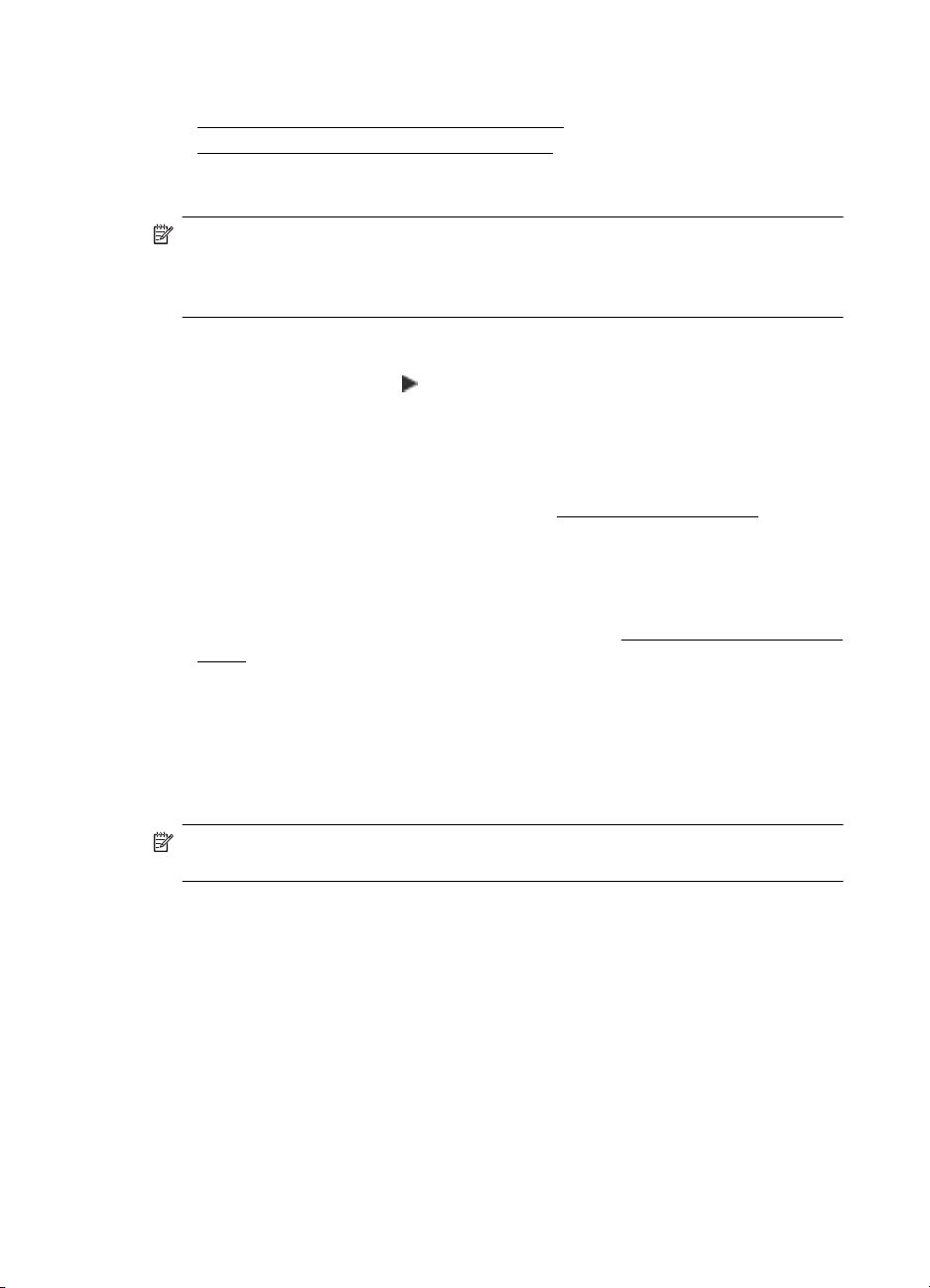
Luku 5
Tässä osassa käsitellään seuraavia aiheita:
•
Mustekasettien puhdistaminen automaattisesti
Mustekasettien puhdistaminen manuaalisesti
•
Mustekasettien puhdistaminen automaattisesti
Huomautus Puhdista mustekasetit vain silloin, kun tulostuslaatu on huono.
Puhdistaminen kuluttaa mustetta ja lyhentää mustekasettien käyttöikää.
Käytettävissä on kolme puhdistustasoa. Ensimmäisen tason puhdistuksen jälkeen
seuraavan tason puhdistus olisi suoritettava vain, jos tulokset eivät ole tyydyttäviä.
Ohjauspaneelissa
1. Valitse oikea nuolipainike
ja valitse sitten Asennus.
2. Valitse Työkalut ja sitten Puhdista mustekasetit.
3. Noudata näytön ohjeita.
Toolbox (Windows)
1. Avaa Työkaluryhmä. Lisätietoja on kohdassa
Työkaluryhmä (Windows).
2. Napsauta Palvelut-välilehteä, valitse Puhdista mustekasetit ja noudata
näyttöön tulevia ohjeita.
HP Utility (Mac OS)
1. Avaa HP Utility -apuohjelma. Lisätietoja on kohdassa
HP Utility -apuohjelma (Mac
OS X).
2. Napsauta Puhdista ja seuraa näyttöön tulevia ohjeita.
Mustekasettien puhdistaminen manuaalisesti
Mustekasettien ja mustekasettikelkkojen välinen huono kosketus voi tuoda näkyviin
virheilmoituksia tai vaikuttaa tulostuslaatuun. Tällöin voit yrittää ratkaista ongelman
puhdistamalla mustekasettien ja mustekasettikelkkojen kontaktit.
Huomautus Ennen kuin puhdistat mustekasetit manuaalisesti, varmista, että
kasetit on asetettu oikein poistamalla ne ja asettamalla ne takaisin paikalleen.
1. Kytke laitteeseen virta ja avaa etukansi.
Mustekasettivaunu liikkuu tulostimen keskelle.
2. Odota, kunnes tulostuskasettivaunu on paikallaan eikä siitä kuulu ääntä. Irrota
laitteen takana oleva virtajohto.
3. Nosta mustekasetin salpa ylös ja poista kasetti varovasti kelkasta.
4. Tarkista, ettei mustekasetin kontaktipinnoilla ole mustetta tai likaa.
5. Upota puhdas vaahtokumipuhdistin tai nukkaamaton kangas tislattuun veteen ja
purista ylimääräinen vesi pois.
6. Koske vain mustekasetin sivuihin.
58 Mustekasettien huoltaminen
Page 63

7. Puhdista vain kuparinväriset kosketuspinnat. Anna mustekasettien kuivua noin
kymmenen minuutin ajan.
1 Kuparinväriset kosketuspinnat
2 Mustesuuttimet (älä puhdista)
8. Aseta mustekasetti kelkkaan samassa kulmassa, jossa poistit vanhan
mustekasetin.
9. Sulje mustekasetin salpa. Jos kasetti on asennettu oikein, salvan sulkeminen
työntää kasetin varovasti keinuun. Työnnä salpaa varmistaaksesi, että se on
tasaisesti kasetin päällä.
10. Tee samat toimenpiteet tarvittaessa toisellekin mustekasetille.
11. Sulje etukansi ja kiinnitä virtajohto laitteen taakse.
12. Odota, kunnes vaunu suorittaa koko mustekasettien käynnistysrutiinin ja palaa
alkuperäiseen asentoonsa tulostimen vasempaan laitaan ennen tulostimen
käyttöä.
Huomautus Etukantta ei saa avata, ennen kuin mustekasettien alustus on
suoritettu loppuun.
13. Kohdista mustekasetit. Lisätietoja on kohdassa Mustekasettien kohdistaminen.
Mustekasettien huolto 59
Page 64

Luku 5
60 Mustekasettien huoltaminen
Page 65

6 Ongelmanratkaisu
Tässä osassa käsitellään seuraavia aiheita:
HP-tuki
•
•
Yleiset vianmääritysvihjeet ja -resurssit
•
Tulostusongelmien ratkaiseminen
Tulostuslaatu on heikko ja tulokset odottamattomia
•
•
Mustekasettien erityiskunnossapito
•
Paperin syöttöön liittyvien ongelmien ratkaiseminen
•
Kopiointiongelmien ratkaiseminen
Skannausongelmien ratkaiseminen
•
•
Asennusongelmien vianmääritys
•
Langattoman Bluetooth-tiedonsiirtoyhteyden asetusongelmat
•
Tulostintietosivujen ymmärtäminen
•
Tukosten poistaminen
HP-tuki
Jos ongelmia ilmenee, noudata seuraavia ohjeita
1. Tutustu tulostimen mukana toimitettuihin ohjeisiin.
2. Käy HP-tuen web-sivustossa osoitteessa
on kaikkien HP:n asiakkaiden käytettävissä. Sieltä saadaan nopeimmin
ajantasaisia tulostintietoja ja asiantuntijoiden apua, ja siihen kuuluu:
• Pätevien verkkotukiasiantuntijoiden nopeasti antama apu
• HP-tulostimen ohjelmisto- ja ohjainpäivitykset
• Tavallisten ongelmien ratkaisemista helpottavat vianmääritystiedot
• Ennakoivat tulostinpäivitykset, tuen ilmoitukset ja HP-tiedotteet, jotka ovat
rekisteröityneiden HP-käyttäjien käytettävissä.
Lisätietoja on kohdassa
3. Soita HP-tukeen. Tukivaihtoehdot ja niiden saatavuus vaihtelevat tulostimen,
maan ja alueen sekä kielen mukaan. Lisätietoja on kohdassa
Sähköisen tuen saaminen.
www.hp.com/support. HP:n verkkotuki
HP:n puhelintuki.
Sähköisen tuen saaminen
Lisätietoja tuesta ja takuusta on HP:n web-sivustossa osoitteessa www.hp.com/
support. Valitse kehotettaessa maa tai alue ja napsauta sitten Yhteystiedot -linkkiä.
Saat näkyviin teknisen tuen yhteystietoja.
Tämä sivusto tarjoaa myös teknistä tukea, ohjaimia, tarvikkeita ja tilaustietoja. Voit
myös tehdä esimerkiksi seuraavat toimet:
• Siirry käytönaikaisen tuen sivuille.
• Lähetä kysymyksesi HP:lle sähköpostitse.
• Ota yhteys HP:n tekniseen asiantuntijaan online-keskustelun välityksellä.
• Tarkista HP-ohjelmiston päivitykset.
Ongelmanratkaisu 61
Page 66

Luku 6
Voit saada tukea myös tietokoneen mukana toimitetuista HP-ohjelmistoista. Lisätietoja
on kohdassa
Tukivaihtoehdot ja niiden saatavuus vaihtelevat tulostimen, maan ja alueen sekä kielen
mukaan.
HP:n puhelintuki
Tässä luettelossa olevat puhelintuen numerot ja niiden maksut ovat voimassa tämän
oppaan painamisen aikaan ja pätevät vain kiinteästä puhelimesta soitettaessa.
Matkapuhelimille voivat päteä eri puheluhinnat.
Katso HP:n puhelintuen tämänhetkiset numerot ja puheluiden hinnat osoitteesta
www.hp.com/support.
Takuuaikana voit pyytää apua HP:n asiakastukikeskuksesta.
Huomautus HP:ltä ei ole saatavana Linux-tulostusta koskevaa puhelintukea.
Kaikki tukitiedot löytyvät seuraavasta verkkosivustosta:
Aloita tukitoimenpide napsauttamalla Ask a question (Esitä kysymys) -painiketta.
HPLIP-sivustossa ei ole Windows- tai Mac OS X -tukitietoja. Jos käytät näitä
käyttöjärjestelmiä, katso lisätietoja osoitteesta
Tässä osassa käsitellään seuraavia aiheita:
Ennen kuin soitat
•
Puhelintuen ajanjakso
•
•
Puhelintuen numerot
•
Puhelintuen ajanjakson jälkeen
Tulostimen hallintatyökalut.
https://launchpad.net/hplip.
www.hp.com/support.
Ennen kuin soitat
Kun soitat HP:n puhelintukeen, pysyttele tietokoneen ja HP All-in-One -laitteen
tuntumassa. Valmistaudu antamaan seuraavat tiedot:
• Mallinumero (lisätietoja on kohdassa
• Sarjanumero (sijaitsee tulostimen takaosassa tai pohjassa)
• Viestit, jotka tulevat näyttöön kyseisessä tilanteessa
• Vastaukset seuraaviin kysymyksiin:
◦ Onko tällaista tapahtunut aikaisemmin?
◦ Pystytkö saamaan aikaan samanlaisen tilanteen uudelleen?
◦ Lisäsitkö tietokoneeseen uusia laitteita tai ohjelmia niihin aikoihin, kun
◦ Edelsikö tätä tilannetta jokin tapahtuma (esimerkiksi ulkona oli ukkonen tai
Puhelintuen ajanjakso
Pohjois-Amerikassa, Tyynenmeren Aasiassa ja Latinalaisessa Amerikassa (myös
Meksikossa) ostaja saa myös vuoden puhelintukipalvelut.
62 Ongelmanratkaisu
Tulostimen mallinumeron sijainti)
ongelma alkoi?
tulostinta siirrettiin paikasta toiseen)?
Page 67

Puhelintuen numerot
HP tarjoaa monissa maissa maksutonta puhelintukea takuun voimassaoloaikana. Osa
tukinumeroista saattaa kuitenkin olla maksullisia.
HP-tuki 63
Page 68

Luku 6
Katso uusimmat puhelintukinumerot osoitteesta www.hp.com/support.
64 Ongelmanratkaisu
Page 69

Puhelintuen ajanjakson jälkeen
Kun puhelintuen ajanjakso on päättynyt, saat HP:ltä tukea lisämaksusta. Apua saa
myös seuraavasta HP-tuen web-sivustosta:
tukivaihtoehdoista saat ottamalla yhteyden HP-jälleenmyyjään tai soittamalla maasi tai
alueesi tukipuhelinnumeroon.
www.hp.com/support. Lisätietoja
Yleiset vianmääritysvihjeet ja -resurssit
Huomautus Monet alla olevista ohjeista vaativat HP-ohjelmiston käyttöä. Jos et
ole asentanut HP-ohjelmistoa, voit asentaa sen tulostimen mukana toimitetun HPohjelmiston sisältävän CD-levyn avulla tai voit ladata ohjelmiston HP-tuen
verkkosivustosta:
Käy aluksi seuraavat kohdat läpi, kun haluat ratkaista tulostusongelman.
• Kohdassa
• Lisätietoja muista paperin syöttöön liittyvistä ongelmista, kuten paperin
vinoutumisesta ja paperin poimimisesta, on kohdassa
ongelmien ratkaiseminen.
• Tarkista, että virtavalo palaa eikä vilku. Kun tulostin käynnistetään ensimmäisen
kerran, sen alustus toimintakuntoon kestää noin minuutin mustekasettien
asentamisen jälkeen.
• Jos virtajohto on kytkettynä, varmista, että virtajohto ja muut kaapelit ovat ehjiä ja
että ne on kytketty tiukasti tulostimeen. Varmista, että tulostin on tiukasti kytketty
toimivaan vaihtovirtaseinäpistorasiaan (AC) ja että tulostimessa on virta. Tietoja
jännitevaatimuksista on kohdassa
• Jos tulostin käyttää akkuvirtaa, varmista, että akku on ladattu. Lisätietoja on
kohdassa
• Tulostusmateriaali on asetettu syöttölokeroon oikein, eikä tulostimessa ole
paperitukosta.
• Kaikki pakkausteipit ja -materiaalit on poistettu.
• Tulostin on asetettu nykyiseksi tai oletuskirjoittimeksi. Valitse tulostin
oletustulostimeksi Windowsin Tulostimet-kansiossa. Valitse tulostin
oletustulostimeksi Mac OS X:n Järjestelmäasetukset-kohdan Tulostus&Faksaus
tai Tulostus & skannaus -osassa. Lisätietoja on tietokoneen mukana
toimitetuissa oppaissa.
• Keskeytä tulostus -vaihtoehtoa ei ole valittu, jos tietokoneessa on käytössä
Windows-käyttöjärjestelmä.
• Ohjelmia ei ole liikaa avoinna, kun yrität suorittaa tehtävää. Sulje ohjelmat, jotka
eivät ole käytössä, tai käynnistä tietokone uudelleen, ennen kuin yrität suorittaa
tehtävää uudelleen.
www.hp.com/support.
Tukosten poistaminen on tietoja paperitukoksista.
Sähköä koskevat tekniset tiedot.
Akun lataaminen ja käyttäminen.
Paperin syöttöön liittyvien
Vianmääritysaiheita
•
Tulostusongelmien ratkaiseminen
•
Tulostuslaatu on heikko ja tulokset odottamattomia
Paperin syöttöön liittyvien ongelmien ratkaiseminen
•
•
Kopiointiongelmien ratkaiseminen
•
Skannausongelmien ratkaiseminen
Yleiset vianmääritysvihjeet ja -resurssit 65
Page 70

Luku 6
• Asennusongelmien vianmääritys
•
Langattoman Bluetooth-tiedonsiirtoyhteyden asetusongelmat
•
Tukosten poistaminen
Tulostusongelmien ratkaiseminen
Tässä osassa käsitellään seuraavia aiheita:
Tulostin sammuu odottamattomasti
•
•
Kaikki tulostimen valot palavat tai vilkkuvat
•
Tulostin ei vastaa (mitään ei tulostu)
•
Tulostin ei hyväksy mustekasettia
Tulostaminen kestää kauan
•
•
Tyhjä tai osittainen sivu tulostuu
•
Sivulta puuttuu jotakin tai jotakin on väärin
•
Teksti tai kuvat on sijoitettu väärin
Tulostin sammuu odottamattomasti
Tarkista virta ja virtaliitännät
• Varmista, että tulostin on tiukasti kytketty toimivaan vaihtovirtaseinäpistorasiaan
(AC). Tietoja jännitevaatimuksista on kohdassa
• Jos käytät akkua, tarkista että akku on asennettu oikein.
Sähköä koskevat tekniset tiedot.
Kaikki tulostimen valot palavat tai vilkkuvat
On ilmennyt peruuttamaton virhe
Irrota kaikki johdot (esimerkiksi virtajohto, verkkokaapeli ja USB-kaapeli), irrota akku,
odota noin 20 sekuntia ja kytke johdot uudelleen. Jos ongelma jatkuu, voit etsiä
uusimpia vianmääritystietoja, tulostimien korjauspäivityksiä ja muita päivityksiä HP:n
verkkosivustosta (
www.hp.com/support).
Tulostin ei vastaa (mitään ei tulostu)
Tarkista tulostusjono
Tulostusjonossa on mahdollisesti tulostustyö jumissa. Voit korjata ongelman avaamalla
tulostusjonon, peruuttamalla kaikki jonossa olevat tulostustyöt ja käynnistämällä
tietokoneen uudelleen. Yritä tulostaa tietokoneen käynnistymisen jälkeen uudelleen.
Katso käyttöjärjestelmän ohjeesta, miten voit avata tulostusjonon ja peruuttaa
tulostustyöt.
Tarkista kirjoittimen asetukset
Lisätietoja on kohdassa
Tarkista kirjoitinohjelmiston asennus
Jos tulostimen virta katkaistaan tulostuksen aikana, tietokoneen näyttöön tulee
virheilmoitus. Muussa tapauksessa tulostimen ohjelmisto on ehkä asennettu väärin.
66 Ongelmanratkaisu
Yleiset vianmääritysvihjeet ja -resurssit.
Page 71

Ratkaise tämä poistamalla ohjelmiston asennus kokonaan ja asentamalla
kirjoitinohjelmisto uudelleen. Lisätietoja on kohdassa
se uudelleen.
Tarkista kaapelin liitännät
Varmista, että USB-kaapelin molemmat päät ovat kiinni.
Tarkista tietokoneeseen asennettu palomuuriohjelmisto
Palomuuriohjelmistot ovat suojausohjelmia, jotka suojaavat tietokonetta luvattomilta
yhteyksiltä. Palomuuri saattaa kuitenkin myös estää tietokoneen ja tulostimen välisen
tietoliikenteen. Jos yhteyden luominen tulostimeen ei onnistu, yritä poistaa palomuuri
käytöstä tilapäisesti. Jos ongelma ei poistu, tietoliikenneongelma ei johdu
palomuurista. Ota palomuuri uudelleen käyttöön.
Jos palomuurin käytöstä poistaminen mahdollistaa yhteyden tulostimeen, tulostimelle
kannattaa ehkä määrittää staattinen IP-osoite, jonka jälkeen palomuuri kannattaa ottaa
käyttöön.
Tarkista Bluetooth-yhteys
Suurien tiedostojen tulostaminen langattomalla Bluetooth-yhteydellä voi joskus
aiheuttaa tulostustyön epäonnistumisen. Yritä tulostaa pienempi tiedosto. Lisätietoja on
kohdassa
Tulostimen Bluetooth-yhteyden määrittäminen.
Tulostin ei hyväksy mustekasettia
Tarkista mustekasetti
• Poista mustekasetti ja asenna se uudelleen.
• Varmista, että mustekasetti on tarkoitettu käytettäväksi tässä tulostimessa.
Lisätietoja on kohdassa
Poista HP-ohjelmisto ja asenna
Mustekasettien huoltaminen.
Puhdista mustekasetti manuaalisesti
Suorita mustekasetin puhdistus loppuun. Lisätietoja on kohdassa
Mustekasettien
puhdistaminen manuaalisesti.
Sammuta tulostin poistettuasi mustekasetin
Poistettuasi mustekasetin sammuta tulostin, odota noin 20 sekuntia ja käynnistä
tulostin uudelleen ilman mustekasettia. Kun tulostin on käynnistynyt uudelleen, aseta
mustekasetti takaisin paikoilleen.
Huomautus Tarkista, että sammutat tulostimen oikein. Lisätietoja on kohdassa
Katkaise tulostimesta virta..
Tulostusongelmien ratkaiseminen 67
Page 72

Luku 6
Tulostaminen kestää kauan
Tarkista järjestelmäresurssit
• Varmista, että tietokoneen resurssit riittävät asiakirjan tulostamiseen kohtuullisen
ajan kuluessa. Jos tietokone täyttää vain järjestelmän vähimmäisvaatimukset,
asiakirjojen tulostaminen voi kestää tavallista pidempään. Lisätietoja järjestelmän
vähimmäisvaatimuksista ja suositeltavista vaatimuksista on kohdassa
Järjestelmävaatimukset.
• Jos tietokoneessa on toiminnassa muita ohjelmia, asiakirjojen tulostaminen voi
olla hitaampaa. Sulje joitakin ohjelmia ja tulosta asiakirja sitten uudelleen.
Tarkista tulostinohjelmiston asetukset
Tulostin tulostaa tavallista hitaammin, jos tulostuslaaduksi on valittu Paras tai
Enimmäistarkkuus. Voit lisätä tulostusnopeutta valitsemalla eri tulostusasetukset
tulostimen ohjaimessa. Lisätietoja on kohdassa
Tarkista radiohäiriöt
Jos tulostin on yhdistetty käyttäen langatonta Bluetooth-yhteyttä ja se tulostaa hitaasti,
radiosignaali voi olla heikko. Lisätietoja on kohdassa
määrittäminen.
Tarkista langaton Bluetooth-yhteys
Suurien tiedostojen tulostaminen langattomalla Bluetooth-yhteydellä voi joskus
aiheuttaa tulostustyön epäonnistumisen. Yritä tulostaa pienempi tiedosto. Lisätietoja on
kohdassa
Langattoman Bluetooth-tiedonsiirtoyhteyden asetusongelmat.
Tulostaminen.
Tulostimen Bluetooth-yhteyden
Tyhjä tai osittainen sivu tulostuu
Puhdista mustekasetti
Suorita mustekasetin puhdistus loppuun. Lisätietoja on kohdassa
puhdistaminen automaattisesti.
Tarkista akun varaustaso
Jos tulostin käyttää akkuvirtaa, varmista, että akku on ladattu ja että se toimii oikein.
Jos akun varaustaso on kriittisen alhainen, tulostin ei ehkä tulosta koko sivua ennen
sivun poistamista. Kiinnitä virtajohto, ennen kuin alat ladata akkua. Lisätietoja akun
käytöstä on kohdassa
Tarkista tulostusmateriaalin asetukset
• Tarkista, että tulostinohjaimessa on valittu syöttölokeroon ladatulle
tulostusmateriaalille oikeat tulostuslaatuasetukset.
• Varmista, että tulostinohjaimen sivuasetukset vastaavat syöttölokeroon ladatun
tulostusmateriaalin leveyttä.
68 Ongelmanratkaisu
Akun asentaminen ja käyttö.
Mustekasettien
Page 73

Tarkista Bluetooth-yhteys
Suurien tiedostojen tulostaminen Bluetooth-yhteydellä voi joskus aiheuttaa tulostustyön
epäonnistumisen. Yritä tulostaa pienempi tiedosto. Lisätietoja on kohdassa
Langattoman Bluetooth-tiedonsiirtoyhteyden asetusongelmat.
Tulostimeen syöttyy kerralla useita sivuja.
Lisätietoja paperinsyötön vianmäärityksestä on kohdassa
ongelmien ratkaiseminen.
Tiedostossa on tyhjä sivu
Tarkista, että tiedostossa ei ole tyhjiä sivuja.
Sivulta puuttuu jotakin tai jotakin on väärin
Tarkista mustekasetit.
• Tarkista, että molemmat kasetit on asennettu ja ne toimivat oikein.
• Mustekasetit on ehkä puhdistettava. Lisätietoja on kohdassa
puhdistaminen automaattisesti.
• Mustekaseteista on ehkä muste lopussa. Vaihda tyhjät mustekasetit.
• Yritä poistaa kasetit ja asentaa ne uudelleen varmistaen, että ne naksahtavat
tukevasti paikoilleen. Lisätietoja on kohdassa
Tarkista marginaaliasetukset
Varmista, että asiakirjan marginaaliasetukset eivät ylitä tulostimen tulostusaluetta.
Lisätietoja on kohdassa
Vähimmäismarginaalien asettaminen.
Paperin syöttöön liittyvien
Mustekasettien
Mustekasettien huoltaminen.
Tarkista väritulostusasetukset
Tarkista, että tulostinajurin Tulosta harmaasävyinä -vaihtoehtoa ei ole valittu.
Tarkista tulostimen sijainti ja USB-kaapelin pituus
Voimakkaat sähkömagneettiset kentät (esimerkiksi näytöistä, moottoreista,
tuulettimista, televisioista ja muista tulostimista johtuvat) voivat joissain tapauksissa
aiheuttaa tulosteiden vääristymistä. Siirrä tulostin kauemmaksi sähkömagneettisten
kenttien lähteistä. Lisäksi on suositeltavaa käyttää alle kolmen metrin pituista USBkaapelia sähkömagneettisten kenttien vaikutuksen minimoimiseksi.
Tarkista PictBridge-asetukset
Jos tulostat käyttäen PictBridge-laitetta, varmista, että laitteen materiaaliasetukset ovat
oikein tai ne käyttävät oletusarvoisesti nykyisiä tulostimen asetuksia. Jos nykyisiä
tulostinasetuksia käytetään oletusasetuksina, tarkista Työkaluryhmästä (Windows), HP
Utility -apuohjelmasta (Mac OS) tai Työkaluryhmä-ohjelmasta PDA-laitteille (Windows
Mobile), että nykyiset tulostinasetukset ovat oikein.
Tarkista reunattoman tulostuksen asetukset
Jos tulostat käyttäen PictBridge-laitetta, varmista, että laitteen materiaaliasetukset ovat
oikein tai ne käyttävät oletusarvoisesti nykyisiä tulostimen asetuksia.
Tulostusongelmien ratkaiseminen 69
Page 74

Luku 6
Tarkista Bluetooth-yhteys
Suurien tiedostojen tulostaminen langattomalla Bluetooth-yhteydellä voi joskus
aiheuttaa tulostustyön epäonnistumisen. Yritä tulostaa pienempi tiedosto. Lisätietoja on
kohdassa
Tarkista matkapuhelimen fontti
Tulostettaessa aasialaisia fontteja matkapuhelimesta kirjoittimilla, jotka on ostettu
Aasian ulkopuolella, voi tulostuksessa näkyä ruutuja. Bluetooth-tulostus
matkapuhelimesta tukee aasialaisia fontteja vain malleissa, jotka on ostettu Aasiassa.
Langattoman Bluetooth-tiedonsiirtoyhteyden asetusongelmat.
Teksti tai kuvat on sijoitettu väärin
Tarkista, millä tavalla materiaali on asetettu lokeroon
Varmista, että materiaalin ohjaimet ovat tiiviisti materiaalin reunoja vasten ja ettei
tulostelokero ole liian täynnä. Lisätietoja on kohdassa
Tarkista tulostusmateriaalin koko
• Sivun sisältöä voi leikkautua pois, jos asiakirja on suurempi kuin käytettävä
tulostusmateriaali.
• Varmista, että tulostinohjaimessa valittu tulostusmateriaalin koko vastaa
syöttölokeroon asetetun tulostusmateriaalin kokoa.
Lisää tulostusmateriaali.
Tarkista marginaaliasetukset
Jos tekstiä tai kuvia leikkautuu pois sivun laidoilta, varmista, että asiakirjan
reunusasetukset eivät ylitä tulostimen tulostettavaa aluetta. Lisätietoja on kohdassa
Vähimmäismarginaalien asettaminen.
Tarkista sivun suunnan asetus
Varmista, että sovelluksessa valitut tulostusmateriaalin koon ja sivun suunnan
asetukset vastaavat tulostinohjaimen asetuksia. Lisätietoja on kohdassa
Tarkista tulostimen sijainti ja USB-kaapelin pituus
Voimakkaat sähkömagneettiset kentät (esimerkiksi näytöistä, moottoreista,
tuulettimista, televisioista ja muista laitteista johtuvat) voivat joissain tapauksissa
aiheuttaa tulosteiden vääristymistä. Siirrä tulostin kauemmaksi sähkömagneettisten
kenttien lähteistä. Lisäksi on suositeltavaa käyttää alle kolmen metrin pituista USBkaapelia sähkömagneettisten kenttien vaikutuksen minimoimiseksi.
Jos mikään edellä kuvatuista ratkaisuista ei auta, ongelman syy voi olla se, että
sovellus ei tulkitse tulostusasetuksia oikein. Julkaisutiedoissa on tietoja tunnetuista
ohjelmistopaketteihin liittyvistä ristiriidoista. Saat lisätietoja myös sovelluksen oppaasta
ja valmistajalta.
Tulostaminen.
Tulostuslaatu on heikko ja tulokset odottamattomia
Tulosta tulostuslaatusivu, jonka avulla voit määrittää tulostuslaatuun liittyvät ongelmat.
Lisätietoja on kohdassa
Tulostintietosivujen ymmärtäminen.
70 Ongelmanratkaisu
Page 75

Tässä osassa käsitellään seuraavia aiheita:
•
•
•
•
•
•
•
•
•
•
Yleisiä vihjeitä
Tarkista mustekasetit.
• Tarkista, että molemmat kasetit on asennettu ja ne toimivat oikein.
• Mustekasetit on ehkä puhdistettava. Lisätietoja on kohdassa
• Mustekaseteista on ehkä muste lopussa. Vaihda tyhjät mustekasetit.
• Yritä poistaa kasetit ja asentaa ne uudelleen varmistaen, että ne naksahtavat
• Kun asennat uuden mustekasetin, mustekasetit tulisi kohdistaa parhaan
• Mustekasettien pudottaminen tai niihin kohdistuva isku voi tilapäisesti aiheuttaa
• Käytä työhön sopivaa mustekasettia. Saat parhaat tulokset käyttämällä HP:n
• Varmista, ettei mustekasetteja ole peukaloitu. Uudelleen täytettyjen kasettien tai
Yleisiä vihjeitä
Tulosteessa on merkityksettömiä merkkejä
Muste tahraa
Muste ei täytä tekstiä tai kuvia kokonaan
Tuloste on haalea tai värit eivät ole kirkkaat
Värit tulostuvat mustavalkoisina
Tuloste on väärän värinen
Värit sekoittuvat toisiinsa tulosteessa
Värit eivät kohdistu oikein
Tulosteissa on juovia tai viivoja
Mustekasettien
puhdistaminen automaattisesti.
tukevasti paikoilleen. Lisätietoja on kohdassa
Mustekasettien huoltaminen.
mahdollisen tulostuslaadun saavuttamiseksi. Jos tuloste on rakeista, siinä on
tarpeettomia pisteitä, epätasaisia reunoja tai muste sekoittuu toiseen väriin, yritä
kohdistaa mustekasetit käyttämällä Työkaluryhmää tai tulostinohjainta
(Windows), HP Utility -apuohjelmaa (Mac OS) tai PDA-laitteille tarkoitettua
Työkaluryhmä-ohjelmaa (Windows Mobile). Lisätietoja on kohdassa
Mustekasettien kohdistaminen.
puuttuvia suuttimia. Voit ratkaista tämän ongelman jättämällä mustekasetin
tulostimeen 2-24 tunniksi.
mustaa mustekasettia tekstiasiakirjojen tulostamiseen ja HP:n
valokuvamustekasettia värikuvien tai mustavalkoisten valokuvien tulostamiseen.
sopimattomien musteiden käyttäminen voi vahingoittaa herkkää
tulostusjärjestelmää ja huonontaa tulostuslaatua tai jopa vahingoittaa tulostinta tai
mustekasettia. HP ei ole vastuussa uudelleentäytetyistä mustekaseteista eikä tue
niitä. Lisätietoja tilaamisesta on kohdassa
HP:n tarvikkeet ja lisävarusteet.
Tarkista paperin laatu
Paperi saattaa olla liian kosteaa tai liian karkeaa. Varmista, että tulostusmateriaali
vastaa HP:n määrityksiä, ja yritä tulostaa uudelleen. Lisätietoja on kohdassa
Tulostusmateriaalien tiedot.
Tulostuslaatu on heikko ja tulokset odottamattomia 71
Page 76

Luku 6
Tarkista kirjoittimeen ladatun materiaalin tyyppi
Varmista, että lokero tukee siihen asetettua tulostusmateriaalia. Lisätietoja on
kohdassa
Tulostusmateriaalien tiedot.
Tarkista kirjoittimen telat
Tulostimen telat saattavat olla likaisia, jolloin niistä tulee viivoja tai tahroja tulostukseen.
Katkaise tulostimesta virta, poista akku ja irrota virtajohto. Puhdista tulostimessa olevat
tulostustelat nukkaamattomalla, veteen kostutetulla liinalla ja yritä sitten tulostaa
uudelleen.
Tarkista tulostimen sijainti ja USB-kaapelin pituus
Voimakkaat sähkömagneettiset kentät (esimerkiksi näytöistä, moottoreista,
tuulettimista, televisioista ja muista laitteista johtuvat) voivat joissain tapauksissa
aiheuttaa tulosteiden vääristymistä. Siirrä tulostin kauemmaksi sähkömagneettisten
kenttien lähteistä. Lisäksi on suositeltavaa käyttää alle kolmen metrin pituista USBkaapelia sähkömagneettisten kenttien vaikutuksen minimoimiseksi.
Tarkista Bluetooth-yhteys
Suurien tiedostojen tulostaminen Bluetooth-yhteydellä voi joskus aiheuttaa tulostustyön
epäonnistumisen. Yritä tulostaa pienempi tiedosto. Lisätietoja on kohdassa
Langattoman Bluetooth-tiedonsiirtoyhteyden asetusongelmat.
Tulosteessa on merkityksettömiä merkkejä
Jos tulostettava työ keskeytyy, tulostin ei välttämättä tunnista lopputyötä.
Peruuta tulostustyö ja odota, kunnes aloitusnäyttö avautuu tulostimen ohjauspaneelin
näyttöön. Jos aloitusnäyttö ei avaudu, peruuta kaikki tulostustyöt ja odota uudelleen.
Kun aloitusnäyttö avautuu ohjauspaneelin näyttöön, lähetä työ uudelleen. Jos
tietokoneen näyttöön tulee kehotus yrittää työn tulostamista uudelleen, napsauta
Peruuta.
Tarkista kaapelin liitännät
Jos tulostin ja tietokone on liitetty toisiinsa USB-kaapelilla, ongelman voi aiheuttaa
huono kaapeliliitäntä.
Varmista, että kaapelin liitännät on kiinnitetty tiukasti. Jos ongelma toistuu, sammuta
tulostin, irrota kaapeli tulostimesta, käynnistä tulostin niin, ettei kaapelia ole liitetty, ja
poista kaikki työt tulostusmuistista. Kun virtavalo palaa vilkkumatta, kytke kaapeli
uudelleen.
Tarkista asiakirjatiedosto
Asiakirjan tiedosto voi olla vahingoittunut. Jos voit tulostaa muita asiakirjoja samasta
sovelluksesta, kokeile asiakirjan varmuuskopion tulostamista, jos varmuuskopio on
käytössäsi.
Tarkista matkapuhelimen fontti
Tulostettaessa aasialaisia fontteja matkapuhelimesta kirjoittimilla, jotka on ostettu
Aasian ulkopuolella, voi tulostuksessa näkyä ruutuja. Bluetooth-tulostus
matkapuhelimesta tukee aasialaisia fontteja vain malleissa, jotka on ostettu Aasiassa.
72 Ongelmanratkaisu
Page 77

Muste tahraa
Tarkista tulostusasetukset
• Kun tulostat runsaasti mustetta kuluttavia asiakirjoja tai käytät vähemmän
• Kylläisiä sekoitusvärejä sisältävät asiakirjat saattavat rypistää paperin tai
Tarkista materiaalikoko ja -tyyppi
• Älä anna kirjoittimen tulostaa pienemmälle materiaalille kuin tulostustyö. Jos
• Kaikki tulostusmateriaalit eivät ime mustetta yhtä hyvin. Tämäntyyppisissä
imukykyistä materiaalia, anna tulosteiden kuivua, ennen kuin käsittelet niitä.
Valitse tulostinajurin tulostuslaaduksi Paras ja pidennä musteen kuivumisaikaa ja
vähennä musteen kylläisyyttä käyttämällä Lisäominaisuudet-valintaikkunan
Mustemäärä-vaihtoehtoa (Windows) tai tulostinohjelmiston musteen
ominaisuuksia (Mac OS X). Huomaa kuitenkin, että musteen kylläisyyden
vähentäminen saattaa tehdä tulosteista haalean näköisiä.
aiheuttaa musteen leviämistä, kun niitä tulostetaan Paras-tulostuslaadulla. Yritä
vähentää musteen määrää käyttämällä muuta tulostustilaa, kuten Normaali-tilaa,
tai käytä HP Premium Paper -paperia, joka on tarkoitettu värikkäiden asiakirjojen
tulostamista varten. Lisätietoja on kohdassa
käytät reunatonta tulostusta, varmista, että oikea materiaali on ladattu
kirjoittimeen. Jos käytät väärää kokoa, mustetahroja voi näkyä seuraavaksi
tulostettujen sivujen alareunassa.
tulostusmateriaaleissa muste kuivuu hitaasti ja leviää tyhjille alueille. Lisätietoja
on kohdassa
Tulostusmateriaalien tiedot.
Tulostaminen.
Muste ei täytä tekstiä tai kuvia kokonaan
Tarkista mustekasetit.
• Tarkista, että molemmat mustekasetit on asennettu ja ne toimivat oikein.
• Mustekasetit on ehkä puhdistettava. Lisätietoja on kohdassa
puhdistaminen automaattisesti.
• Mustekaseteista on ehkä muste lopussa. Vaihda tyhjät mustekasetit.
• Varmista, ettei mustekasetteja ole peukaloitu. Uudelleen täytettyjen kasettien tai
sopimattomien musteiden käyttäminen voi vahingoittaa herkkää
tulostusjärjestelmää ja huonontaa tulostuslaatua tai jopa vahingoittaa tulostinta tai
mustekasettia. HP ei ole vastuussa uudelleentäytetyistä mustekaseteista eikä tue
niitä. Lisätietoja tilaamisesta on kohdassa
Tarkista materiaalityyppi
Kaikki paperityypit eivät sovi käyttämääsi HP-tulostimeen. Lisätietoja on kohdassa
Tulostusmateriaalien tiedot.
Tulostuslaatu on heikko ja tulokset odottamattomia 73
Mustekasettien
HP:n tarvikkeet ja lisävarusteet.
Page 78

Luku 6
Tuloste on haalea tai värit eivät ole kirkkaat
Tarkista tulostuslaatu
Tulostinohjaimen Vedos- ja Nopea-tiloissa voi tulostaa nopeammin, ja siksi ne
soveltuvat hyvin vedosten tulostukseen. Jos haluat tätä paremman tulostuslaadun,
käytä Normaali- tai Paras-asetusta. Lisätietoja on kohdassa
Tarkista Paperityyppi-asetus
Kun tulostat erikoismateriaaleille, valitse vastaava tulostusmateriaali
tulostinohjaimessa. Lisätietoja on kohdassa
Tarkista mustekasetit.
• Tarkista, että molemmat mustekasetit on asennettu ja ne toimivat oikein.
• Mustekasetit on ehkä puhdistettava. Lisätietoja on kohdassa
puhdistaminen automaattisesti.
• Mustekaseteista on ehkä muste lopussa. Vaihda tyhjät mustekasetit.
• Varmista, ettei mustekasetteja ole peukaloitu. Uudelleen täytettyjen kasettien tai
sopimattomien musteiden käyttäminen voi vahingoittaa herkkää
tulostusjärjestelmää ja huonontaa tulostuslaatua tai jopa vahingoittaa tulostinta tai
mustekasettia. HP ei ole vastuussa uudelleentäytetyistä mustekaseteista eikä tue
niitä. Lisätietoja tilaamisesta on kohdassa
Tulostaminen.
Tulostaminen erikoiskokoiselle paperille.
Mustekasettien
HP:n tarvikkeet ja lisävarusteet.
Värit tulostuvat mustavalkoisina
Tarkista tulostusasetukset
Varmista, että tulostinohjaimen Harmaasävytulostus-asetus ei ole valittuna. Avaa
tulostimen Ominaisuudet-valintaikkuna, valitse Toiminnot-välilehti ja varmista, että
Tulosta harmaasävyinä -asetus ei ole valittuna Väri-asetuksissa.
Tarkista mustekasetit.
• Tarkista, että musta kasetti ja kolmivärimustekasetti on asennettu ja että ne
toimivat oikein. Lisätietoja on kohdassa
• Mustekasetit on ehkä puhdistettava. Lisätietoja on kohdassa
puhdistaminen automaattisesti.
• Mustekaseteista on ehkä muste lopussa. Vaihda tyhjät mustekasetit.
• Yritä poistaa kasetit ja asentaa ne uudelleen varmistaen, että ne naksahtavat
tukevasti paikoilleen. Lisätietoja on kohdassa
• Varmista, ettei mustekasetteja ole peukaloitu. Uudelleen täytettyjen kasettien tai
sopimattomien musteiden käyttäminen voi vahingoittaa herkkää
tulostusjärjestelmää ja huonontaa tulostuslaatua tai jopa vahingoittaa tulostinta tai
mustekasettia. HP ei ole vastuussa uudelleentäytetyistä mustekaseteista eikä tue
niitä. Lisätietoja tilaamisesta on kohdassa
Tulostaminen yhdellä mustekasetilla.
Mustekasettien
Mustekasettien huoltaminen.
HP:n tarvikkeet ja lisävarusteet.
74 Ongelmanratkaisu
Page 79

Tuloste on väärän värinen
Tarkista tulostusasetukset
Varmista, että tulostinohjaimen Harmaasävytulostus-asetus ei ole valittuna. Avaa
tulostimen Ominaisuudet-valintaikkuna, valitse Toiminnot-välilehti ja varmista, että
Tulosta harmaasävyinä -asetus ei ole valittuna Väri-asetuksissa.
Tarkista mustekasetit.
• Tarkista, että molemmat mustekasetit on asennettu ja ne toimivat oikein.
• Mustekasetit on ehkä puhdistettava. Lisätietoja on kohdassa
puhdistaminen automaattisesti.
• Mustekaseteista on ehkä muste lopussa. Vaihda tyhjät mustekasetit.
• Yritä poistaa kasetit ja asentaa ne uudelleen varmistaen, että ne naksahtavat
tukevasti paikoilleen. Lisätietoja on kohdassa
• Varmista, ettei mustekasetteja ole peukaloitu. Uudelleen täytettyjen kasettien tai
sopimattomien musteiden käyttäminen voi vahingoittaa herkkää
tulostusjärjestelmää ja huonontaa tulostuslaatua tai jopa vahingoittaa tulostinta tai
mustekasettia. HP ei ole vastuussa uudelleentäytetyistä mustekaseteista eikä tue
niitä. Lisätietoja tilaamisesta on kohdassa
Värit sekoittuvat toisiinsa tulosteessa
Tarkista mustekasetit.
• Tarkista, että molemmat mustekasetit on asennettu ja ne toimivat oikein.
• Mustekasetit on ehkä puhdistettava. Lisätietoja on kohdassa
puhdistaminen automaattisesti.
• Mustekaseteista on ehkä muste lopussa. Vaihda tyhjät mustekasetit.
• Yritä poistaa kasetit ja asentaa ne uudelleen varmistaen, että ne naksahtavat
tukevasti paikoilleen. Lisätietoja on kohdassa
• Varmista, ettei mustekasetteja ole peukaloitu. Uudelleen täytettyjen kasettien tai
sopimattomien musteiden käyttäminen voi vahingoittaa herkkää
tulostusjärjestelmää ja huonontaa tulostuslaatua tai jopa vahingoittaa tulostinta tai
mustekasettia. HP ei ole vastuussa uudelleentäytetyistä mustekaseteista eikä tue
niitä. Lisätietoja tilaamisesta on kohdassa
Mustekasettien
Mustekasettien huoltaminen.
HP:n tarvikkeet ja lisävarusteet.
Mustekasettien
Mustekasettien huoltaminen.
HP:n tarvikkeet ja lisävarusteet.
Tarkista materiaalityyppi
Kaikki paperityypit eivät sovi käyttämääsi HP-tulostimeen. Lisätietoja on kohdassa
Tulostusmateriaalien tiedot.
Värit eivät kohdistu oikein
Tarkista mustekasetit.
• Tarkista, että molemmat mustekasetit on asennettu ja ne toimivat oikein.
• Mustekasetit on ehkä puhdistettava. Lisätietoja on kohdassa
puhdistaminen automaattisesti.
• Mustekaseteista on ehkä muste lopussa. Vaihda tyhjät mustekasetit.
Mustekasettien
Tulostuslaatu on heikko ja tulokset odottamattomia 75
Page 80

Luku 6
• Yritä poistaa kasetit ja asentaa ne uudelleen varmistaen, että ne naksahtavat
tukevasti paikoilleen. Lisätietoja on kohdassa
• Kun asennat uuden mustekasetin, mustekasetit tulisi kohdistaa parhaan
mahdollisen tulostuslaadun saavuttamiseksi. Jos tuloste on rakeista, siinä on
tarpeettomia pisteitä, epätasaisia reunoja tai muste sekoittuu toiseen väriin, yritä
kohdistaa mustekasetit käyttämällä Työkaluryhmää tai tulostinohjainta
(Windows), HP Utility -apuohjelmaa (Mac OS) tai PDA-laitteille tarkoitettua
Työkaluryhmä-ohjelmaa (Windows Mobile). Lisätietoja on kohdassa
Mustekasettien kohdistaminen.
• Varmista, ettei mustekasetteja ole peukaloitu. Uudelleen täytettyjen kasettien tai
sopimattomien musteiden käyttäminen voi vahingoittaa herkkää
tulostusjärjestelmää ja huonontaa tulostuslaatua tai jopa vahingoittaa tulostinta tai
mustekasettia. HP ei ole vastuussa uudelleentäytetyistä mustekaseteista eikä tue
niitä. Lisätietoja tilaamisesta on kohdassa
Tarkista kuvien sijoitus
Tarkista kuvien sijoitusvirheet suurennuksen tai tulostuksen esikatselun avulla.
Tulosteissa on juovia tai viivoja
Tarkista tulostuslaatu
Kokeile tulostinohjaimen Paras-tilaa. Lisätietoja on kohdassa
Mustekasettien huoltaminen.
HP:n tarvikkeet ja lisävarusteet.
Tulostaminen.
Tarkista mustekasetit.
• Tarkista, että molemmat mustekasetit on asennettu ja ne toimivat oikein.
• Puhdista mustekasetit. Lisätietoja on kohdissa
Mustekasettien puhdistaminen
automaattisesti ja Puhdista mustesuuttimia ympäröivä alue.
• Mustekaseteista on ehkä muste lopussa. Vaihda tyhjät mustekasetit.
• Yritä poistaa kasetit ja asentaa ne uudelleen varmistaen, että ne naksahtavat
tukevasti paikoilleen. Lisätietoja on kohdassa
Mustekasettien huoltaminen.
• Kun asennat uuden mustekasetin, mustekasetit tulisi kohdistaa parhaan
mahdollisen tulostuslaadun saavuttamiseksi. Jos tuloste on rakeista, siinä on
tarpeettomia pisteitä, epätasaisia reunoja tai muste sekoittuu toiseen väriin, yritä
kohdistaa mustekasetit käyttämällä Työkaluryhmää tai tulostinohjainta
(Windows), HP Utility -apuohjelmaa (Mac OS) tai PDA-laitteille tarkoitettua
Työkaluryhmä-ohjelmaa (Windows Mobile). Lisätietoja on kohdassa
Mustekasettien kohdistaminen.
• Varmista, ettei mustekasetteja ole peukaloitu. Uudelleen täytettyjen kasettien tai
sopimattomien musteiden käyttäminen voi vahingoittaa herkkää
tulostusjärjestelmää ja huonontaa tulostuslaatua tai jopa vahingoittaa tulostinta tai
mustekasettia. HP ei ole vastuussa uudelleentäytetyistä mustekaseteista eikä tue
niitä. Lisätietoja tilaamisesta on kohdassa
HP:n tarvikkeet ja lisävarusteet.
76 Ongelmanratkaisu
Page 81

Mustekasettien erityiskunnossapito
Tässä osassa käsitellään seuraavia aiheita:
•
Mustekasetin kosketuspintojen puhdistaminen
Puhdista mustesuuttimia ympäröivä alue
•
•
Musteen huoltoyksikön vaihtaminen
Mustekasetin kosketuspintojen puhdistaminen
Ennen kuin puhdistat mustekasetin kosketuspinnat, irrota mustekasetti ja varmista,
ettei mikään peitä mustekasetin kosketuspintoja. Asenna sitten mustekasetti uudelleen.
Tarvitset seuraavia aineita ja välineitä:
• Kuiva vaahtokumipuhdistin, nukkaamaton kangas tai jokin muu pehmeä
puhdistusväline, joka ei hajoa tai jätä laitteeseen kuituja.
Vihje Suodatinpussit on valmistettu nukkaamattomasta materiaalista, ja ne
sopivat hyvin mustekasettien puhdistamiseen.
• Tislattua, suodatettua tai pullotettua vettä (vesijohtovesi saattaa sisältää
epäpuhtauksia, jotka voivat vahingoittaa mustekasetteja).
Varoitus Älä käytä liuottavaa puhdistusainetta tai alkoholia mustekasetin
kosketuspintojen puhdistamiseen. Nämä aineet voivat vahingoittaa
mustekasettia tai tulostinta.
Mustekasetin kosketuspintojen puhdistaminen
1. Kytke laitteeseen virta ja avaa etukansi.
Mustekasettivaunu liikkuu tulostimen keskelle.
2. Odota, kunnes tulostuskasettivaunu on paikallaan eikä siitä kuulu ääntä. Irrota
laitteen takana oleva virtajohto.
3. Nosta mustekasetin salpa ylös ja poista kasetti varovasti kelkasta.
4. Tarkista, ettei mustekasetin kontaktipinnoilla ole mustetta tai likaa.
5. Upota puhdas vaahtokumipuhdistin tai nukkaamaton kangas tislattuun veteen ja
purista ylimääräinen vesi pois.
6. Koske vain mustekasetin sivuihin.
Mustekasettien erityiskunnossapito 77
Page 82

Luku 6
7. Puhdista vain kuparinväriset kosketuspinnat. Anna mustekasettien kuivua noin
kymmenen minuutin ajan.
1 Kuparinväriset kosketuspinnat
2 Mustesuuttimet (älä puhdista)
8. Aseta mustekasetti kelkkaan samassa kulmassa, jossa poistit vanhan
mustekasetin.
9. Sulje mustekasetin salpa. Jos kasetti on asennettu oikein, salvan sulkeminen
työntää kasetin varovasti keinuun. Työnnä salpaa varmistaaksesi, että se on
tasaisesti kasetin päällä.
10. Tee samat toimenpiteet tarvittaessa toisellekin mustekasetille.
11. Sulje etukansi ja kiinnitä virtajohto laitteen taakse.
12. Odota, kunnes vaunu suorittaa koko mustekasettien käynnistysrutiinin ja palaa
alkuperäiseen asentoonsa tulostimen vasempaan laitaan ennen tulostimen
käyttöä.
Huomautus Etukantta ei saa avata, ennen kuin mustekasettien alustus on
suoritettu loppuun.
13. Kohdista mustekasetit. Lisätietoja on kohdassa Mustekasettien kohdistaminen.
Puhdista mustesuuttimia ympäröivä alue
Jos tulostinta käytetään pölyisessä ympäristössä, tulostimen sisään saattaa kerääntyä
likaa. Pölyn lisäksi laitteeseen saattaa kertyä karvoja ja tekstiileistä irronneita kuituja.
Kun lika ja roskat tarttuvat mustekasetteihin, tulosteisiin saattaa tulla raitoja ja tahroja.
Raitojen muodostumista voi ehkäistä puhdistamalla mustesuuttimia ympäröivän alueen
tässä kuvatulla tavalla.
Huomautus Puhdista mustesuuttimia ympäröivä alue vain, jos tulosteissa on
raitoja tai tahroja vielä sen jälkeenkin, kun olet puhdistanut mustekasetit tulostimen
kanssa asennetun ohjelmiston avulla. Lisätietoja on kohdassa
puhdistaminen automaattisesti.
78 Ongelmanratkaisu
Mustekasettien
Page 83

Tarvitset seuraavia aineita ja välineitä:
• Kuiva vaahtokumipuhdistin, nukkaamaton kangas tai jokin muu pehmeä
puhdistusväline, joka ei hajoa tai jätä laitteeseen kuituja.
Vihje Suodatinpussit on valmistettu nukkaamattomasta materiaalista, ja ne
sopivat hyvin mustekasettien puhdistamiseen.
• Tislattua, suodatettua tai pullotettua vettä (vesijohtovesi saattaa sisältää
epäpuhtauksia, jotka voivat vahingoittaa mustekasetteja).
Varoitus Älä koske kuparinvärisiin kosketuspintoihin tai mustesuuttimiin.
Näiden osien koskeminen saattaa johtaa tukkeumiin, musteongelmiin ja
huonoihin sähkökytkentöihin.
Mustesuuttimia ympäröivän alueen puhdistaminen
1. Kytke tulostimeen virta ja avaa etukansi.
Mustekasettivaunu liikkuu tulostimen keskelle.
2. Odota, kunnes tulostuskasettivaunu on paikallaan eikä siitä kuulu ääntä. Irrota
laitteen takana oleva virtajohto.
3. Nosta mustekasetin salpa ylös ja poista kasetti varovasti kelkasta.
Huomautus Älä irrota molempia mustekasetteja yhtä aikaa. Irrota ja
puhdista mustekasetit yksi kerrallaan. Älä jätä mustekasettia tulostimen
ulkopuolelle yli puoleksi tunniksi.
4. Aseta mustekasetti paperinpalan päälle siten, että mustesuuttimet ovat ylöspäin.
5. Kostuta puhdas puhdistin kevyesti tislatulla vedellä ja purista ylimääräinen vesi
pois.
6. Puhdista mustesuuttimia ympäröivän alueen etupuoli ja reunat seuraavan kuvan
mukaisesti.
1 Mustesuuttimen levy (älä puhdista)
2 Mustesuuttimia ympäröivän alueen etupuoli ja reunat
Varoitus Älä puhdista mustesuuttimen levyä.
7. Aseta mustekasetti kelkkaan samassa kulmassa, jossa poistit vanhan
mustekasetin.
Mustekasettien erityiskunnossapito 79
Page 84

Luku 6
8. Sulje mustekasetin salpa. Jos kasetti on asennettu oikein, salvan sulkeminen
työntää kasetin varovasti keinuun. Työnnä salpaa varmistaaksesi, että se on
tasaisesti kasetin päällä.
9. Tee samat toimenpiteet tarvittaessa toisellekin mustekasetille.
10. Sulje etukansi ja kiinnitä virtajohto laitteen taakse.
11. Odota, kunnes vaunu suorittaa koko mustekasettien käynnistysrutiinin ja palaa
alkuperäiseen asentoonsa tulostimen vasempaan laitaan ennen tulostimen
käyttöä.
Huomautus Etukantta ei saa avata, ennen kuin mustekasettien alustus on
suoritettu loppuun.
12. Kohdista mustekasetit. Lisätietoja on kohdassa Mustekasettien kohdistaminen.
Musteen huoltoyksikön vaihtaminen
Vaihdettava musteen huoltoyksikkö sisältää jätemusteen mustasta mustekasetista.
Kun musteen huoltoyksikkö on melkein täynnä, tulostin ilmoittaa, että säiliö on
vaihdettava. Kun ohjauspaneeliin tulee ilmoitus musteen huoltoyksikön täyttymisestä,
pyydä uusi huoltoyksikkö HP-tuelta. Lisätietoja on kohdassa
uusi musteen huoltoyksikkö, asenna se heti mukana toimitettujen ohjeiden mukaisesti.
Vihje Kun musteen huoltoyksikkö on täynnä, tulostin lopettaa tulostamisen. Voit
kuitenkin jatkaa tulostamista uutta osaa odottaessasi poistamalla mustan
mustekasetin ja tulostamalla pelkällä kolmivärikasetilla. Väritulokset ja
tulostusnopeus voivat tosin heikentyä. Lisätietoja tulostamisesta vain yhdellä
mustekasetilla on kohdassa
Varoitus Jos musteen huoltoyksikön annetaan täyttyä kokonaan, seurauksena voi
olla mustan musteen ylivuotaminen. Varo läikyttämästä musteen huoltoyksikössä
olevaa mustetta. Muste voi pysyvästi tahrata kankaan tai muita materiaaleja.
HP-tuki. Jos sinulla on
Tulostaminen yhdellä mustekasetilla.
Paperin syöttöön liittyvien ongelmien ratkaiseminen
Lisätietoja tukosten poistamisesta on kohdassa Tukosten poistaminen.
Tässä osassa käsitellään seuraavia aiheita:
Tulostin ei tue materiaalia
•
Laite ei ota materiaalia lokerosta
•
•
Materiaali ei tule lokerosta ulos oikein
•
Paperit tulevat ulos vinossa
Laite ottaa useita sivuja kerralla
•
Tulostin ei tue materiaalia
Käytä vain materiaalia, jota tulostin ja käytettävä lokero tukevat. Lisätietoja on
kohdassa
80 Ongelmanratkaisu
Tulostusmateriaalien tiedot.
Page 85

Laite ei ota materiaalia lokerosta
• Varmista, että lokerossa on paperia. Lisätietoja on kohdassa Lisää
tulostusmateriaali. Tuuleta tulostusmateriaali ennen lisäämistä.
• Varmista, että paperinohjaimet ovat pinoa vasten, mutta eivät ole liian tiukalla.
• Varmista, että lokerossa oleva tulostusmateriaali ei ole käpristynyttä. Suorista
paperi taivuttamalla käpristymää vastakkaiseen suuntaan.
• Muista vetää syöttölokeron jatke ylös.
Materiaali ei tule lokerosta ulos oikein
Jos tulosteet pinoutuvat tulostimen ulkopuolelle, tämä voi estää materiaalin
poistumisen tulostimesta.
Paperit tulevat ulos vinossa
• Varmista, että syöttölokeroon asetettu tulostusmateriaali on paperinohjaimen
suuntaisesti.
• Aseta tulostimeen tulostusmateriaalia vain silloin, kun tulostus ei ole käynnissä.
• Muista vetää syöttölokeron jatke ylös.
Laite ottaa useita sivuja kerralla
• Tuuleta tulostusmateriaalia ennen lisäämistä.
• Varmista, että paperinohjaimet ovat pinoa vasten, mutta eivät ole liian tiukalla.
• Tarkista, ettei lokerossa ole liikaa paperia.
• Käytä HP:n tulostusmateriaaleja, jotta suorituskyky ja tehokkuus olisi paras
mahdollinen.
Kopiointiongelmien ratkaiseminen
Jos seuraavista ohjeaiheista ei ole apua, tutustu HP-tukea koskeviin tietoihin kohdassa
HP-tuki.
Yhtään kopiota ei tule ulos
•
•
Kopiot ovat tyhjiä
•
Asiakirjoja puuttuu tai ne ovat haalistuneita
Koko pienenee
•
•
Kopiointilaatu on huono
Kopioissa on näkyviä virheitä
•
•
Tulostin tulostaa puoli sivua ja poistaa sen jälkeen paperin
•
Väärä paperikoko
Kopiointiongelmien ratkaiseminen 81
Page 86

Luku 6
Yhtään kopiota ei tule ulos
• Tarkista virta
◦ Jos käytät verkkovirtaa, varmista, että virtajohto on kiinnitetty tiukasti ja että
tulostimeen on kytketty virta.
◦ Jos käytät akkua, varmista, että akku on ladattu ja että tulostimeen on
kytketty virta.
• Tarkista tulostimen tila
◦ Tulostimessa saattaa olla toinen työ kesken. Tarkista töiden tila
ohjauspaneelin näytöstä. Odota keskeneräisten töiden suorittamista.
◦ Tulostimessa saattaa olla paperitukos. Tarkista laite tukosten varalta. Katso
Tukosten poistaminen.
• Tarkista syöttölokero
Varmista, että tulostusmateriaali on lisätty laitteeseen. Lisätietoja on kohdassa
Lisää tulostusmateriaali.
• Tarkista akun varaustaso
Jos tulostin käyttää akkuvirtaa, varmista, että akku on ladattu ja että se toimii
oikein. Jos akun varaustaso on kriittisen alhainen, tulostin ei ehkä tulosta koko
sivua ennen sivun poistamista. Kiinnitä virtajohto, ennen kuin alat ladata akkua.
Lisätietoja akun käytöstä on kohdassa
Kopiot ovat tyhjiä
• Tarkista tulostusmateriaali
Materiaali ei välttämättä täytä HP:n vaatimuksia (materiaali voi esimerkiksi olla
liian kosteaa tai karkeaa). Lisätietoja on kohdassa
• Tarkista asetukset
Kontrastiasetus on ehkä liian vaalea. Valitse tulostimen ohjauspaneelista Kopioi,
valitse Vaalea/tumma ja tummenna sitten kopioita nuolinäppäimillä.
• Skannerin tarkistaminen
Varmista, että alkuperäiskappale on lisätty oikein. Lisätietoja on kohdassa
Alkuperäiskappaleen asettaminen skanneriin.
Akun asentaminen ja käyttö.
Tulostusmateriaalien tiedot.
Asiakirjoja puuttuu tai ne ovat haalistuneita
• Tarkista tulostusmateriaali
Materiaali ei välttämättä täytä HP:n vaatimuksia (materiaali voi esimerkiksi olla
liian kosteaa tai karkeaa). Lisätietoja on kohdassa
• Tarkista asetukset
Puuttuvat tai haaleat asiakirjat voivat johtua Nopea-laatuasetuksesta (joka
tuottaa vedoslaatuisia kopioita). Käytä Normaali- tai Paras-asetusta.
• Tarkista alkuperäiskappaleet
◦ Kopion tarkkuus vaihtelee alkuperäiskappaleen laadun ja koon mukaan.
Voit säätää kopion kirkkautta Kopiointivalikosta. Jos alkuperäiskappale on
liian vaalea, kopiointitoiminto ei välttämättä voi korjata sitä, vaikka kontrastia
säädettäisiin.
◦ Värilliset taustat voivat aiheuttaa edustalla olevien kuvien sulautumisen
taustaan tai taustan näkymisen erisävyisenä.
82 Ongelmanratkaisu
Tulostusmateriaalien tiedot.
Page 87

Koko pienenee
• Skannatun kuvan kokoa on ehkä pienennetty tulostimen ohjauspaneelin
pienennys-/suurennustoiminnolla tai muulla toiminnolla. Tarkista kopiotyön
asetukset ja varmista, että käytössä on normaali koko.
• HP-ohjelmisto on ehkä asetettu pienentämään skannattua kuvaa. Muuta
asetukset tarvittaessa. Lisätietoja on HP-ohjelmiston käytönaikaisessa ohjeessa.
Kopiointilaatu on huono
• Paranna kopioiden laatua tekemällä tarvittavat toimet
◦ Käytä hyvälaatuisia alkuperäiskappaleita.
◦ Lisää alkuperäiskappale oikein. Jos alkuperäiskappale on lisätty skanneriin
väärin, se voi mennä vinoon. Kuvista tulee tällöin epäselviä. Lisätietoja on
kohdassa
◦ Käytä alusarkkia alkuperäiskappaleen suojaamiseksi.
◦ Kopiointilaadun parantamiseksi vältä tulostimen käyttämistä suorassa
auringonvalossa tai kirkkaassa keinovalossa.
• Skannerin tarkistaminen
Skannerin puhdistaminen saattaa olla tarpeen. Puhdista skanneri tulostimen
mukana toimitetulla puhdistusliinalla. Lue ensin liinan mukana tulevat ohjeet.
Tulostusmateriaalien tiedot.
Kopioissa on näkyviä virheitä
• Pystysuuntaiset valkoiset tai vaaleat juovat
Materiaali ei välttämättä täytä HP:n vaatimuksia (materiaali voi esimerkiksi olla
liian kosteaa tai karkeaa). Lisätietoja on kohdassa
• Liian vaalea tai tumma
Yritä säätää kontrastia ja kopion laatuasetuksia.
• Kopio on vinossa tai kallellaan
Varmista, että skannerin leveysohjain on asetettu tiiviisti tulostusmateriaalin
reunoja vasten.
• Epäselvä teksti
◦ Yritä säätää kontrastia ja kopion laatuasetuksia.
◦ Laatua parantava oletusasetus ei välttämättä sovi käynnissä olevaan
tulostustyöhön. Tarkista asetus ja vaihda se tarvittaessa tekstiä tai
valokuvia parantavaksi asetukseksi. Lisätietoja on kohdassa
Kopiointiasetusten muuttaminen.
• Puutteellisesti täytetyt tekstit tai kuvat
Yritä säätää kontrastia ja kopion laatuasetuksia.
• Suuret, mustat kirjasinlajit näyttävät laikukkailta (epätasaisilta)
Laatua parantava oletusasetus ei välttämättä sovi käynnissä olevaan
tulostustyöhön. Tarkista asetus ja vaihda se tarvittaessa tekstiä tai valokuvia
parantavaksi asetukseksi. Lisätietoja on kohdassa
muuttaminen.
Tulostusmateriaalien tiedot.
Kopiointiasetusten
Kopiointiongelmien ratkaiseminen 83
Page 88

Luku 6
Tulostin tulostaa puoli sivua ja poistaa sen jälkeen paperin
Puhdista mustekasetti
Suorita mustekasetin puhdistus loppuun. Lisätietoja on kohdassa
puhdistaminen automaattisesti.
Tarkista akun varaustaso
Jos tulostin käyttää akkuvirtaa, varmista, että akku on ladattu ja että se toimii oikein.
Jos akun varaustaso on kriittisen alhainen, tulostin ei ehkä tulosta koko sivua ennen
sivun poistamista. Kiinnitä virtajohto, ennen kuin alat ladata akkua. Lisätietoja akun
käytöstä on kohdassa
Tarkista tulostusmateriaalin asetukset
• Tarkista, että tulostinajurissa on valittu lokeroon ladatulle tulostusmateriaalille
oikeat tulostuslaatuasetukset.
• Varmista, että tulostinajurin sivuasetukset vastaavat lokeroon ladatun
tulostusmateriaalin leveyttä.
Tulostimeen syöttyy kerralla useita sivuja
Lisätietoja paperin syöttöön liittyvistä ongelmista on kohdassa
liittyvien ongelmien ratkaiseminen.
Akun asentaminen ja käyttö.
Mustekasettien
Paperin syöttöön
Tuloste sisältää tyhjän sivun
Tarkista, onko tiedostossa tyhjiä sivuja.
Väärä paperikoko
Tarkista asetukset
Varmista, että lisätyn tulostusmateriaalin koko ja tyyppi vastaa ohjauspaneelin
asetuksia.
Skannausongelmien ratkaiseminen
Jos seuraavista ohjeaiheista ei ole apua, tutustu HP-tukea koskeviin tietoihin kohdassa
HP-tuki.
Huomautus Jos käynnistät skannauksen tietokoneesta, tutustu ohjelmiston
ohjeen vianmääritystietoihin.
• Skanneri ei tee mitään
Skannaaminen kestää liian kauan
•
•
Asiakirjasta jäi osa skannaamatta tai siitä puuttuu tekstiä
Tekstiä ei voi muokata
•
•
Näyttöön tulee virheilmoituksia
•
Skannatun kuvan laatu on huono
Skannatuissa töissä on näkyviä virheitä
•
84 Ongelmanratkaisu
Page 89

Skanneri ei tee mitään
• Tarkista alkuperäiskappaleet
Varmista, että tulostusmateriaali on lisätty oikein. Lisätietoja on kohdassa
Alkuperäiskappaleen asettaminen skanneriin.
• Tarkista tulostin
◦ Jos haluat skannata tietokoneeseen tai sähköpostiin, tulostin on
yhdistettävä tietokoneeseen USB-yhteyden välityksellä.
◦ Tulostin on saattanut siirtyä lepotilaan oltuaan käyttämättömänä. Tästä
tilasta poistuminen viivästyttää tulostusta hetken. Odota, kunnes
aloitusnäyttö avautuu ohjauspaneelin näyttöön.
• Tarkista HP-ohjelmisto
Varmista, että tulostimen mukana toimitettu HP-ohjelmisto on asennettu oikein.
Skannaaminen kestää liian kauan
Tarkista asetukset
◦ Kun tarkkuusasetus on liian suuri, skannaaminen kestää kauemmin ja tuloksena
on suuremmat tiedostokoot. Skannaus- tai kopiointituloksen kannalta on tärkeää,
että tarkkuusasetuksia ei ole määritetty tarpeettoman suuriksi. Voit nopeuttaa
skannausta pienentämällä tarkkuutta.
◦ Jos haet kuvan TWAIN-lähteestä, voit muuttaa asetuksia siten, että
alkuperäiskappale skannataan mustavalkoiseksi. Lisätietoja on TWAIN-ohjelman
käytönaikaisessa ohjeessa.
Asiakirjasta jäi osa skannaamatta tai siitä puuttuu tekstiä
• Tarkista alkuperäiskappaleet
◦ Varmista, että alkuperäinen asiakirja täyttää koon vähimmäisvaatimukset.
Lisätietoja on kohdassa
◦ Varmista, että alkuperäiskappale on asetettu oikein. Lisätietoja on kohdassa
Alkuperäiskappaleen asettaminen skanneriin.
◦ Värilliset taustat voivat aiheuttaa edustalla olevien kuvien sulautumisen
taustaan. Yritä säätää asetuksia ennen skannausta tai parantaa skannattua
kuvaa.
• Tarkista asetukset
◦ Varmista, että syötetyn materiaalin koko riittää skannattavalle
alkuperäiskappaleelle.
◦ Jos käytät tulostimen mukana toimitettua HP-ohjelmistoa, sen
oletusasetukset on ehkä asetettu automaattisesti suorittamaan tietty
tehtävä, joka poikkeaa haluamastasi tehtävästä. Lisätietoja asetuksien
muuttamisesta on HP-ohjelmiston käytönaikaisessa ohjeessa.
Alkuperäiskappaleen asettaminen skanneriin.
Skannausongelmien ratkaiseminen 85
Page 90

Luku 6
Tekstiä ei voi muokata
• Tarkista asetukset
◦ Kun skannaat alkuperäiskappaleen, varmista, että valitset ohjelmistosta
asiakirjatyypin, joka luo muokattavan tekstin. Jos teksti on luokiteltu kuvaksi,
sitä ei muuteta tekstiksi.
◦ Jos käytät erillistä OCR-ohjelmaa (optista merkintunnistusohjelmaa), se voi
olla linkitetty tekstinkäsittelyohjelmaan, joka ei suorita OCR-tehtäviä.
Lisätietoja on OCR-ohjelman ohjeessa.
◦ Varmista, että olet valinnut skannattavan asiakirjan kieltä vastaavan OCR-
kielen. Lisätietoja on OCR-ohjelman ohjeessa.
• Tarkista alkuperäiskappaleet
◦ Kun asiakirjoja skannataan muokattavaksi tekstiksi, alkuperäinen asiakirja
on ladattava skanneriin siten, että yläosa osoittaa eteenpäin ja etupuoli
alaspäin. Varmista myös, että asiakirja ei ole vinossa. Lisätietoja on
kohdassa
◦ Saattaa olla, että ohjelmisto ei tunnista hyvin tiheää tekstiä. Esimerkiksi jos
teksti, jota ohjelmisto muuntaa, sisältää puuttuvia tai toisiinsa liittyneitä
merkkejä, yhdistelmä "rn" saattaa muuntua merkiksi "m".
◦ Ohjelmiston tarkkuus riippuu kuvan laadusta, tekstin koosta sekä
alkuperäisen asiakirjan rakenteesta ja skannauksen tarkkuudesta. Varmista,
että alkuperäisen asiakirjan kuvalaatu on hyvä.
◦ Värilliset taustat saattavat aiheuttaa etualalla olevien kuvien liiallisen
sekoittumisen.
Alkuperäiskappaleen asettaminen skanneriin.
Näyttöön tulee virheilmoituksia
• ”TWAIN-lähdettä ei voi aktivoida” tai ”Kuvan noutamisessa tapahtui virhe”
◦ Jos siirrät kuvan muusta laitteesta (esimerkiksi digitaalikamerasta tai
toisesta skannerista), varmista, että toinen laite on TWAIN-yhteensopiva.
HP-ohjelmisto ei tue laitteita, jotka eivät ole TWAIN-yhteensopivia.
◦ Varmista, että olet kytkenyt USB-johdon oikeaan porttiin tietokoneen
takana.
◦ Varmista, että oikea TWAIN-lähde on valittuna. Tarkista ohjelman TWAIN-
lähde valitsemalla Tiedosto-valikosta Valitse skanneri.
• Virhe. Skannausta ei voi suorittaa, koska toinen ohjelma ohjaa HP-
kuvantamislaitetta
Jos tietokoneen käyttöjärjestelmä on Mac OS X, sulje HP Scan -sovellus. Jos
saat edelleen virheilmoituksen, käynnistä tulostin uudelleen ja yritä skannausta
uudelleen.
Skannatun kuvan laatu on huono
Alkuperäiskappale on painettu valokuvasta tai muusta kuvasta
Esimerkiksi sanoma- ja aikakauslehtien kuvat painetaan käyttäen pieniä mustepisteitä,
joista muodostuu alkuperäistä valokuvaa vastaava kuva. Tämän vuoksi kuvan laatu
heikentyy. Mustepisteet muodostavat usein häiritseviä kuvioita. Ne tulevat näkyviin,
kun kuva skannataan, tulostetaan tai avataan näyttöön. Jos ongelma ei ratkea
86 Ongelmanratkaisu
Page 91

seuraavia ehdotuksia noudattamalla, yritä käyttää parempilaatuista
alkuperäiskappaletta.
◦ Yritä poistaa kuviot pienentämällä skannatun kuvan kokoa.
◦ Tulosta skannattu kuva ja kokeile, onko sen laatu parantunut.
◦ Tarkista, että tarkkuus- ja väriasetukset on valittu skannattavalle työlle sopiviksi.
Kaksipuolisen alkuperäiskappaleen kääntöpuolen teksti tai kuvat näkyvät
skannatussa kuvassa
Kaksipuolisen alkuperäiskappaleen kääntöpuolen tekstit tai kuvat voivat näkyä
skannattavassa kuvassa, jos alkuperäiskappale on liian ohutta tai läpinäkyvää
materiaalia.
Skannaus on vinossa (kiero)
Alkuperäiskappale on ehkä asetettu väärin. Varmista, että käytät tulostusmateriaalin
ohjainta, kun lataat alkuperäisen asiakirjan. Lisätietoja on kohdassa
Alkuperäiskappaleen asettaminen skanneriin.
Kuvanlaatu on parempi tulostettaessa
Näytössä oleva kuva ei aina anna oikeaa kuvaa skannauksen laadusta.
◦ Yritä säätää tietokoneen näyttöön lisää värejä (tai harmaasävyjä). Windows-
käyttöjärjestelmää käyttävissä tietokoneissa asetukset muutetaan tyypillisesti
avaamalla Windowsin ohjauspaneelin Näyttö-vaihtoehto.
◦ Yritä säätää tarkkuuden ja värien asetuksia.
Skannatussa kuvassa on täpliä, viivoja, pystysuuntaisia valkeita juovia tai muita
vikoja
Virheet eivät välttämättä johdu skannaustoimista, vaan ne voivat olla myös
alkuperäiskappaleessa.
Kuvat näyttävät erilaisilta kuin alkuperäiskappaleessa
Kuva-asetukset eivät ehkä sovi skannattavan työn tyyppiseen työhön. Yritä muuttaa
kuva-asetuksia.
• Tee skannauksen laatua parantavia toimia
◦ Käytä hyvälaatuisia alkuperäiskappaleita.
◦ Lisää alkuperäiskappale oikein. Jos alkuperäiskappale on lisätty
syöttölokeroon väärin, se voi mennä vinoon. Kuvista tulee tällöin epäselviä.
Lisätietoja on kohdassa
Alkuperäiskappaleen asettaminen skanneriin.
◦ Säädä ohjelmistoasetukset sen mukaan, kuinka skannattua sivua on
tarkoitus käyttää.
◦ Käytä alusarkkia alkuperäiskappaleen suojaamiseksi.
◦ Skannauslaadun parantamiseksi vältä tulostimen käyttämistä suorassa
auringonvalossa tai kirkkaassa keinovalossa.
• Skannerin tarkistaminen
Skannerin puhdistaminen saattaa olla tarpeen. Puhdista skanneri tulostimen
mukana toimitetulla puhdistusliinalla. Lue ensin liinan mukana tulevat ohjeet.
Skannausongelmien ratkaiseminen 87
Page 92
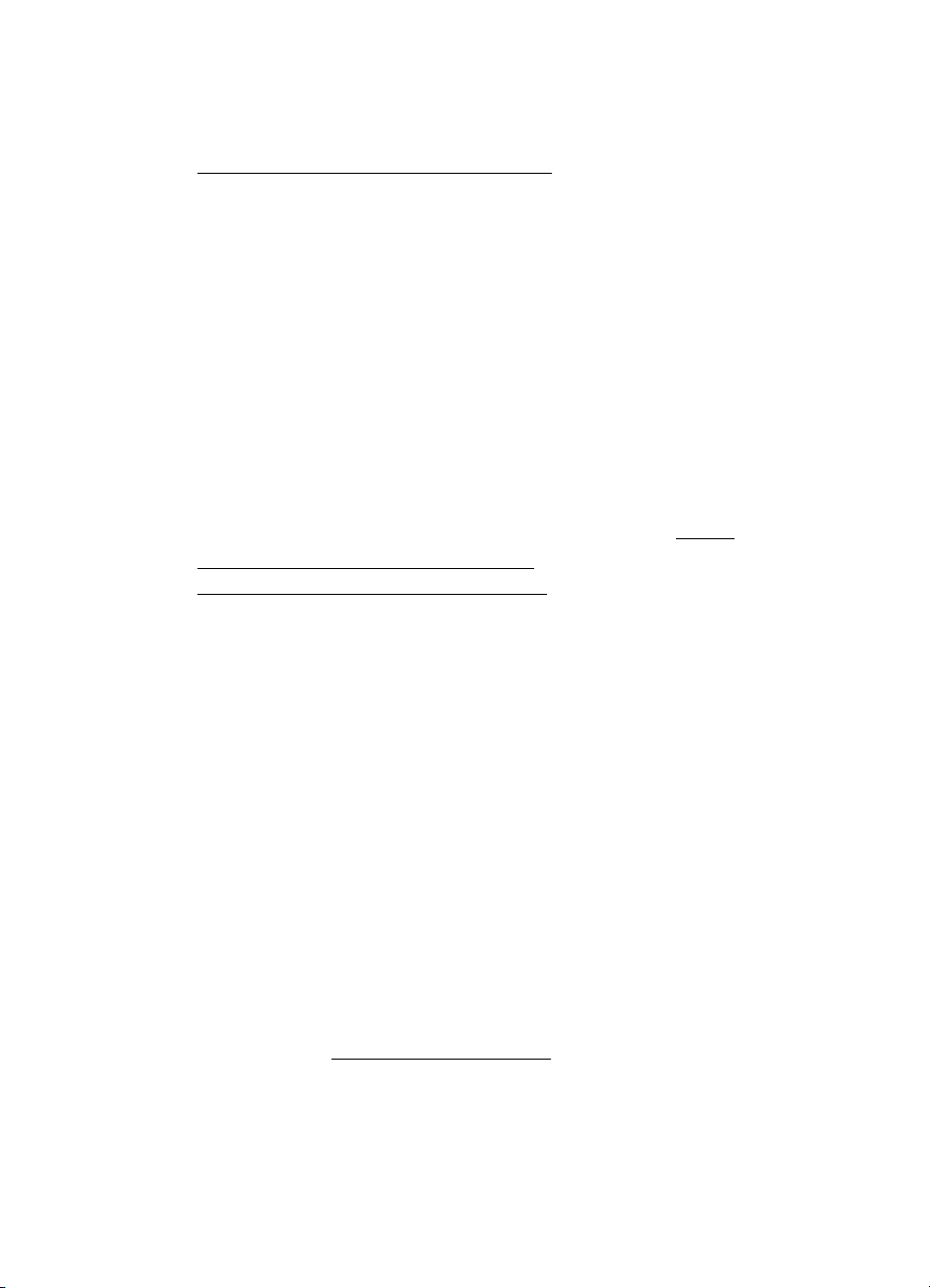
Luku 6
Skannatuissa töissä on näkyviä virheitä
• Tyhjät sivut
Varmista, että alkuperäinen asiakirja on lisätty oikein. Lisätietoja on kohdassa
Alkuperäiskappaleen asettaminen skanneriin.
• Liian vaalea tai tumma
◦ Yritä säätää asetuksia. Muista käyttää asianmukaisia tarkkuus- ja
väriasetuksia.
◦ Alkuperäinen kuva voi olla hyvin vaalea tai tumma, tai se voi olla painettu
värilliselle paperille.
• Epäselvä teksti
Yritä säätää asetuksia. Varmista, että tarkkuus- ja väriasetukset on määritetty
oikein.
• Koko pienenee
HP-ohjelmisto on ehkä asetettu pienentämään skannattua kuvaa. Saat lisätietoja
asetusten vaihtamisesta HP-ohjelmiston ohjeesta.
Asennusongelmien vianmääritys
Jos seuraavista ohjeaiheista ei ole apua, saat lisätietoja kohdasta HP-tuki.
•
Laitteiston asennusta koskevia suosituksia
•
Ohjelmiston asennusta koskevia suosituksia
Laitteiston asennusta koskevia suosituksia
Tarkista tulostin
• Varmista, että kaikki pakkausteippi ja -materiaali on poistettu tulostimen sisä- ja
ulkopuolelta.
• Varmista, että tulostimessa on paperia.
• Varmista, että ohjauspaneelissa ei ole virheitä.
Tarkista laiteliitännät
• Tarkista, että kaikki johdot ja kaapelit ovat hyvässä kunnossa.
• Tarkista, että virtajohto on kiinnitetty oikein sekä tulostimeen että toimivaan
pistorasiaan. Voit myös varmistaa, että akku on asennettu ja ladattu oikein.
Tarkista akun varaustaso.
Jos tulostin käyttää akkuvirtaa, varmista, että akku on ladattu ja että se toimii oikein.
Jos akun varaustaso on kriittisen alhainen, tulostin ei ehkä tulosta koko sivua ennen
sivun poistamista. Kiinnitä virtajohto, ennen kuin alat ladata akkua. Lisätietoja akun
käytöstä on kohdassa
Tarkista kannet
Varmista, että kaikki salvat ja kannet on suljettu kunnolla.
Akun asentaminen ja käyttö.
88 Ongelmanratkaisu
Page 93

Ohjelmiston asennusta koskevia suosituksia
Tarkista tietokone
• Tarkista, että tietokoneessa on jokin tuetuista käyttöjärjestelmistä.
• Tarkista, että tietokone täyttää vähintään vähimmäisjärjestelmävaatimukset.
• Tarkista Windowsin Laitehallinnasta, että USB-ohjaimia ei ole poistettu käytöstä.
• Jos käytät tietokonetta, jossa on Windows-käyttöjärjestelmä, eikä tietokone
tunnista tulostinta, tee tulostinohjaimen puhdas asennuksen poisto suorittamalla
asennuksenpoisto-ohjelma (HP:n ohjelmisto-CD-levyllä oleva util\ccc
\uninstall.bat-tiedosto). Käynnistä tietokone uudelleen ja asenna tulostinohjain
uudelleen.
Asennusvalmistelujen tarkistaminen
• Tarkista ennen ohjelmiston asentamista, että kaikki muut ohjelmat on suljettu.
• Jos tietokone ei tunnista antamaasi CD-aseman polkua, varmista, että käytät
levyasemasta oikeaa kirjainta.
• Jos tietokone ei tunnista HP-ohjelmiston CD-levyä CD-levyasemassa, tarkasta
HP-ohjelmiston CD-levy vaurioiden varalta. Voit ladata tulostinohjaimen HP:n
verkkosivustosta:
Huomautus Suorita asennus uudelleen sen jälkeen, kun olet korjannut ongelmat.
www.hp.com/support.
Langattoman Bluetooth-tiedonsiirtoyhteyden asetusongelmat
Jos Bluetooth-yhteydellä tulostettaessa ilmenee ongelmia, kokeile seuraavia
ehdotuksia. Katso langattoman tulostuksen asetusohjeita kohdasta
Bluetooth-yhteyden määrittäminen.
Windows
▲ Tarkista Bluetooth-asetukset. Lisätietoja on kohdassa
yhteyden määrittäminen.
Mac OS
▲ Poista tulostin ja lisää se uudelleen Tulostus & faksaus tai Tulostus &
skannaus -kohdassa (Mac OS).
Tarkista Bluetooth-asetukset
• Tarkista Bluetooth-asetukset. Lisätietoja on kohdassa Tulostimen Bluetoothyhteyden määrittäminen
• Kun määrität Bluetooth-asetuksia tai valvot tulostimen tilaa (kuten musteen
määrää) Työkaluryhmän avulla (Windows), tulostin on liitettävä tietokoneeseen
USB-kaapelilla.
Tulostimen
Tulostimen Bluetooth-
Langattoman Bluetooth-tiedonsiirtoyhteyden asetusongelmat 89
Page 94

Luku 6
Tarkista Bluetooth-signaali
Langaton tiedonsiirto voi keskeytyä tai se ei ole käytettävissä, jos signaaliin tulee
häiriö, etäisyyden tai signaalin voimakkuudessa esiintyy ongelmia tai jos tulostin ei ole
valmis.
• Varmista, että tulostin on Bluetooth-laitteen kantoalueella. Langaton Bluetoothtulostus toimii korkeintaan 10 metrin kantoalueella.
• Jos tiedosto ei tulostu, signaalissa voi olla katko. Jos tietokoneen näyttöön tulee
sanoma, joka ilmoittaa signaaliongelmasta, peruuta tulostustyö ja lähetä se
uudelleen tietokoneesta.
Tulostintietosivujen ymmärtäminen
Tulostintietojen sivut sisältävät yksityiskohtaisia tulostintietoja, mukaan lukien kiinteän
ohjelman numeron, sarjanumeron, palvelutunnuksen, tulostuskasettitiedot,
oletussivuasetukset ja tulostusmateriaalin asetukset.
Huomautus Laite ei voi käsitellä tulostustöitä, kun tulostat diagnostiikka- tai
asetussivuja.
Jos sinun on soitettava HP:lle, sinun kannattaa tulostaa diagnostiikka- ja asetussivu
ennen soittoa.
Tulostintietosivujen tulostaminen
Voit tulostaa seuraavat tulostintiedot tulostimen ohjauspaneelista ilman yhteyttä
tulostimeen.
Tulostuslaatusivun tulostaminen
Valitse tulostimen ohjauspaneelista Asetukset, Raportit ja sitten Tulostuslaadun
diagnostiikkaraportti.
Raportti näyttää nykyisen tulostuskasetin kunnon ja helpottaa tulostimeen liittyvien
ongelmien vianmääritystä.
Tilasivun tulostaminen
Valitse tulostimen ohjauspaneelista Asetukset, Raportit ja sitten Tulostimen
tilaraportti.
Tilasivun avulla voit nähdä oletussivuasetukset ja tulostusmateriaaliasetukset.
Tukosten poistaminen
Materiaalia voi joskus juuttua tulostimeen tulostustyön aikana. Kokeile seuraavia
keinoja tukoksen poistamiseksi.
• Varmista, että tulostusmateriaali täyttää laitteen vaatimukset. Lisätietoja on
kohdassa
• Varmista, että tulostusmateriaalissa ei ole ryppyjä, taitoksia tai muita vikoja.
90 Ongelmanratkaisu
Tulostusmateriaalien tiedot.
Page 95

• Varmista, että materiaali on lisätty oikein syöttölokeroon ja ettei se ole liian
täynnä. Lisätietoja on kohdassa
• Varmista, että alkuperäisasiakirja on asetettu oikein. Lisätietoja on kohdassa
Alkuperäiskappaleen asettaminen skanneriin.
Tässä osassa käsitellään seuraavia aiheita:
Tukoksen poistaminen tulostimesta
•
•
Tukosten estämisvihjeitä
Tukoksen poistaminen tulostimesta
Tukoksen poistaminen
Voit poistaa paperitukoksen seuraavasti.
1. Sammuta kirjoitin.
2. Irrota virtajohto.
Huomautus Jos käytät valinnaista akkua, poista se. Lisätietoja on kohdassa
Akun asentaminen ja käyttö.
3. Poista syöttö- ja tulostelokerosta materiaali, joka ei ole juuttunut.
Huomautus Älä pane kättäsi syöttölokeron sisään. Käytä avuksi pihtimiä ja
varo naarmuttamasta kirjoittimen sisäpuolta.
4. Paikanna materiaalitukos.
Lisää tulostusmateriaali.
Jumiutunut materiaali näkyy tulostusaukossa
a. Poista se aukosta vetämällä sitä varovasti itseesi päin. Jos materiaalia ei
ole näkyvissä, avaa mustekasettipesän luukku ja poista jumiutunut
materiaali.
Huomautus Poista juuttunut materiaali hitaasti ja vakaasti estääksesi
sen repeytymisen.
Tukosten poistaminen 91
Page 96

Luku 6
LTR
LGL
A4
B5
A5
b. Jos mustekasetin keinu on tukoksen päällä, työnnä se varovasti sivuun ja
c. Jos materiaalitukos ei näy tulostealueelta tulostimen sisältä, poista
92 Ongelmanratkaisu
poista materiaali.
syöttölokeron kautta näkyvä materiaali.
Page 97

Materiaali on jumiutunut skanneriin
a. Vapauta skannerin lasi nostamalla salpaa.
b. Irrota ohjauspaneelin takana oleva materiaali vetämällä sitä varovasti
ylöspäin ja tulostimesta poispäin.
c. Kun olet poistanut kaiken jumiutuneen materiaalin skannerista, nosta
skannerin lasia varovasti, kunnes se napsahtaa paikalleen.
Tukosten poistaminen 93
Page 98

Luku 6
5. Liitä virtajohto ja kytke virta tulostimeen.
Huomautus Jos käytät valinnaista akkua, kytke se uudelleen.
6. Jatka nykyistä työtä valitsemalla OK.
Tulostin jatkaa tulostamista seuraavasta sivusta. Tulosta tukoksen aiheuttanut
sivu (tai kesken jääneet sivut) uudelleen.
Tukosten estämisvihjeitä
• Varmista, että mikään ei tuki paperireittiä.
• Älä täytä syöttölokeroa liian täyteen. Lisätietoja on kohdassa
Tulostusmateriaalien tiedot.
• Lataa paperi oikein ja vain silloin, kun tulostus ei ole käynnissä. Lisätietoja on
kohdassa
• Älä käytä käpristynyttä tai ryppyistä materiaalia.
• Käytä aina tulostusmateriaalia, joka täyttää vaatimukset. Lisätietoja on kohdassa
Tulostusmateriaalien tiedot.
• Varmista, että materiaali on kohdistettu syöttölokeron oikeaan reunaan.
• Varmista, että paperinohjaimet ovat tiiviisti tulostusmateriaalia vasten kuitenkaan
rypistämättä sitä.
• Poista paperiliittimet, niitit, nastat tai muut paperissa olevat liittimet.
Lisää tulostusmateriaali.
94 Ongelmanratkaisu
Page 99

A Tekniset tiedot
Tässä osassa käsitellään seuraavia aiheita:
• Takuutiedot
• Tulostimen tekniset tiedot
• Lainsäädännön edellyttämät tiedot
• Tuotteen ympäristöohjelma
• Kolmansien osapuolten lisenssit
Takuutiedot
Tässä osassa käsitellään seuraavia aiheita:
• Hewlett-Packardin rajoitetun takuun lauseke
• Mustekasetin takuutiedot
Tekniset tiedot 95
Page 100

A
Liite A
Hewlett-Packardin rajoitetun takuun lauseke
HP-tuote Rajoitettu takuuaika
Ohjelmiston tallennusväline 90 päivää
Tulostin 1 vuosi
Tulostus- tai mustekasetit Siihen asti, kunnes HP:n muste on kulunut loppuun tai
kasettiin merkitty takuuajankohta on umpeutunut, aiempi
näistä kahdesta. Tämä takuu ei kata HP-tuotteita, jotka on
täytetty, valmistettu uudelleen, kunnostettu, joita on käytetty
väärin tai joita on jollain tavalla muutettu.
Tulostuspäät (koskee vain sellaisia tuotteita, joissa on 1 vuosi
asiakkaan vaihdettavissa olevia tulostuspäitä)
Lisälaitteet 1 vuosi, ellei toisin mainittu
. Rajoitetun takuun kattavuus
1. Hewlett-Packard (HP) takaa loppukäyttäjälle, että edellä mainituissa HP-tuotteissa ei ole materiaali- tai valmistusvirheitä
takuuaikana, jonka lasketaan alkavan siitä päivästä, kun asiakas on ostanut tuotteen.
2. HP-ohjelmatuotteen rajoitettu takuu koskee ainoastaan ohjekirjoissa määritettyjen toimintojen suorittamiseen liittyviä
ongelmia. HP ei takaa sitä, että HP-tuotteet toimivat keskeytyksettä tai että niissä ei ole virheitä.
3. HP:n rajoitettu takuu kattaa ainoastaan tuotteen tavanomaisen käytön yhteydessä ilmenevät viat. Takuu ei kata ongelmia,
joiden syynä on esimerkiksi
a. virheellinen käyttö tai muokkaaminen
b. muiden valmistajien kuin HP:n toimittamat ohjelmistot, välineet, osat tai tarvikkeet
c. muu kuin tuotteen teknisissä tiedoissa mainittu käyttö
d. luvaton muokkaaminen tai väärinkäyttö.
4. Muun valmistajan kuin HP:n toimittaman kasetin tai uudelleentäytetyn kasetin käyttö ei vaikuta HP:n tulostintuotteita
koskevaan asiakastakuuseen tai asiakkaan kanssa tehtävän HP-tukipalvelusopimuksen ehtoihin. Jos kuitenkin tulostimen
virhetoiminto tai vahingoittuminen johtuu muun valmistajan kuin HP:n kasetin tai uudelleentäytetyn kasetin tai vanhentuneen
mustekasetin käytöstä, HP laskuttaa normaalin aika- ja materiaalihinnastonsa mukaan tulostimen huollosta kyseisen
virhetoiminnon tai vahingoittumisen vuoksi.
5. Jos HP:lle ilmoitetaan jonkin HP:n takuun piiriin kuuluvan tuotteen viasta takuuaikana, HP joko korjauttaa tai korvaa viallisen
tuotteen harkintansa mukaan.
6. Jos HP ei kykene korjaamaan tai korvaamaan HP:n takuun piiriin kuuluvaa viallista tuotetta, HP hyvittää sen hankintahinnan
kohtuullisen ajan kuluessa vikailmoituksen tekemisestä.
7. HP korjaa, korvaa tai hyvittää viallisen tuotteen vasta sitten, kun asiakas on palauttanut tuotteen HP:lle.
8. Korvaavat tuotteet voivat olla joko uusia tai uuden veroisia, ja ne ovat vähintään yhtä tehokkaita kuin korvatut tuotteet.
9. HP:n tuotteet saattavat sisältää suorituskyvyltään uusia vastaavia, uudelleenvalmistettuja osia tai materiaaleja.
10. HP:n rajoitettu takuu on voimassa kaikissa maissa ja kaikilla alueilla, missä HP vastaa kyseisen takuutuotteen jakelusta.
Lisätakuupalveluja, kuten asennuspalveluja, koskevia sopimuksia on saatavissa mistä tahansa valtuutetusta
HP-palveluyrityksestä, jossa HP tai sen valtuuttama maahantuoja myy kyseistä tuotetta.
B. Takuun rajoitukset
HP TAI SEN KOLMANNEN OSAPUOLEN TOIMITTAJAT EIVÄT LUPAA PAIKALLISEN LAIN SALLIMISSA RAJOISSA
MITÄÄN MUUTA HP-TUOTTEITA KOSKEVAA TAKUUTA TAI EHTOA JOKO SUORAAN TAI EPÄSUORASTI. HP JA SEN
KOLMANNEN OSAPUOLEN TOIMITTAJAT TORJUVAT PÄTEMÄTTÖMINÄ NIMENOMAISESTI OLETETUT TAKUUT TAI
VASTUUT, JOTKA KOSKEVAT TUOTTEEN MARKKINOITAVUUTTA, TYYDYTTÄVÄÄ LAATUA JA SOVELTUVUUTTA
TIETTYYN TARKOITUKSEEN.
C. Vastuun rajoitus
1. Takuuehdoissa kuvattu korvaus on ainoa asiakkaan saama korvaus, ellei paikallisesta lainsäädännöstä muuta johdu.
2. NÄISSÄ TAKUUEHDOISSA MAINITTUJA VELVOITTEITA LUKUUN OTTAMATTA HP TAI JOKIN MUU OHJELMISTOTALO
EI OLE MISSÄÄN TAPAUKSESSA VASTUUSSA VÄLITTÖMÄSTÄ, VÄLILLISESTÄ, ERITYISESTÄ, SEURAUKSEEN
PERUSTUVASTA TAI MUUSTA VAHINGOSTA (MUKAAN LUKIEN MENETETTY VOITTO) RIIPPUMATTA SIITÄ, MIHIN
KORVAUSVASTUU PERUSTUU.
D. Paikallinen laki
1. Takuuehdot antavat asiakkaalle tietyt lainsäädäntöön perustuvat oikeudet. Asiakkaalla voi olla muita oikeuksia, jotka
vaihtelevat Yhdysvaltojen eri osavaltioissa, Kanadan eri provinsseissa ja muissa maissa muualla maailmassa.
2. Jos takuuehdot ovat ristiriidassa paikallisen lainsäädännön kanssa, ne on saatettava yhdenmukaiseksi kyseisen
lainsäädännön kanssa. Kyseisen paikallisen lainsäädännön nojalla joitakin näiden takuuehtojen rajoituksia ei voida soveltaa
asiakkaaseen. Yhdysvaltojen ja muiden maiden viranomaiset voivat esimerkiksi
a. määrätä, etteivät takuusopimuksessa mainitut vastuuvapaudet ja rajoitukset saa rajoittaa kuluttajan lainmukaisia
oikeuksia (esim. Iso-Britannia)
b. estää valmistajaa muilla tavoin asettamasta tällaisia rajoituksia
c. myöntää asiakkaalle muita takuuoikeuksia, määrittää oletetun takuun ajan, josta valmistaja ei voi vapautua, tai rajoittaa
oletettujen takuiden aikaa.
3. TÄSSÄ TAKUUILMOITUKSESSA ESITETYT TAKUUEHDOT EIVÄT SULJE POIS, RAJOITA TAI MUUTA ASIAKKAAN
OIKEUKSIA, PAITSI LAIN SALLIMASSA LAAJUUDESSA, VAAN NIITÄ SOVELLETAAN NIIDEN PAKOLLISTEN
LAKIMÄÄRÄISTEN OIKEUKSIEN LISÄKSI, JOTKA KOSKEVAT HP-TUOTTEEN MYYNTIÄ ASIAKKAALLE.
HP:n takuu
Oheisesta luettelosta löydätte yhteystiedot valmistajan takuusta vastaavaan HP:n edustajaan maassanne.
Suomi: Hewlett-Packard Oy, Piispankalliontie, FIN - 02200 Espoo
Teillä voi olla oikeus esittää takuun lisäksi vaatimuksia myös lain nojalla. Valmistajan takuu ei rajoita lakiin perustuvia oikeuksianne.
96 Tekniset tiedot
